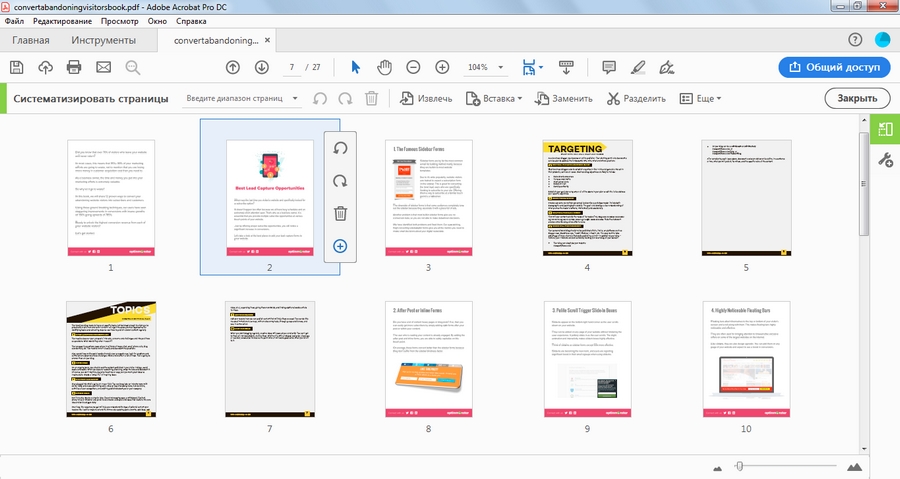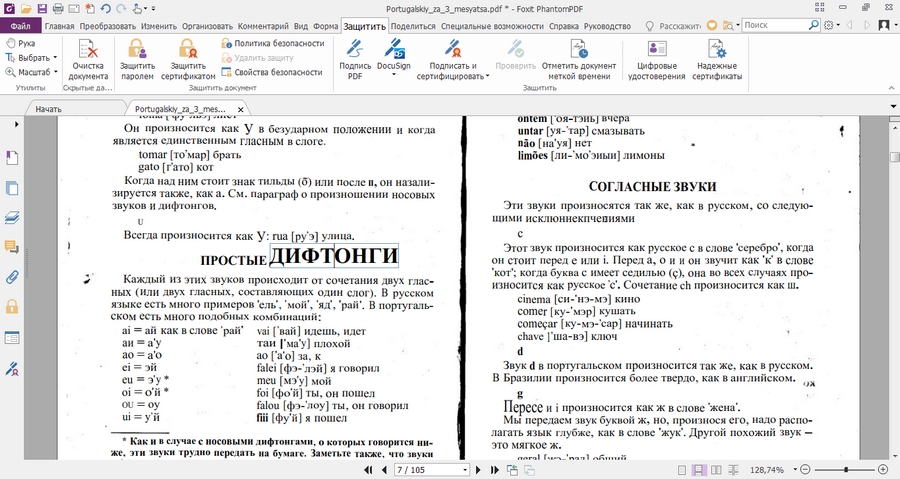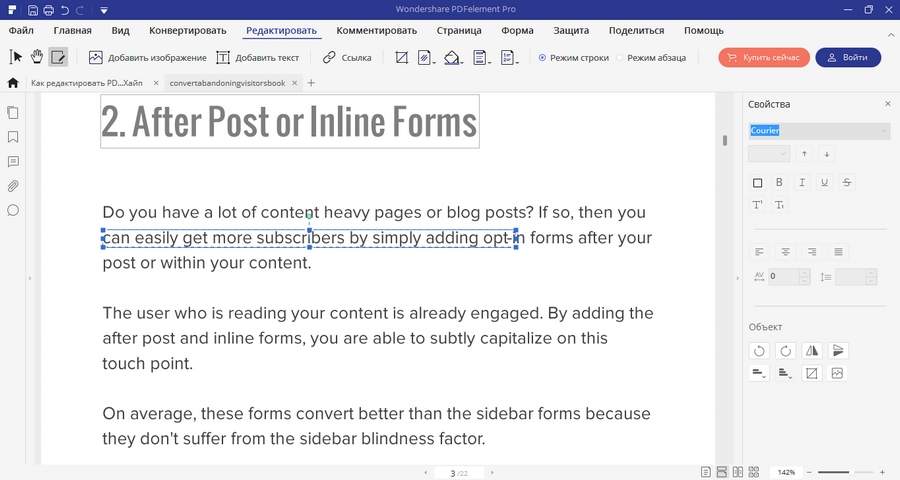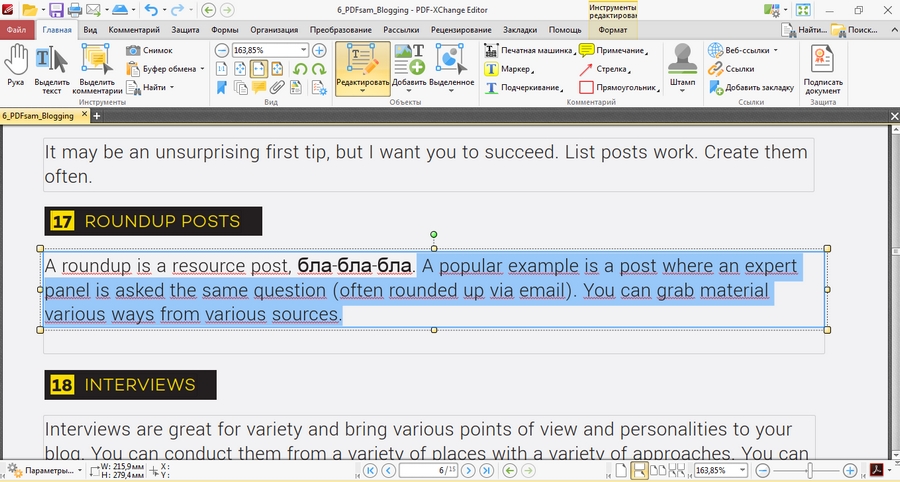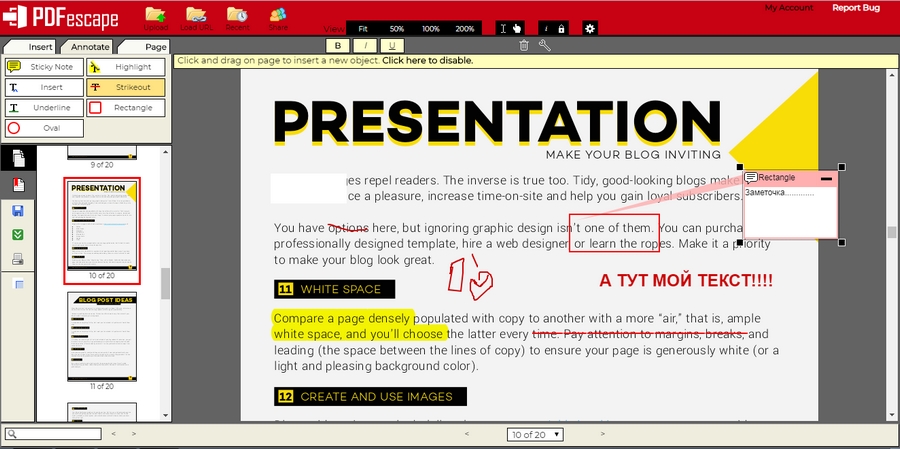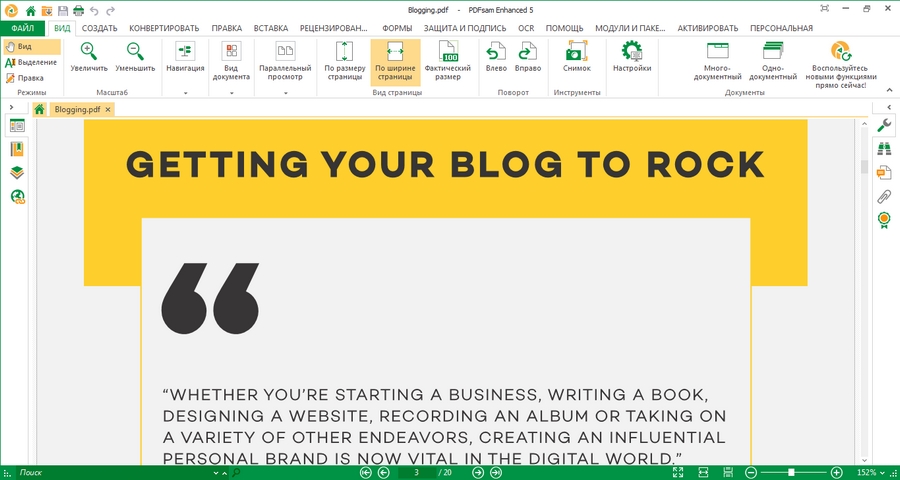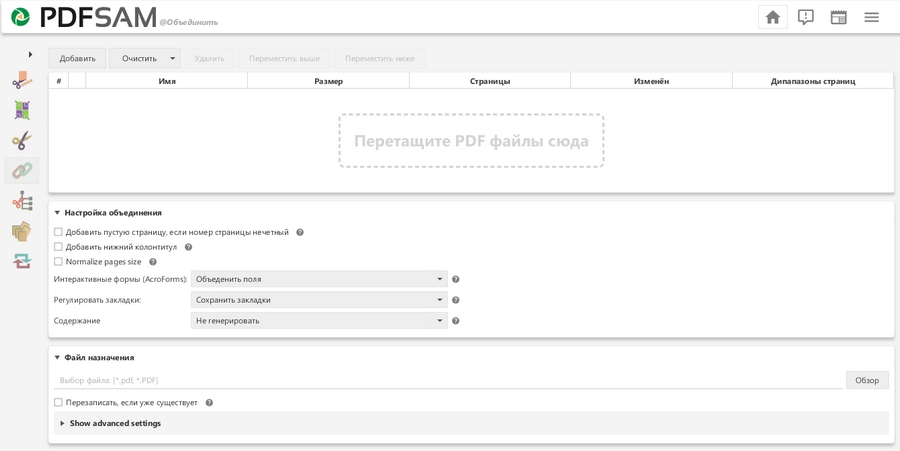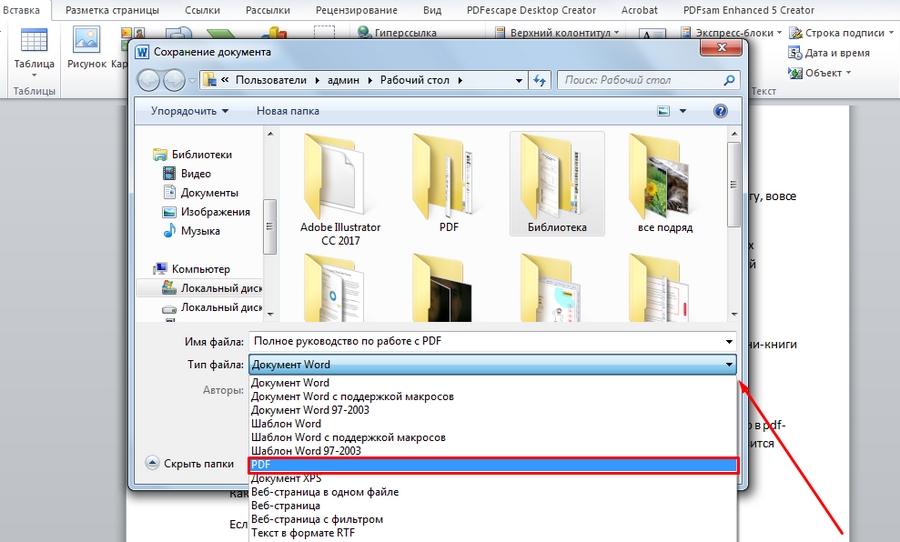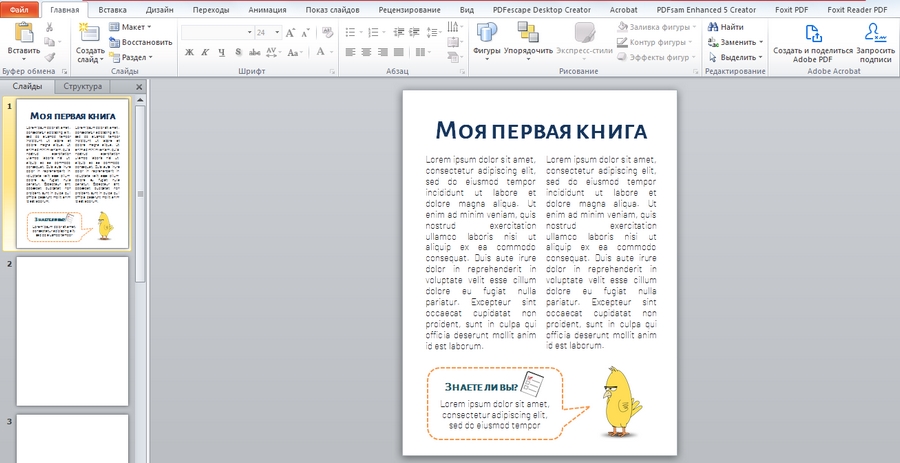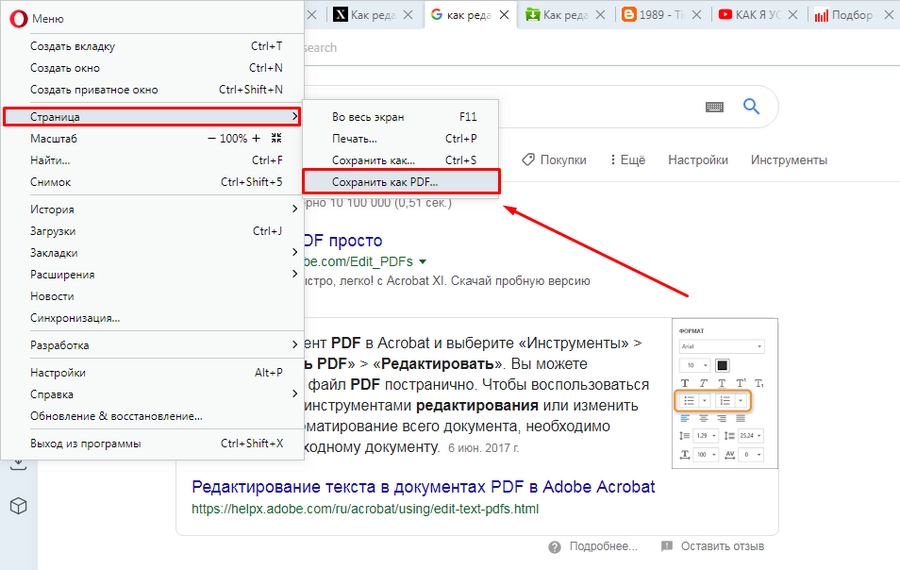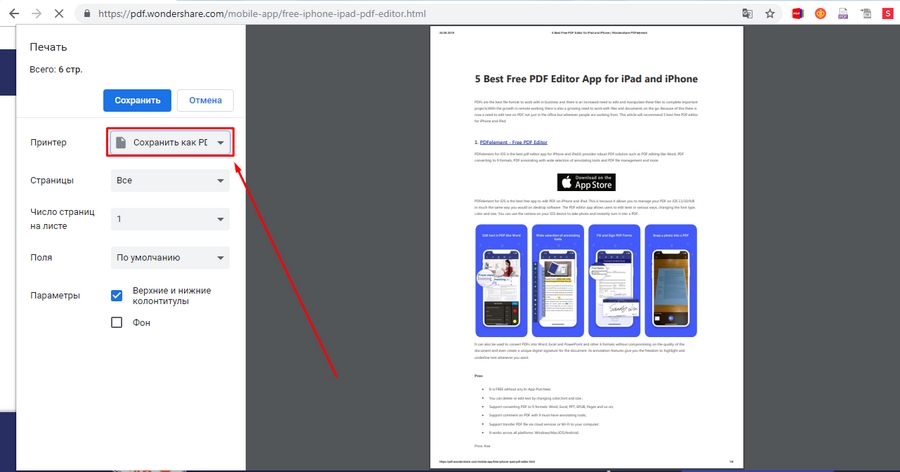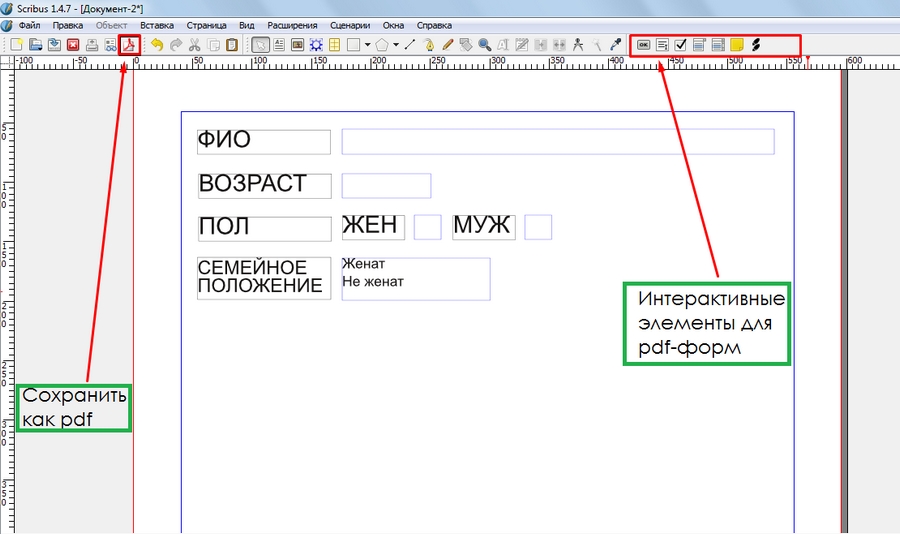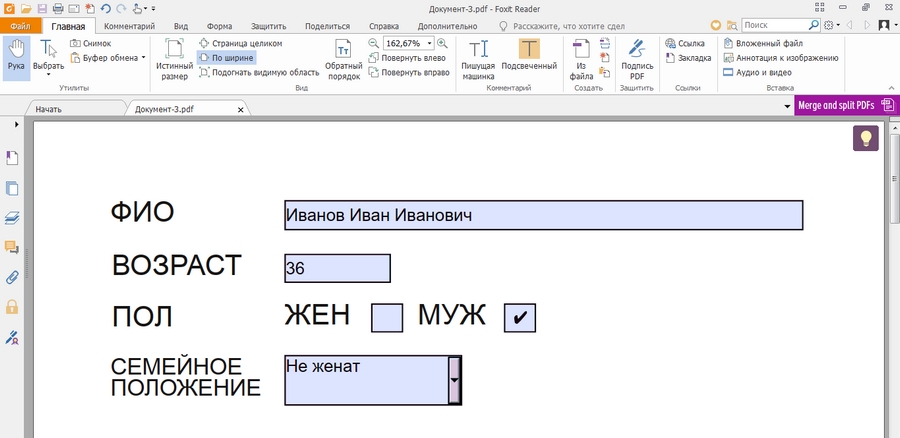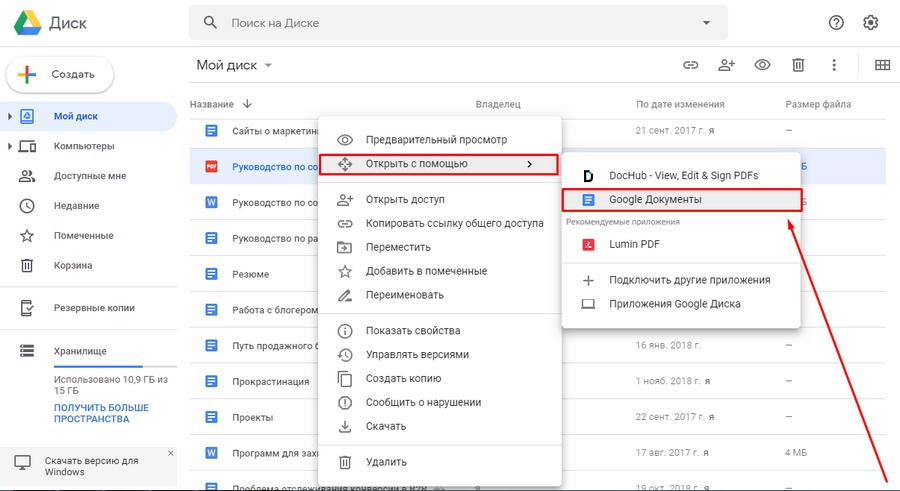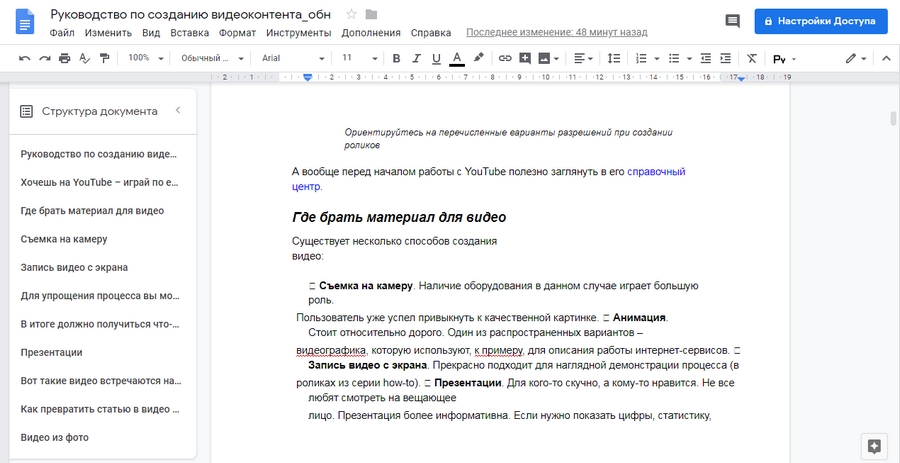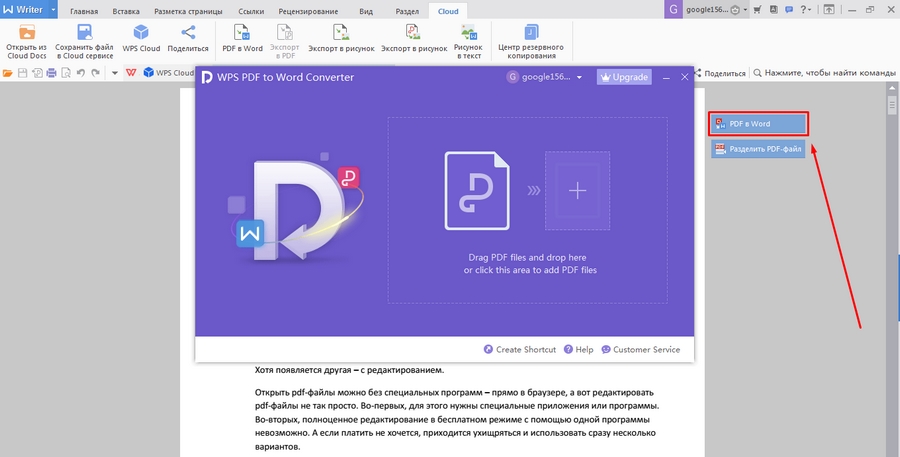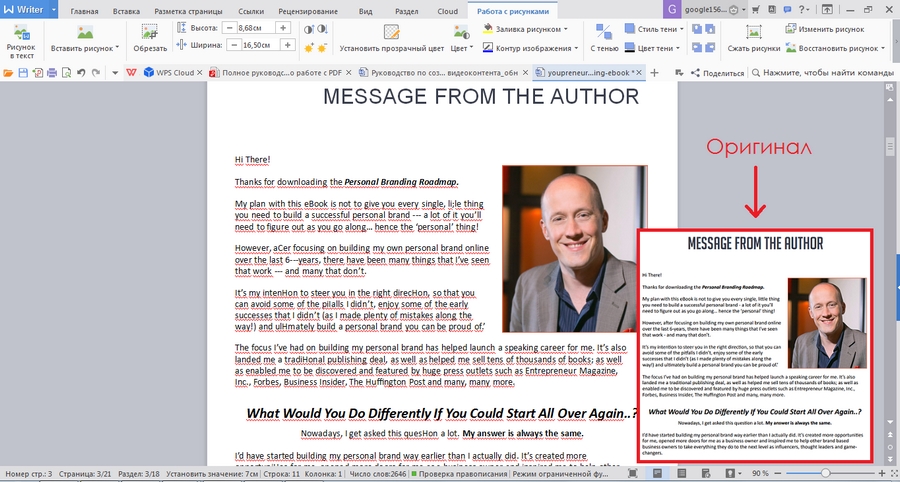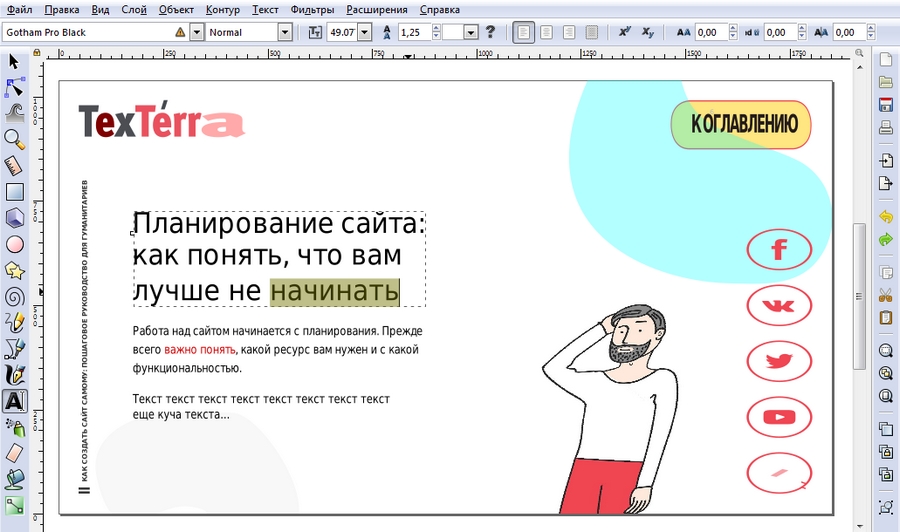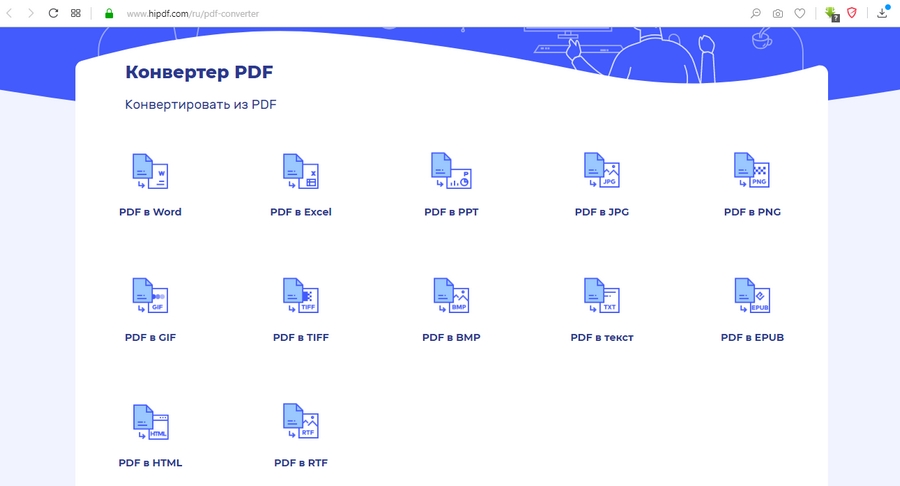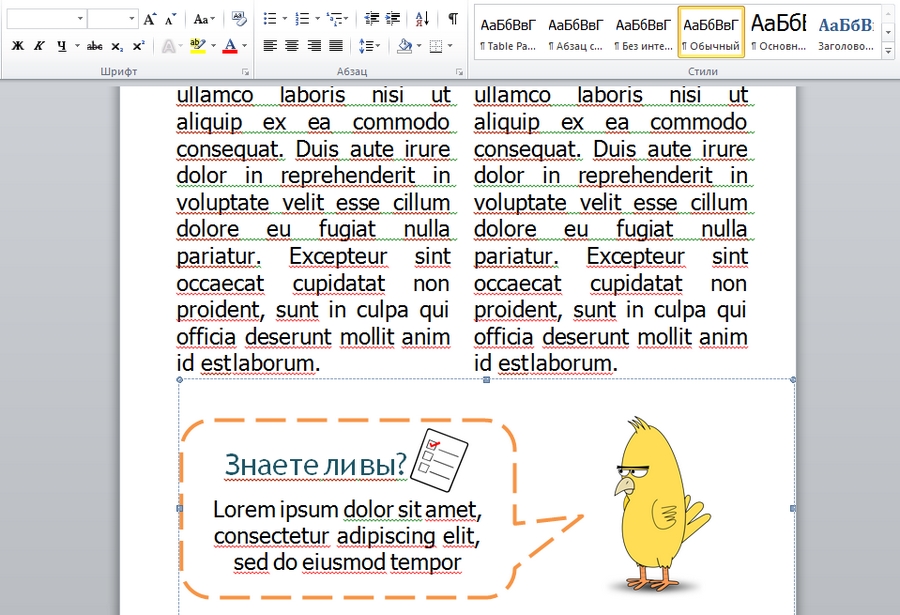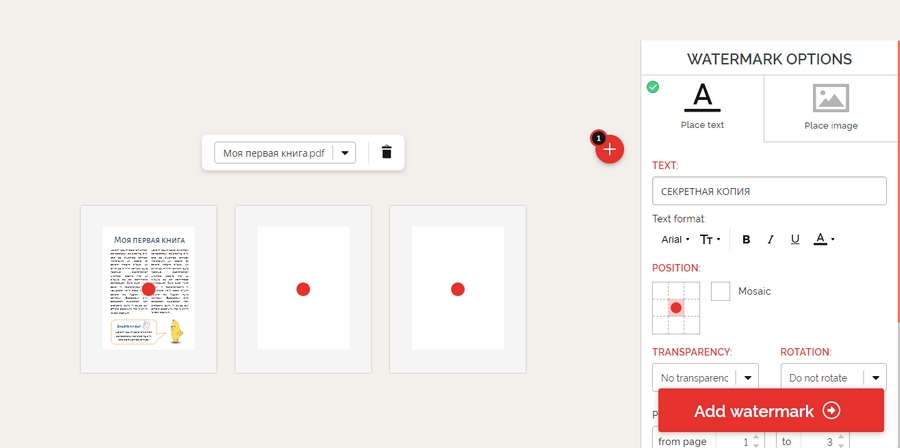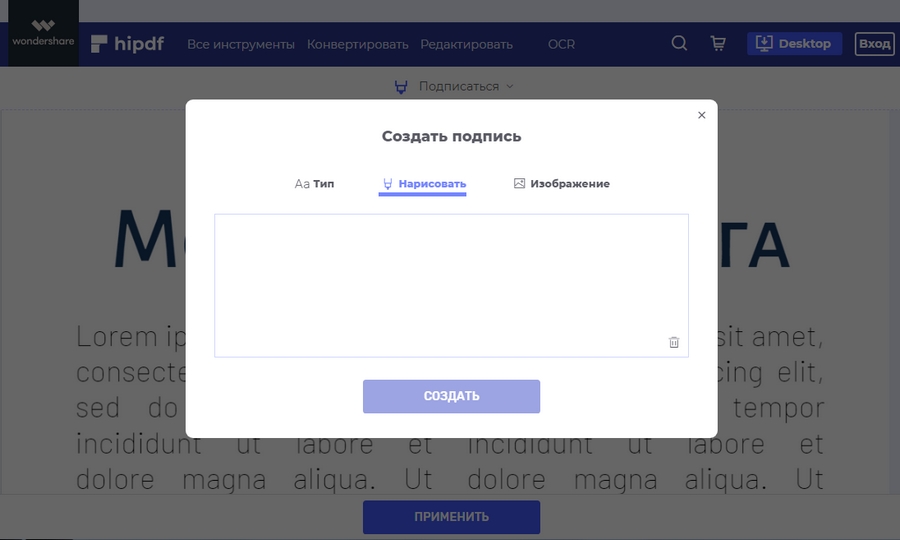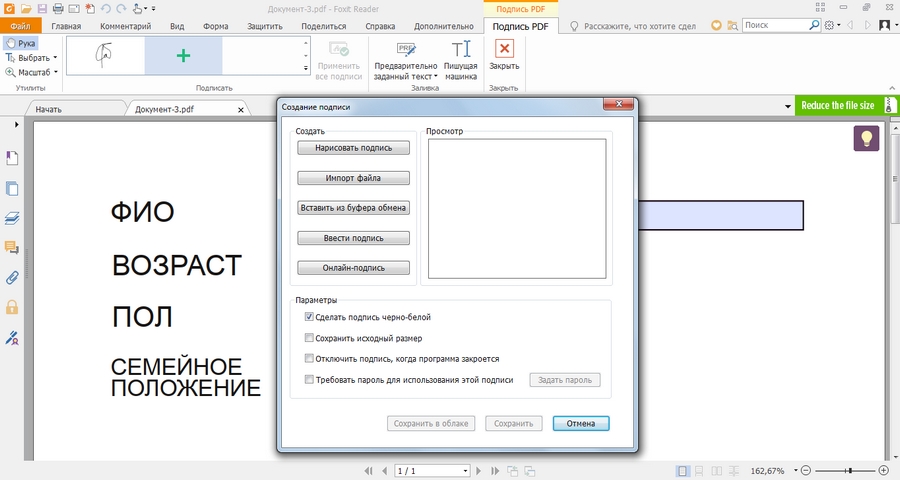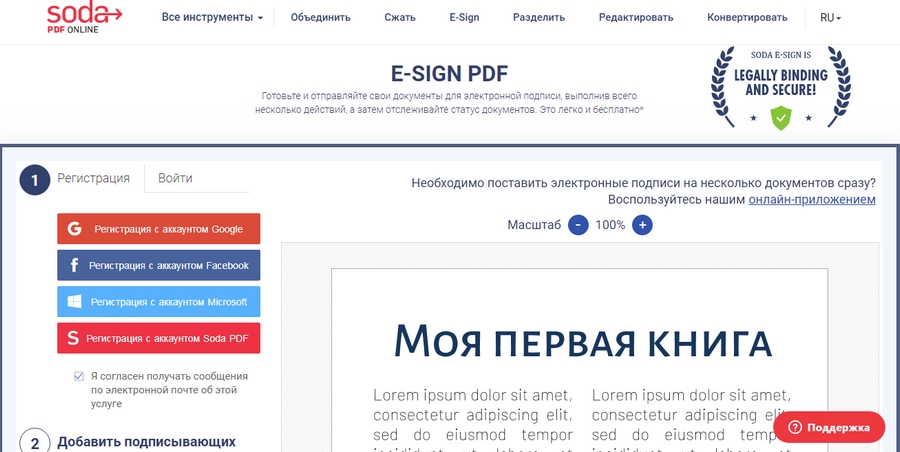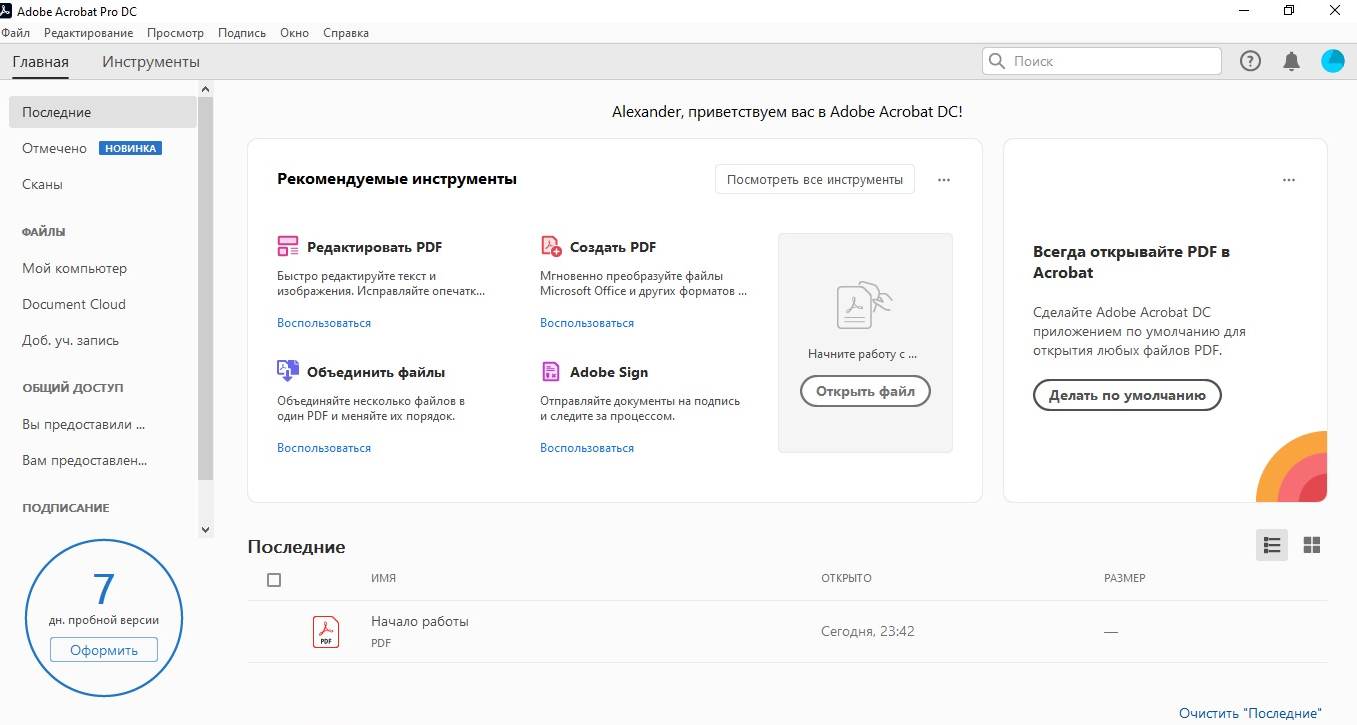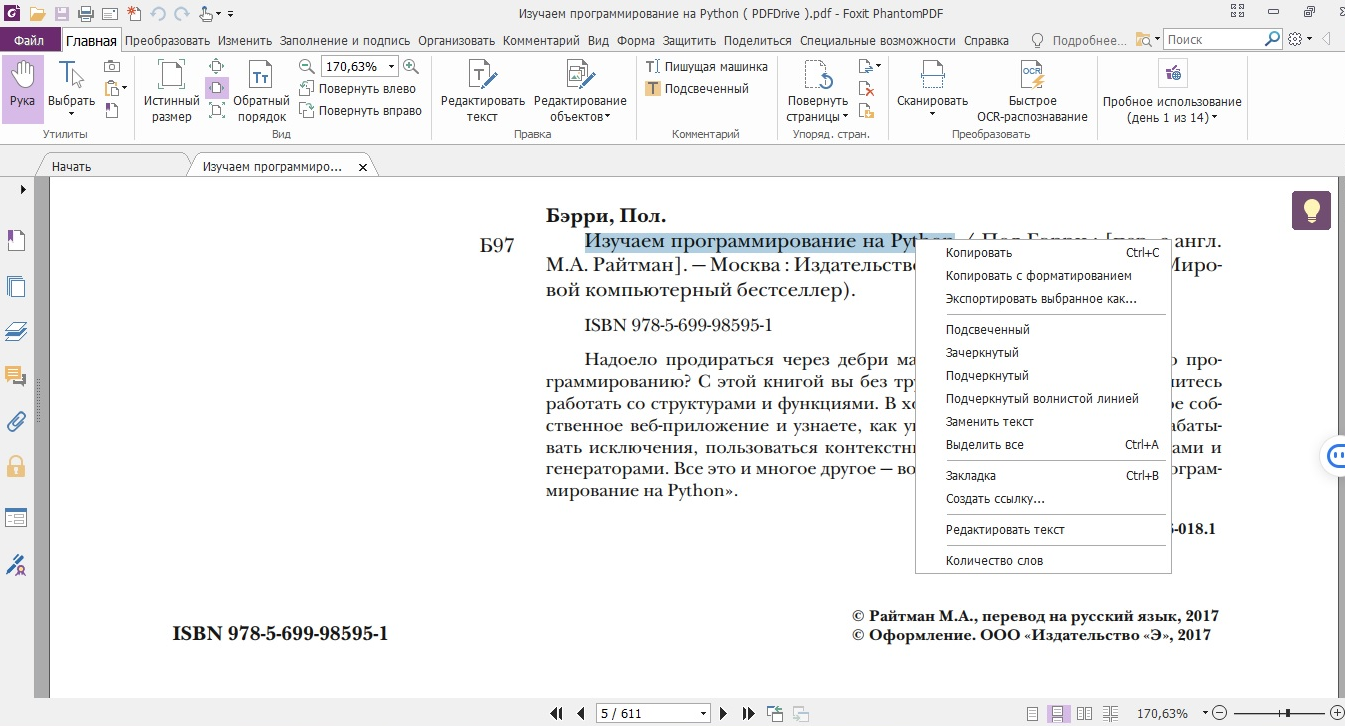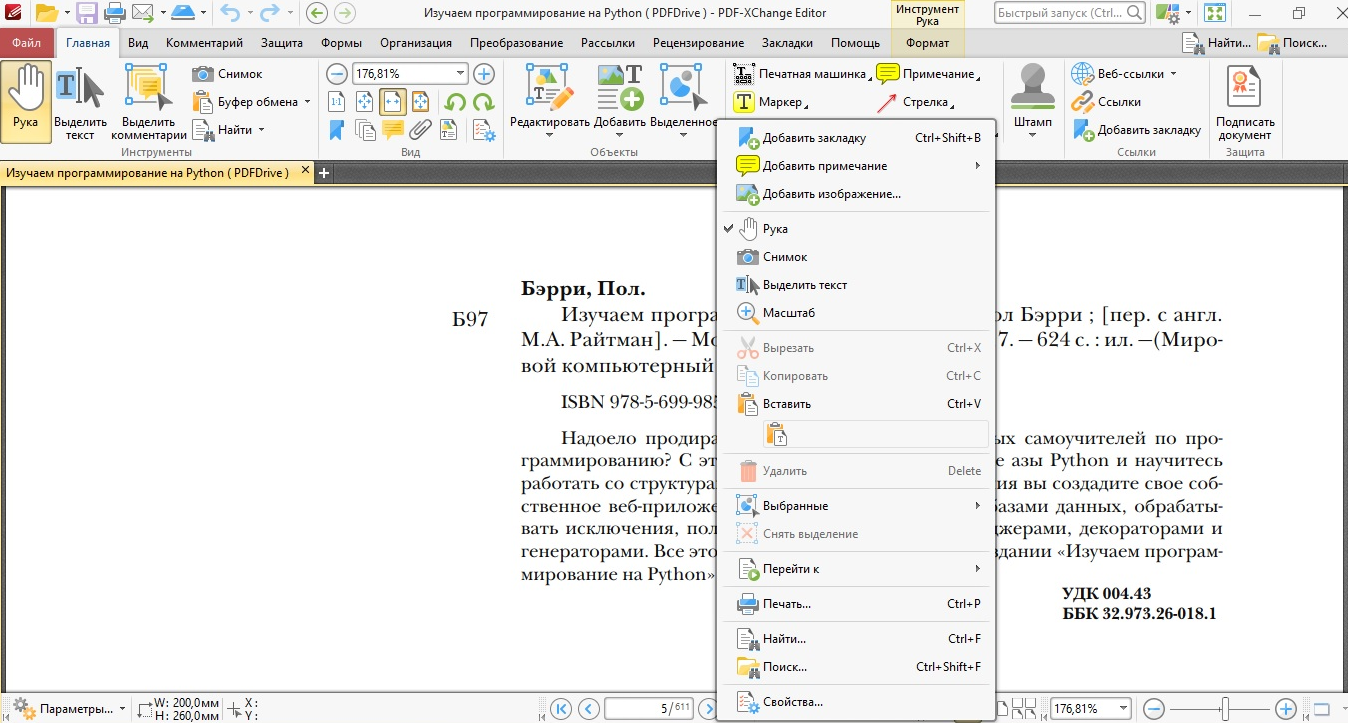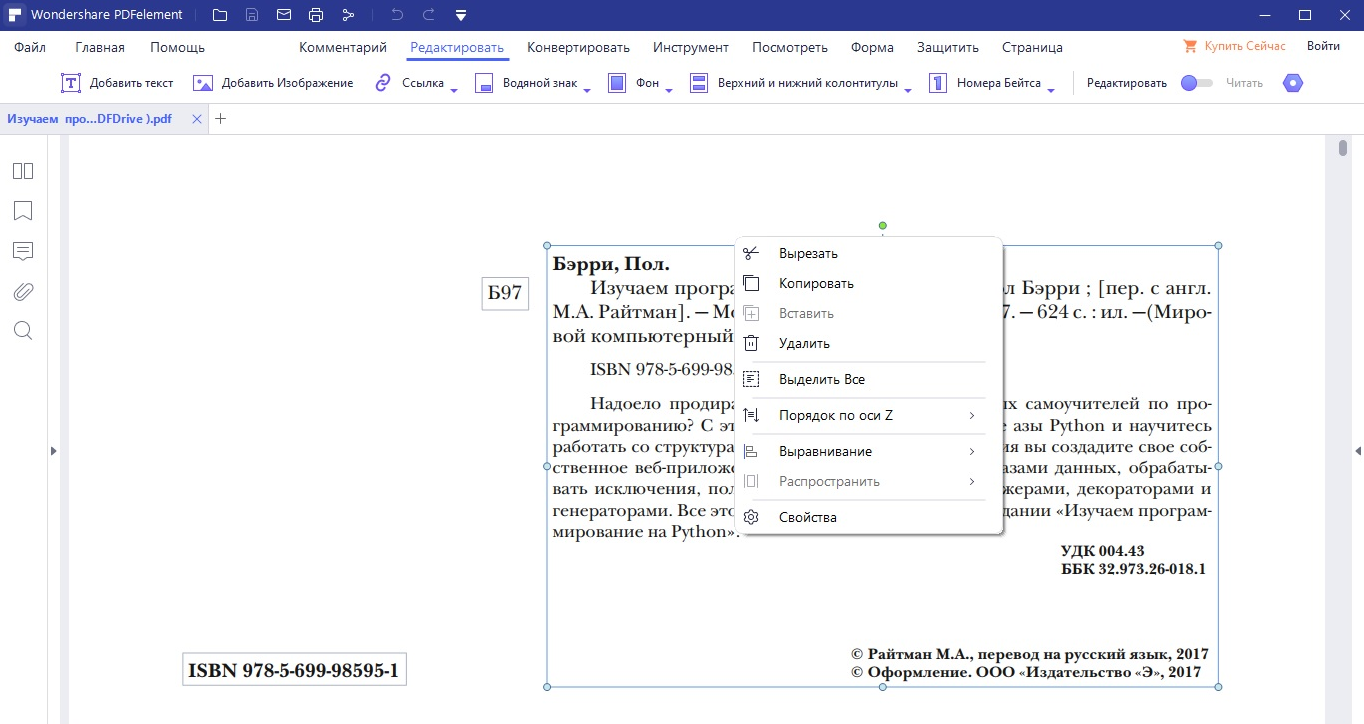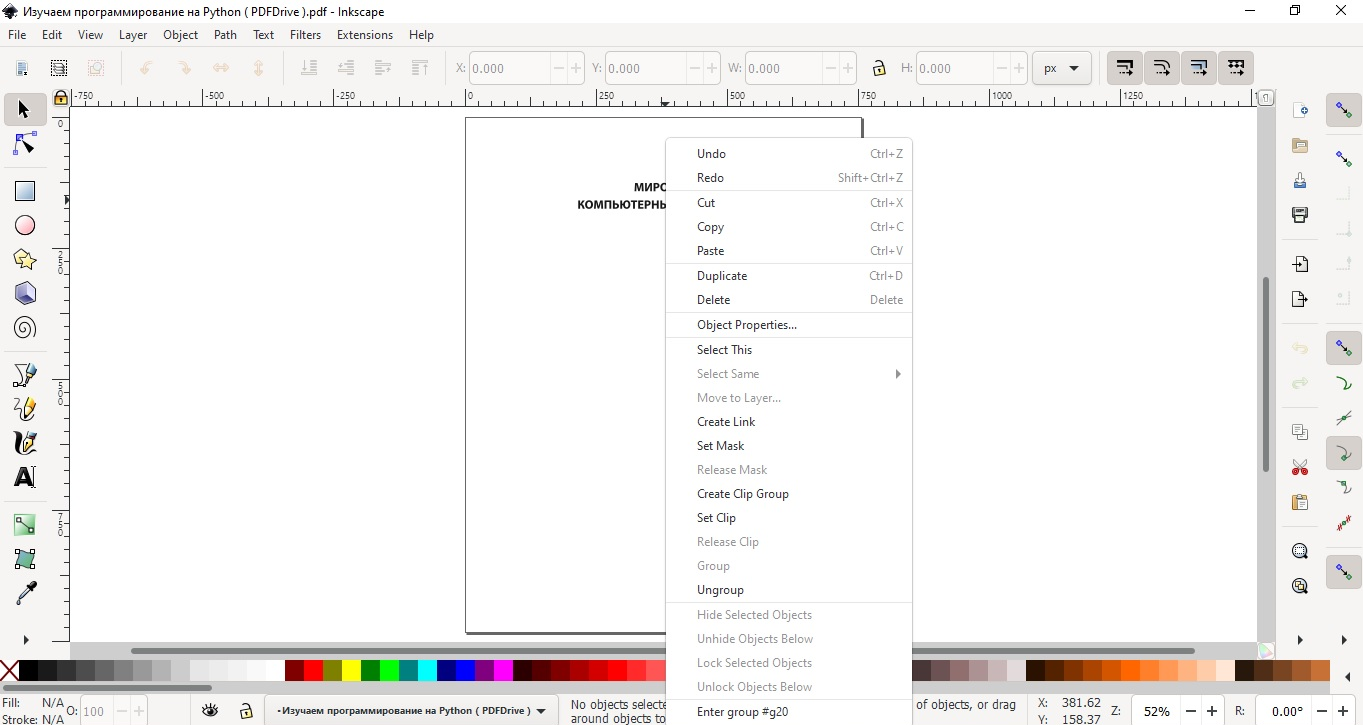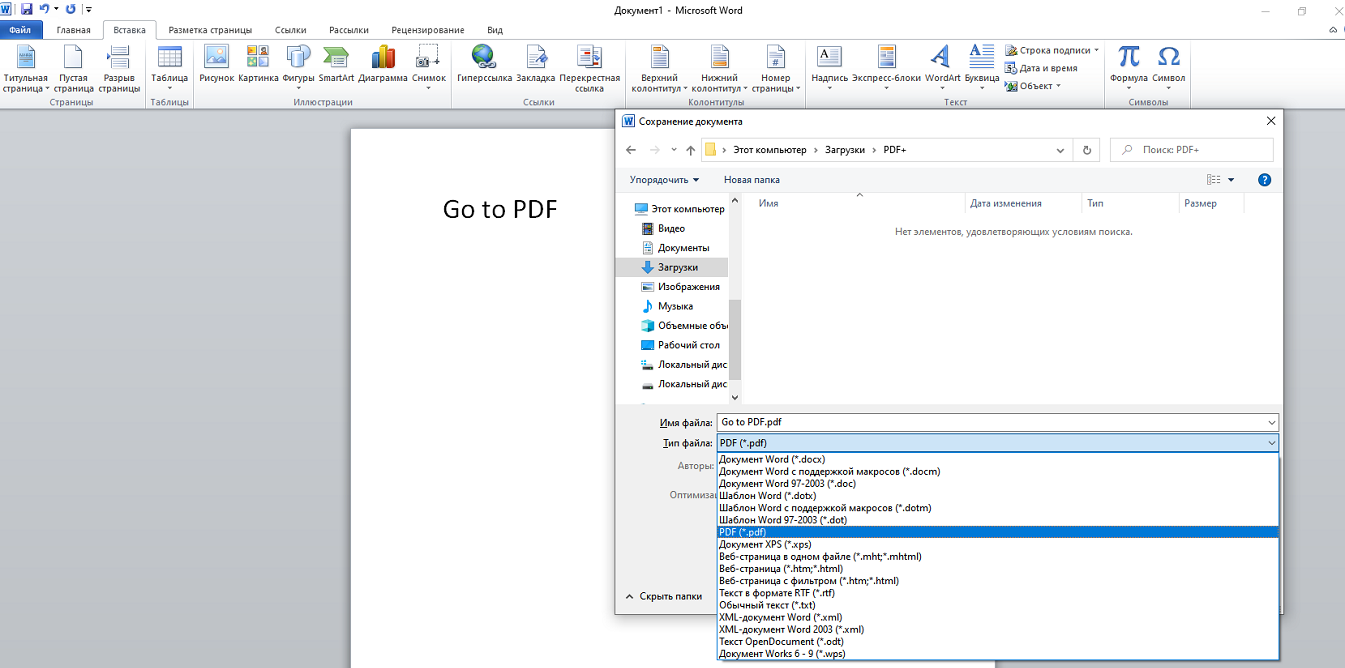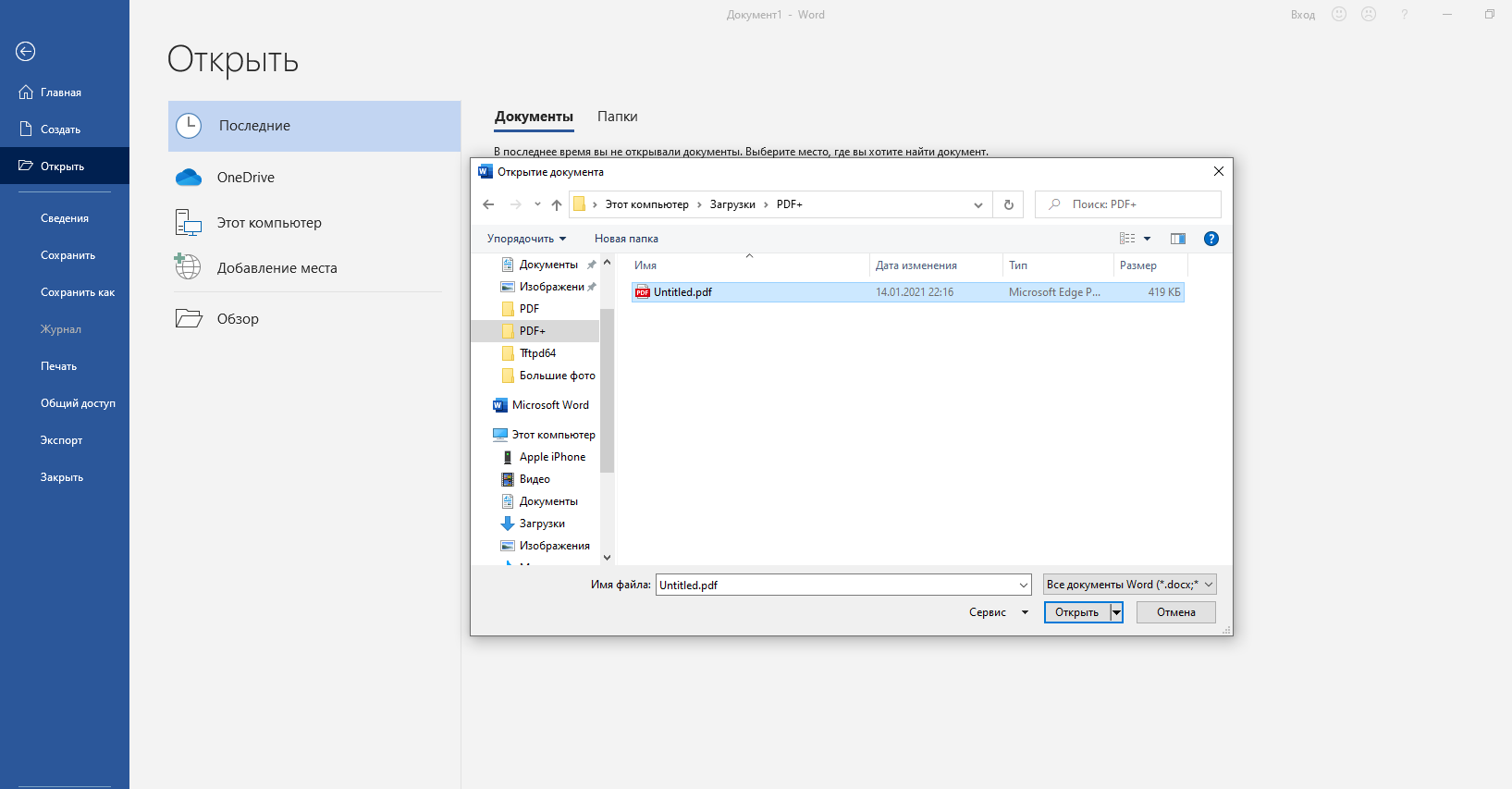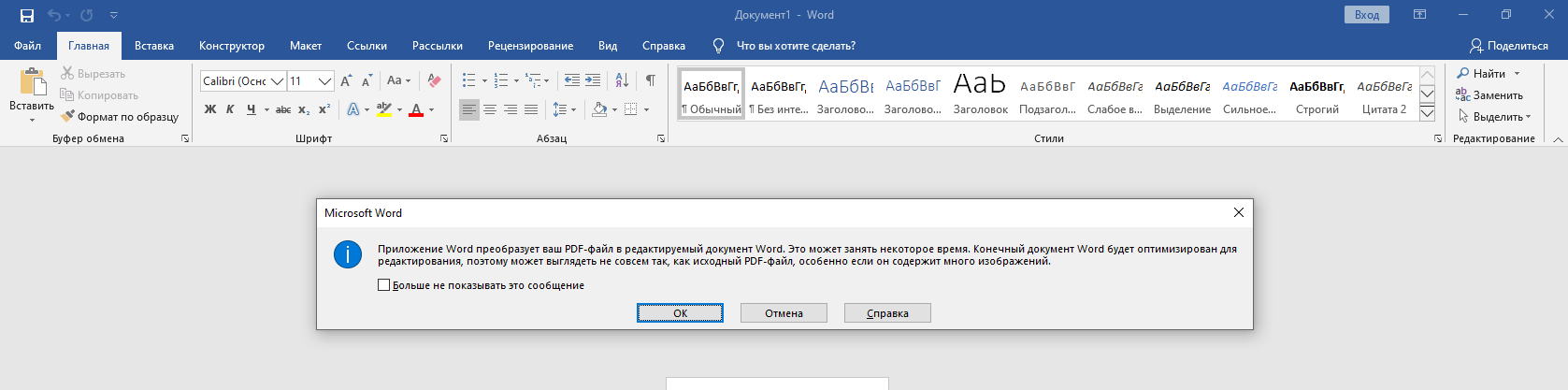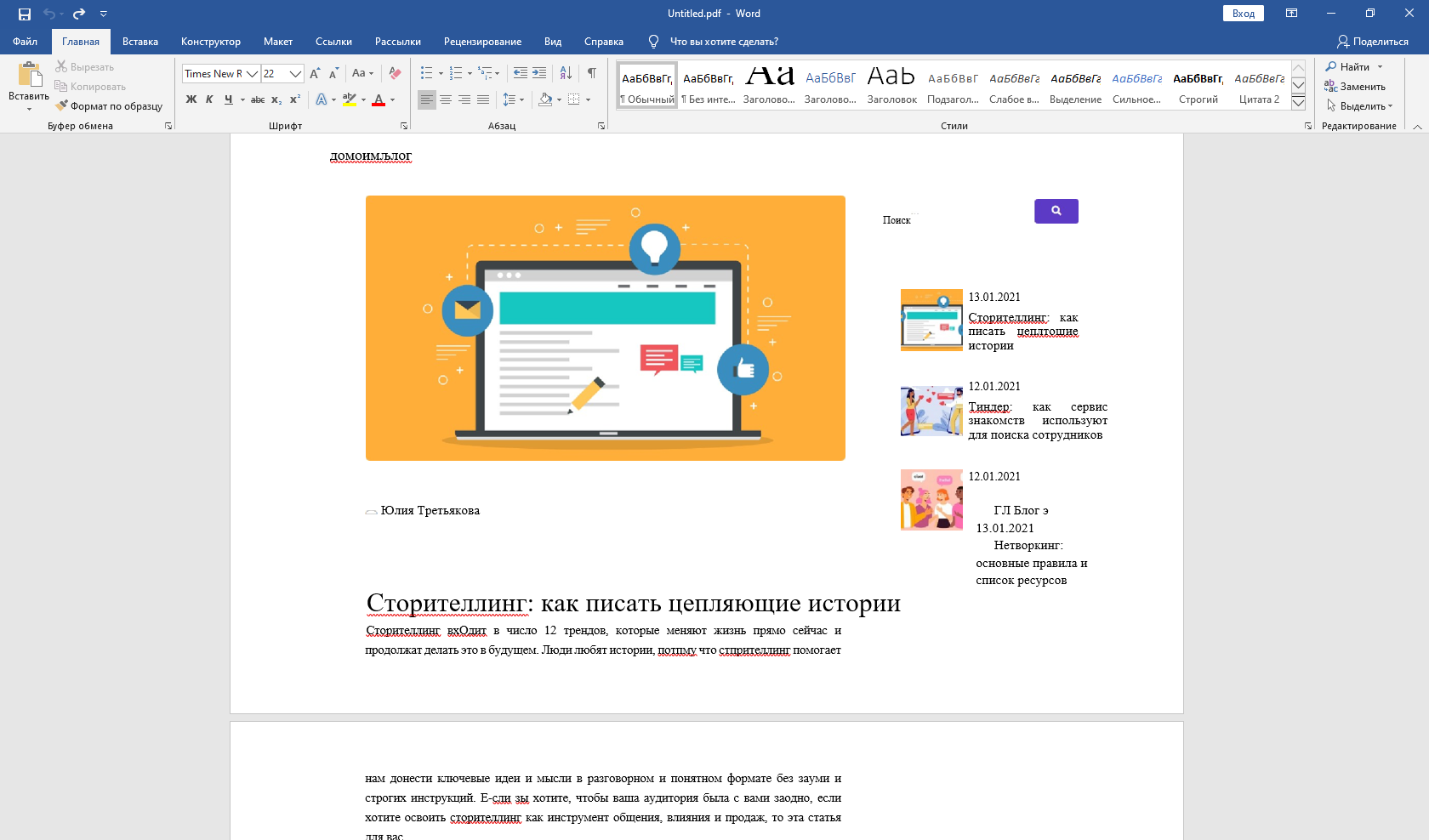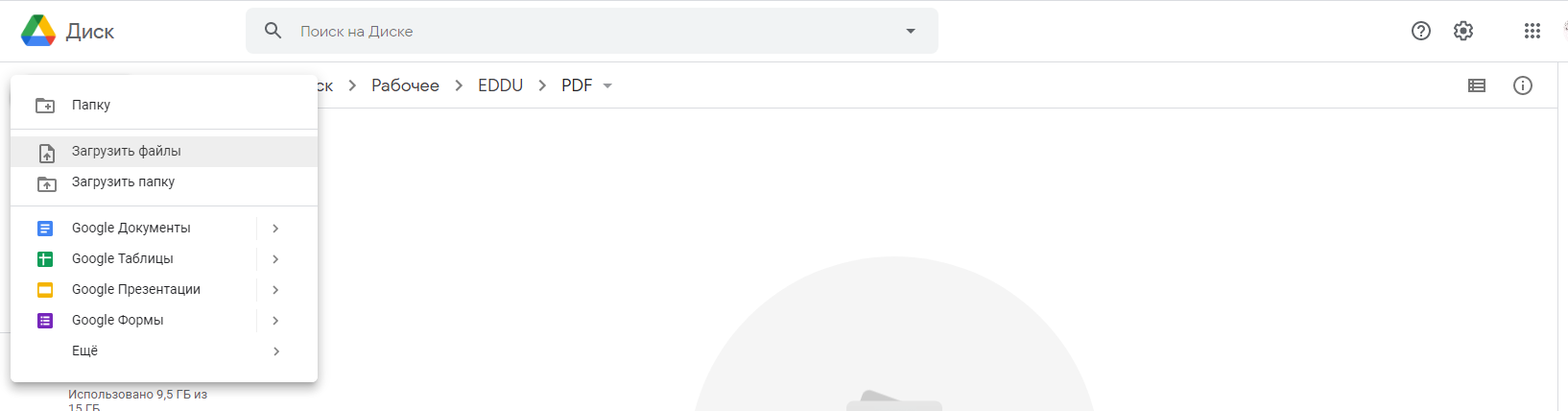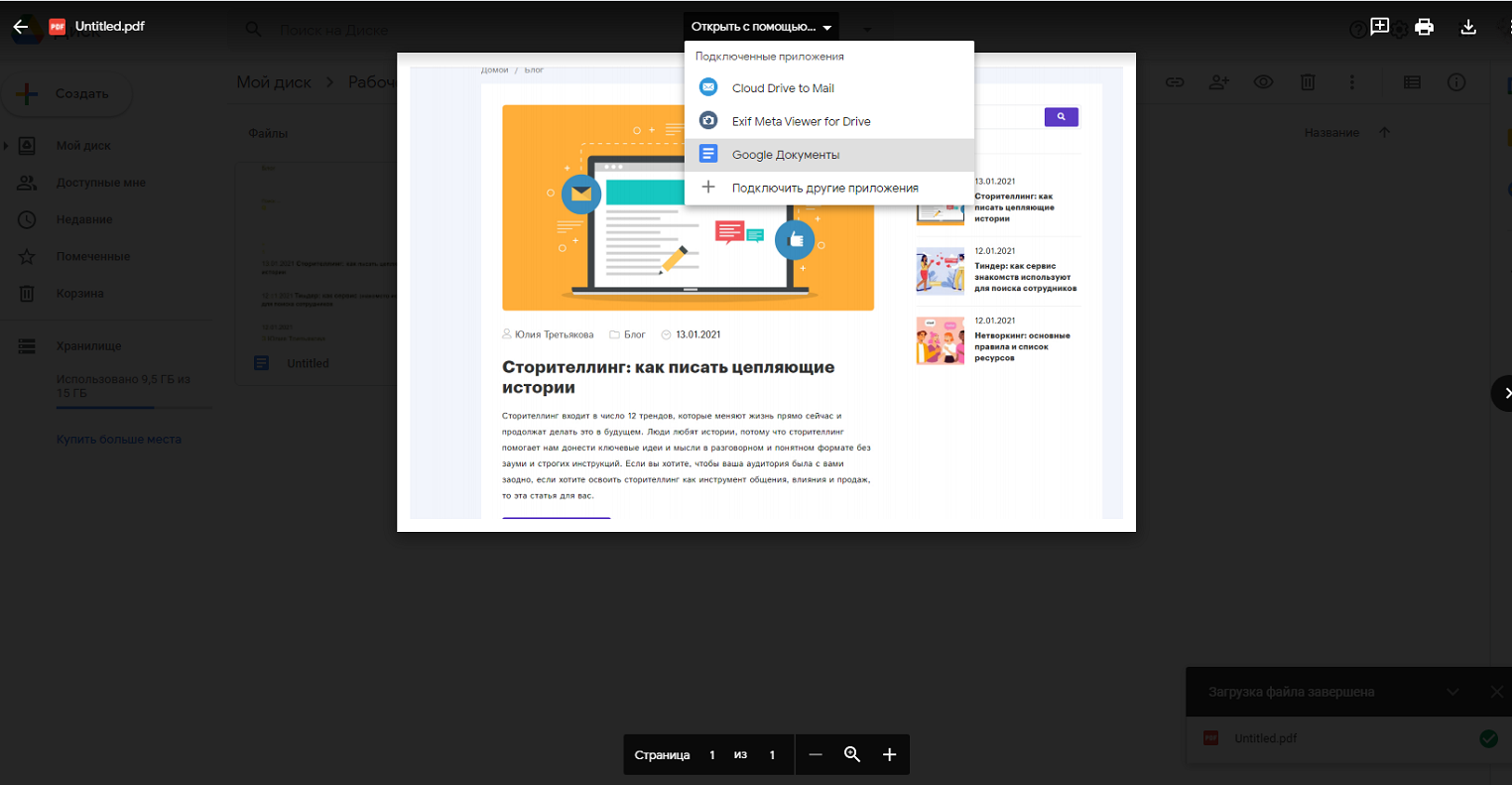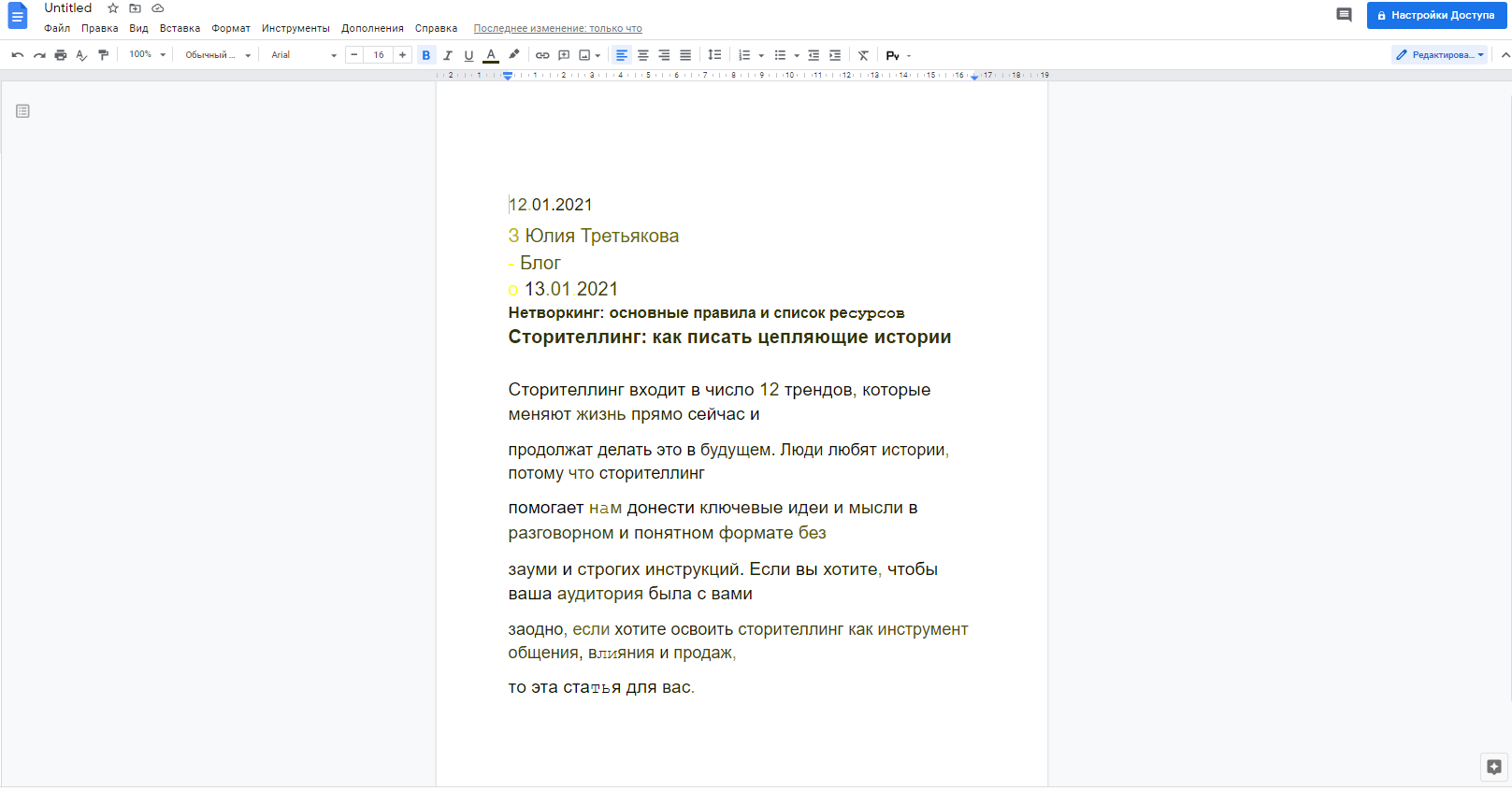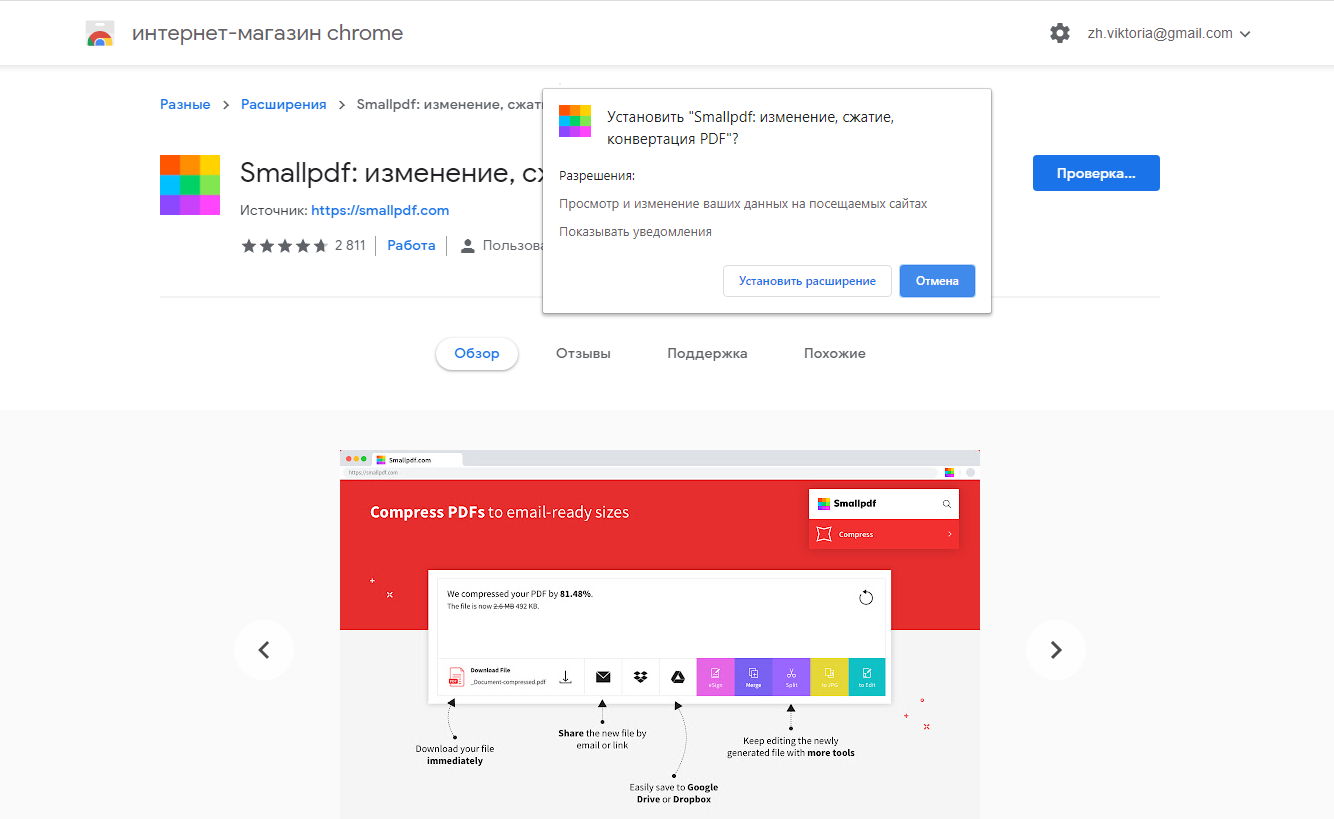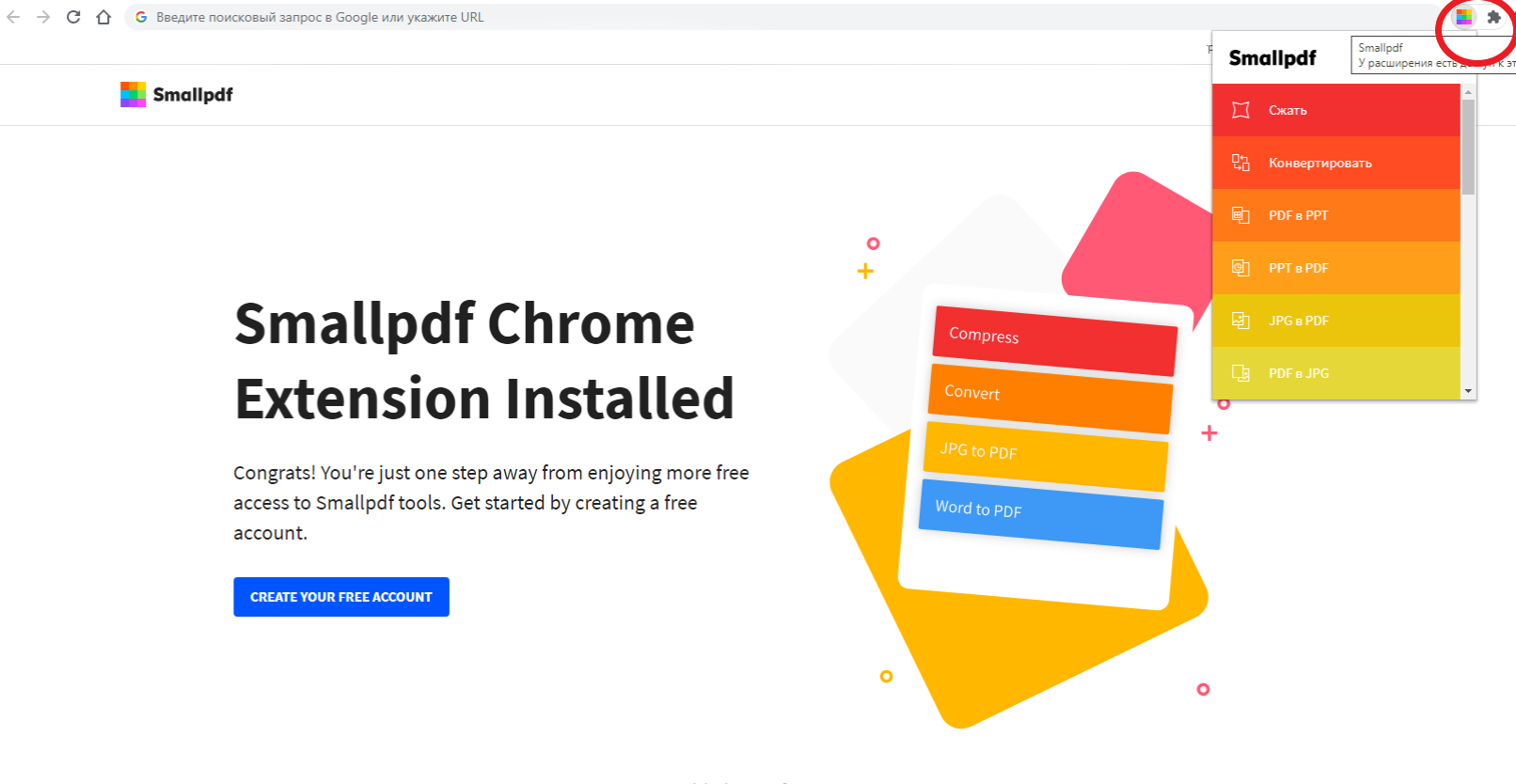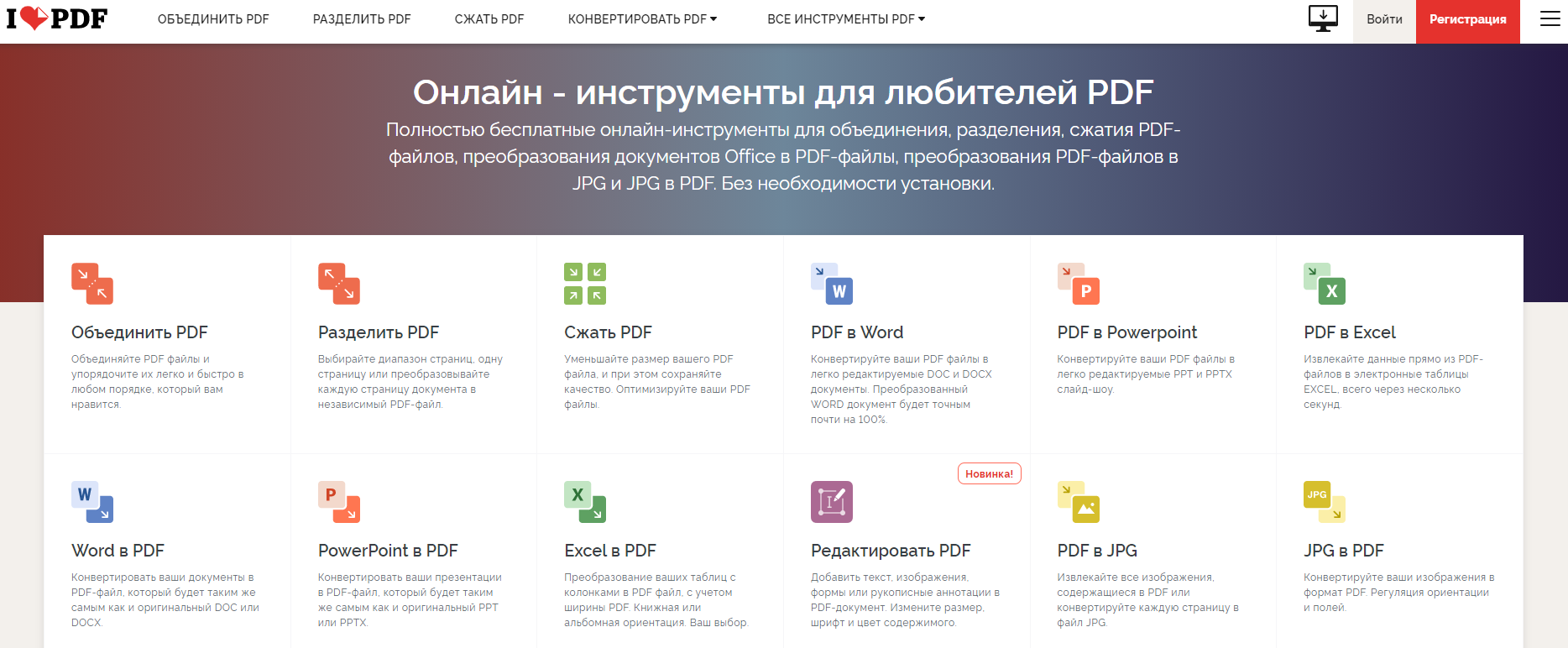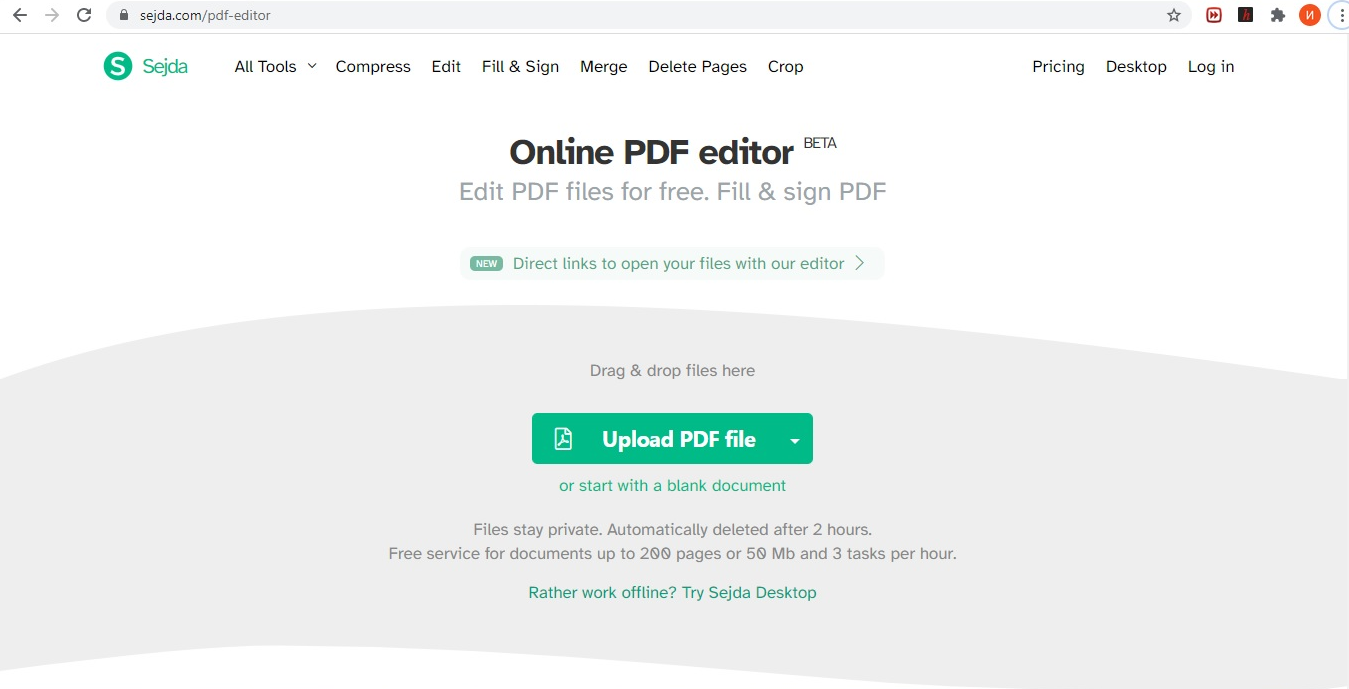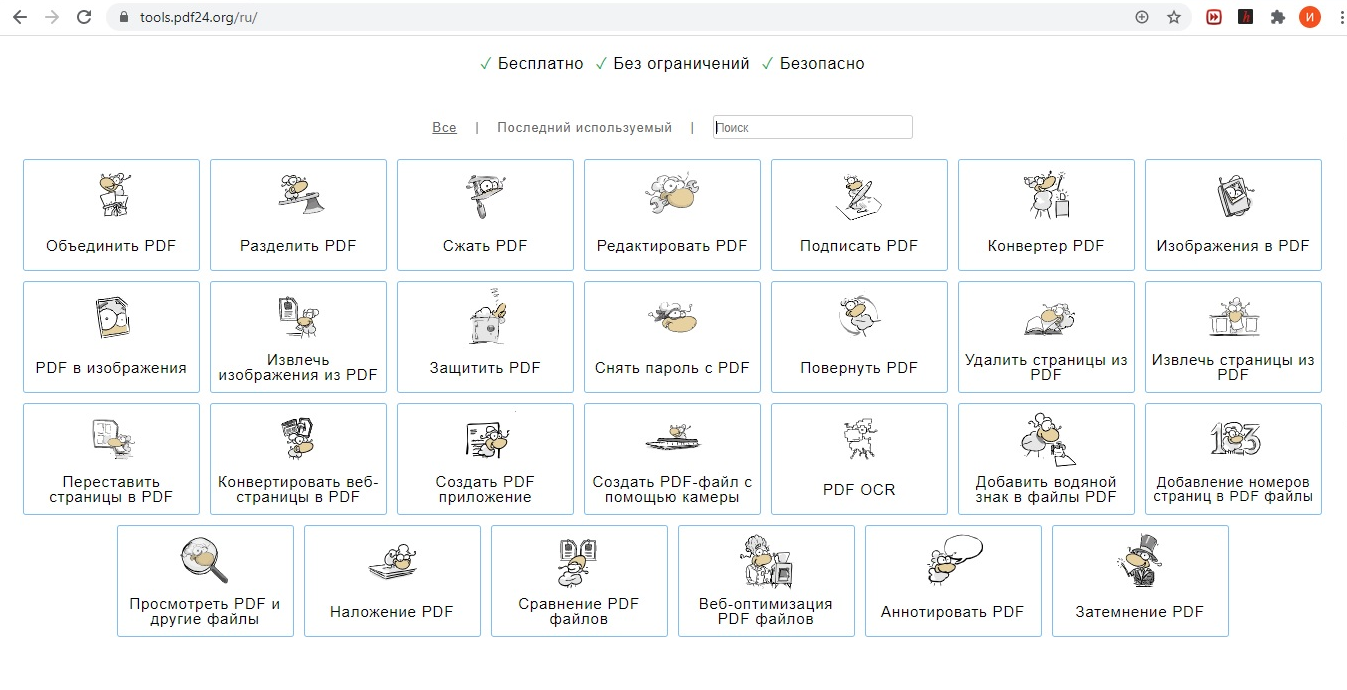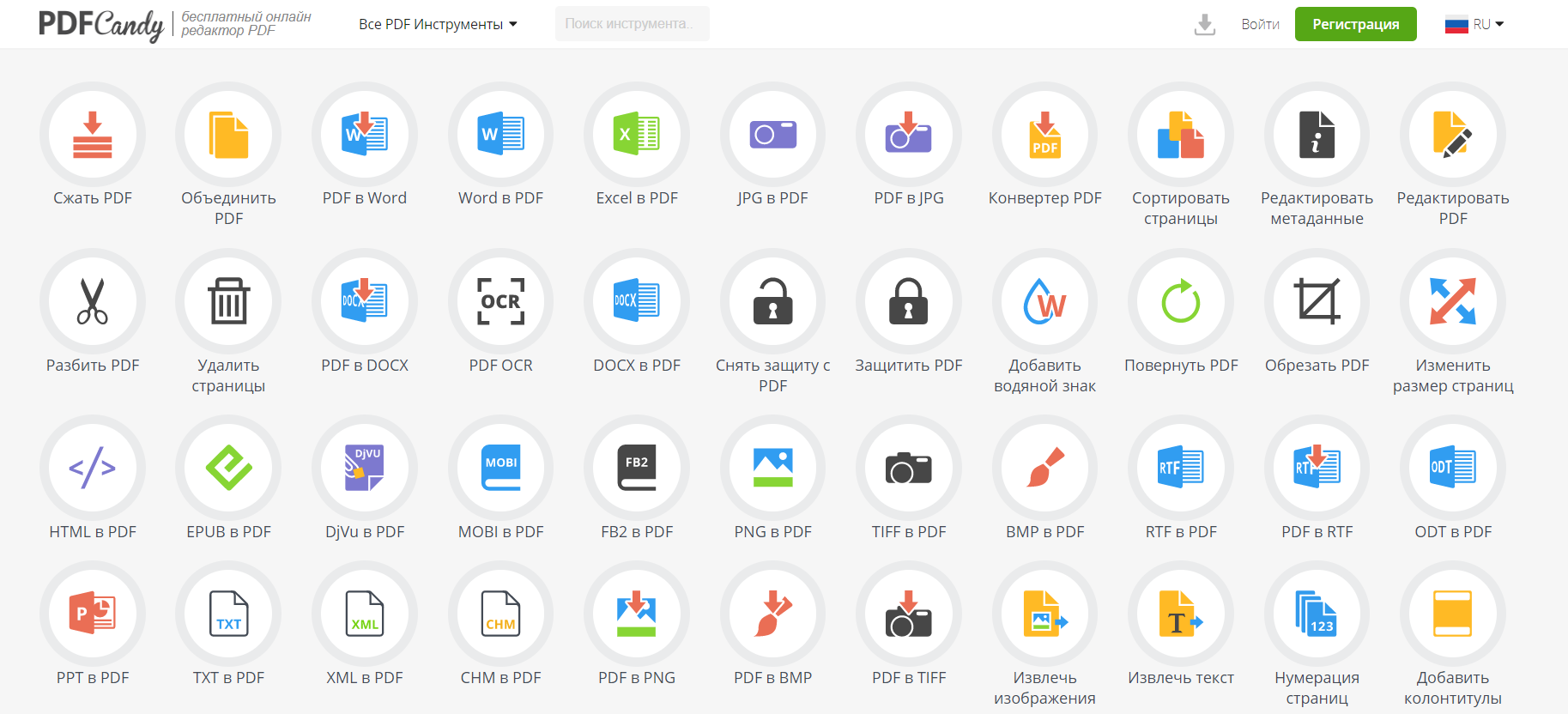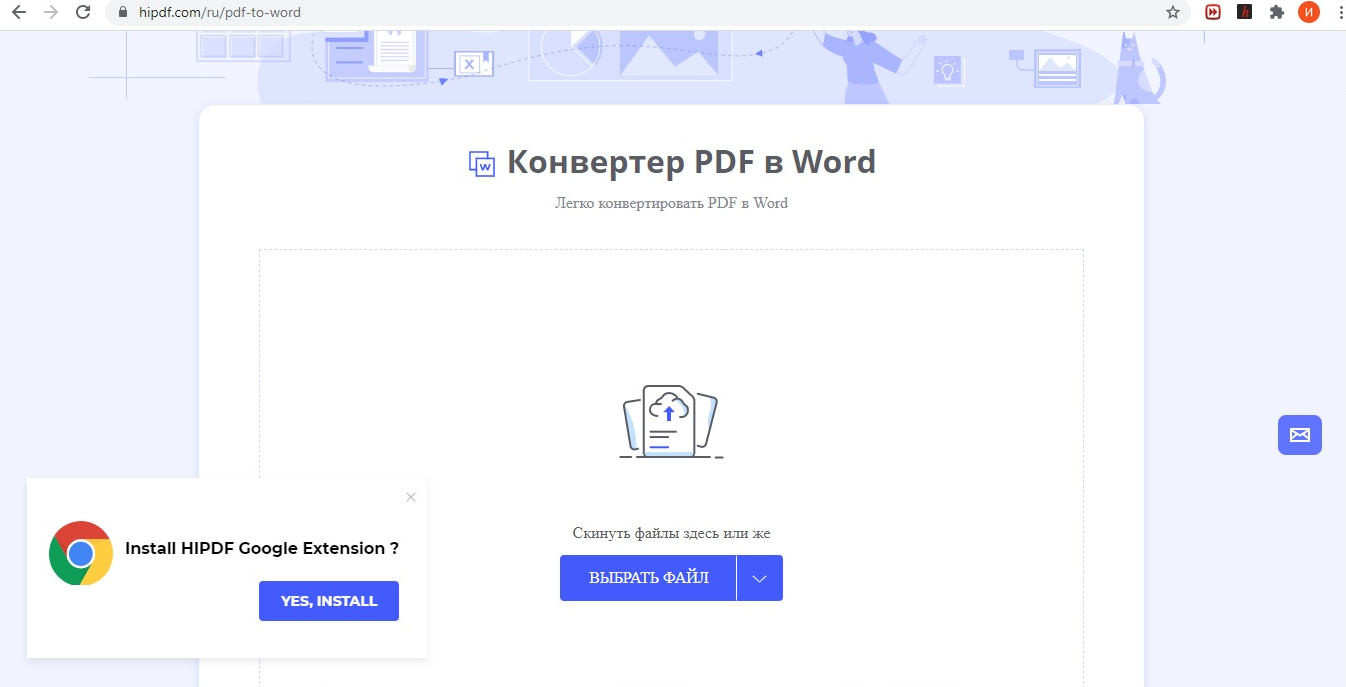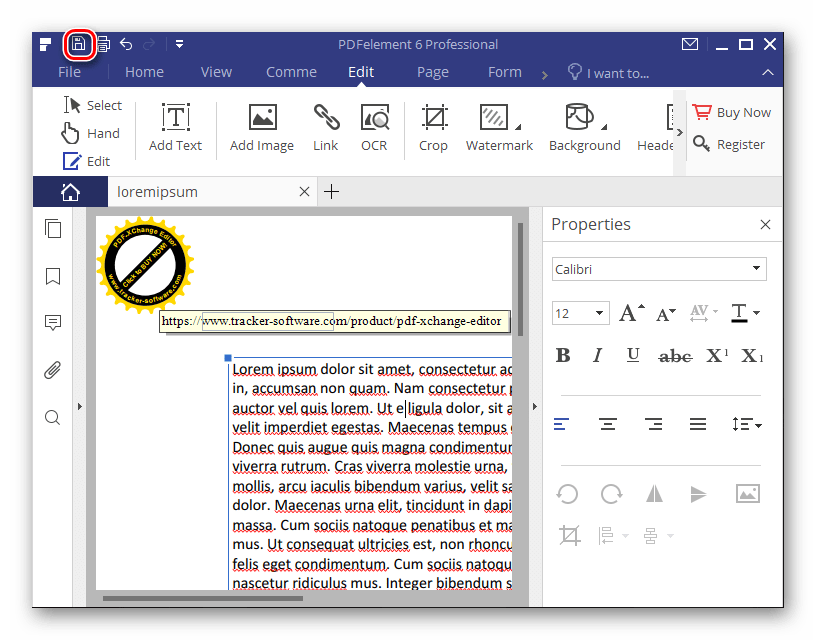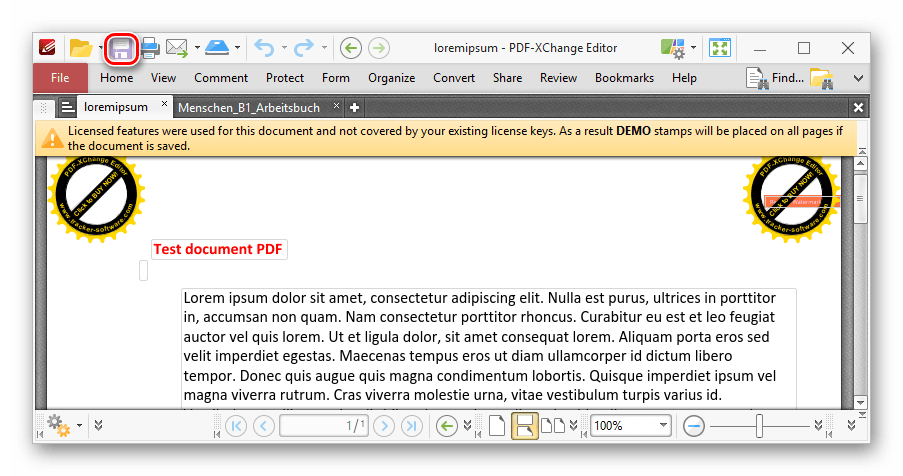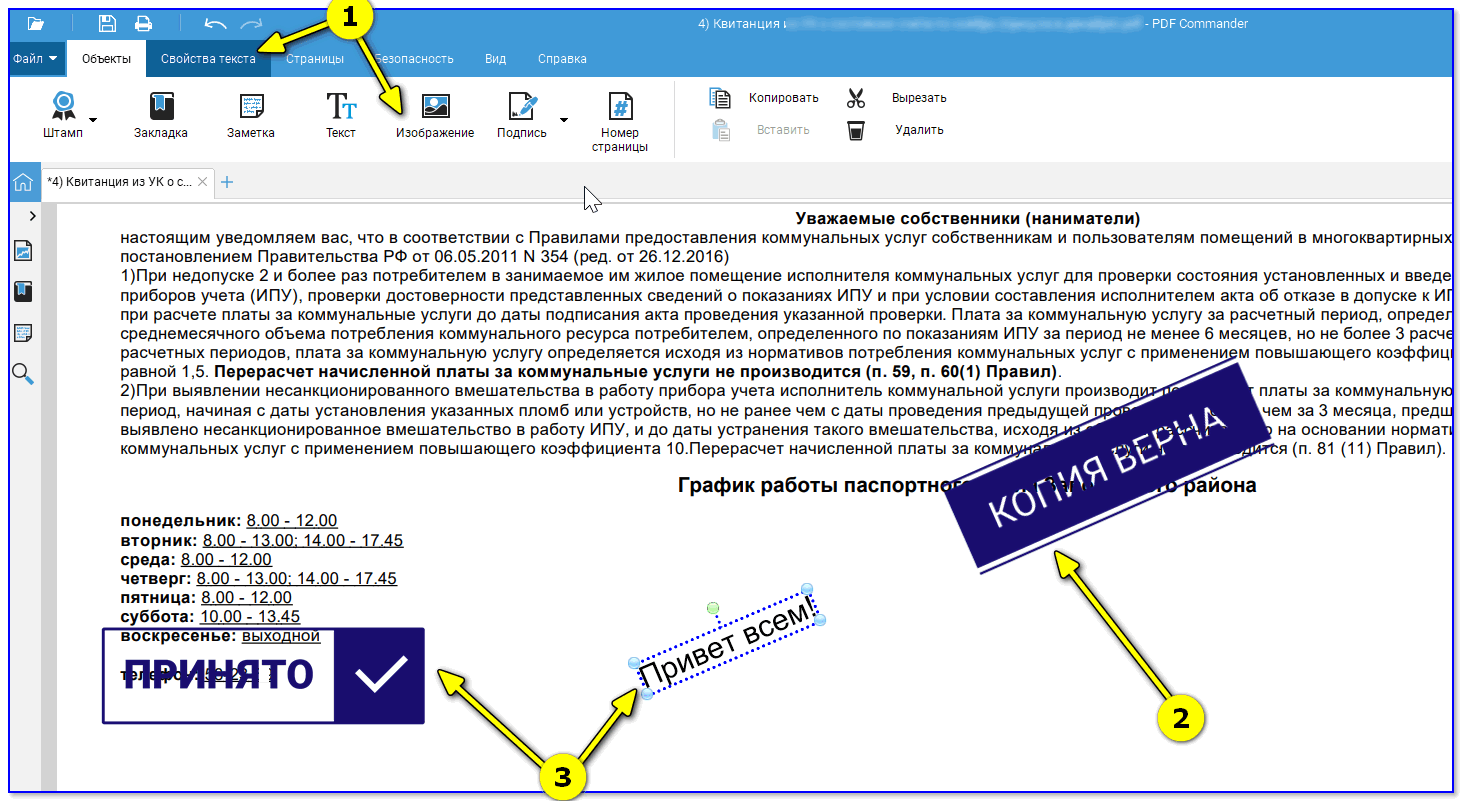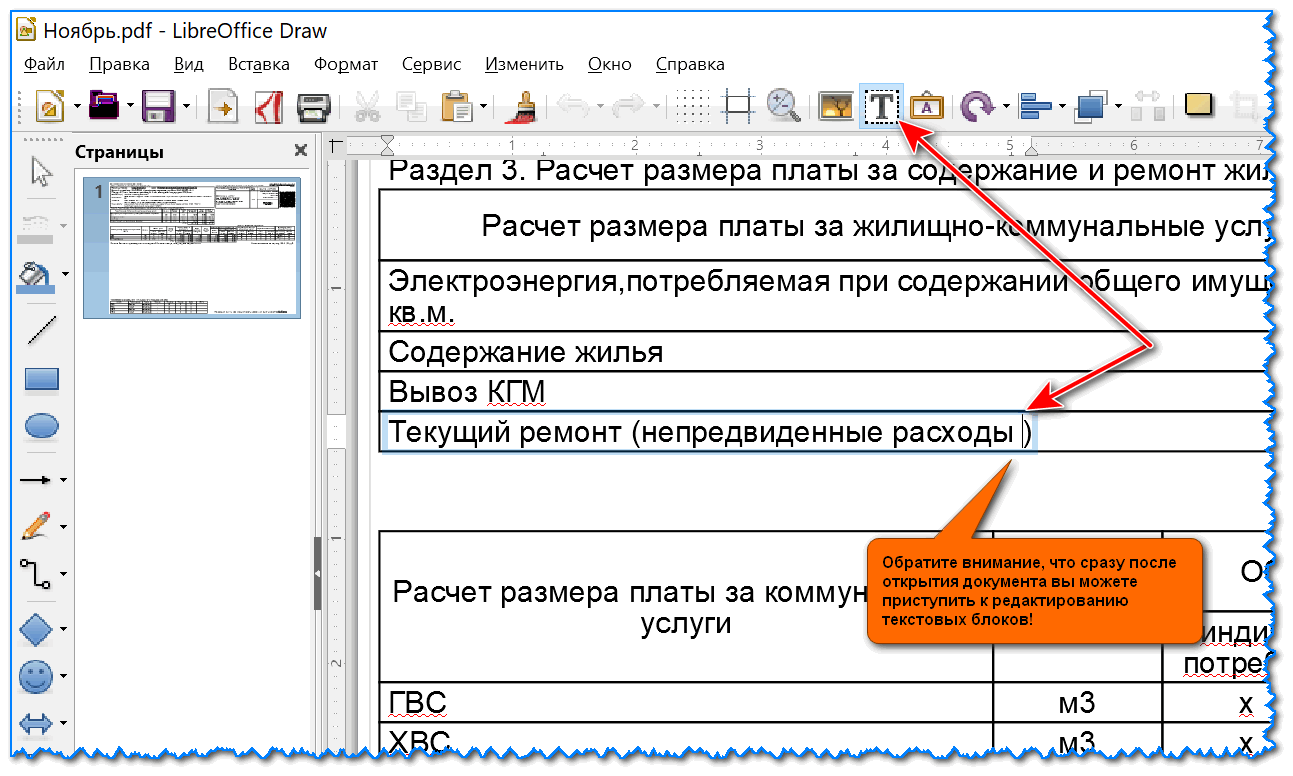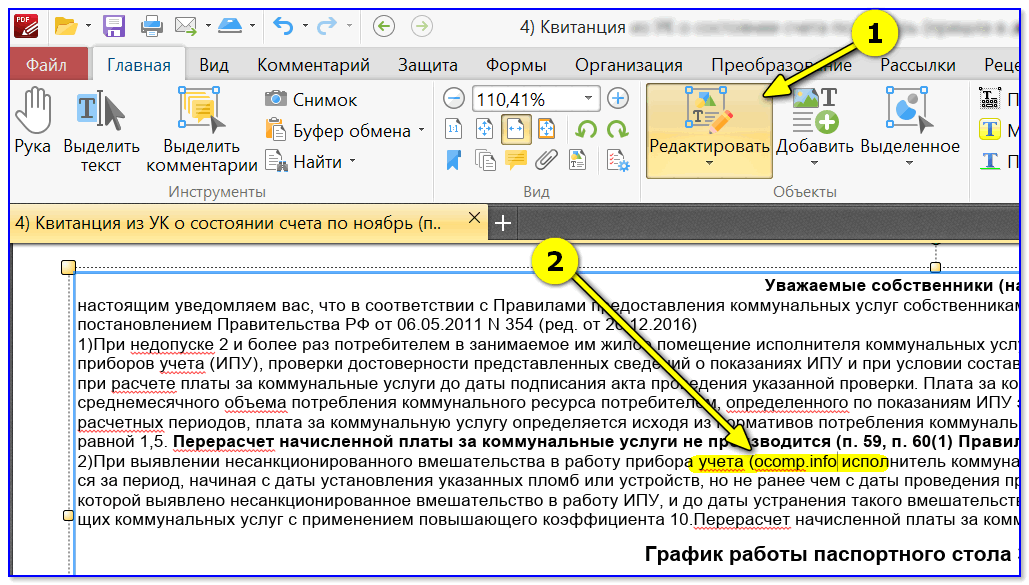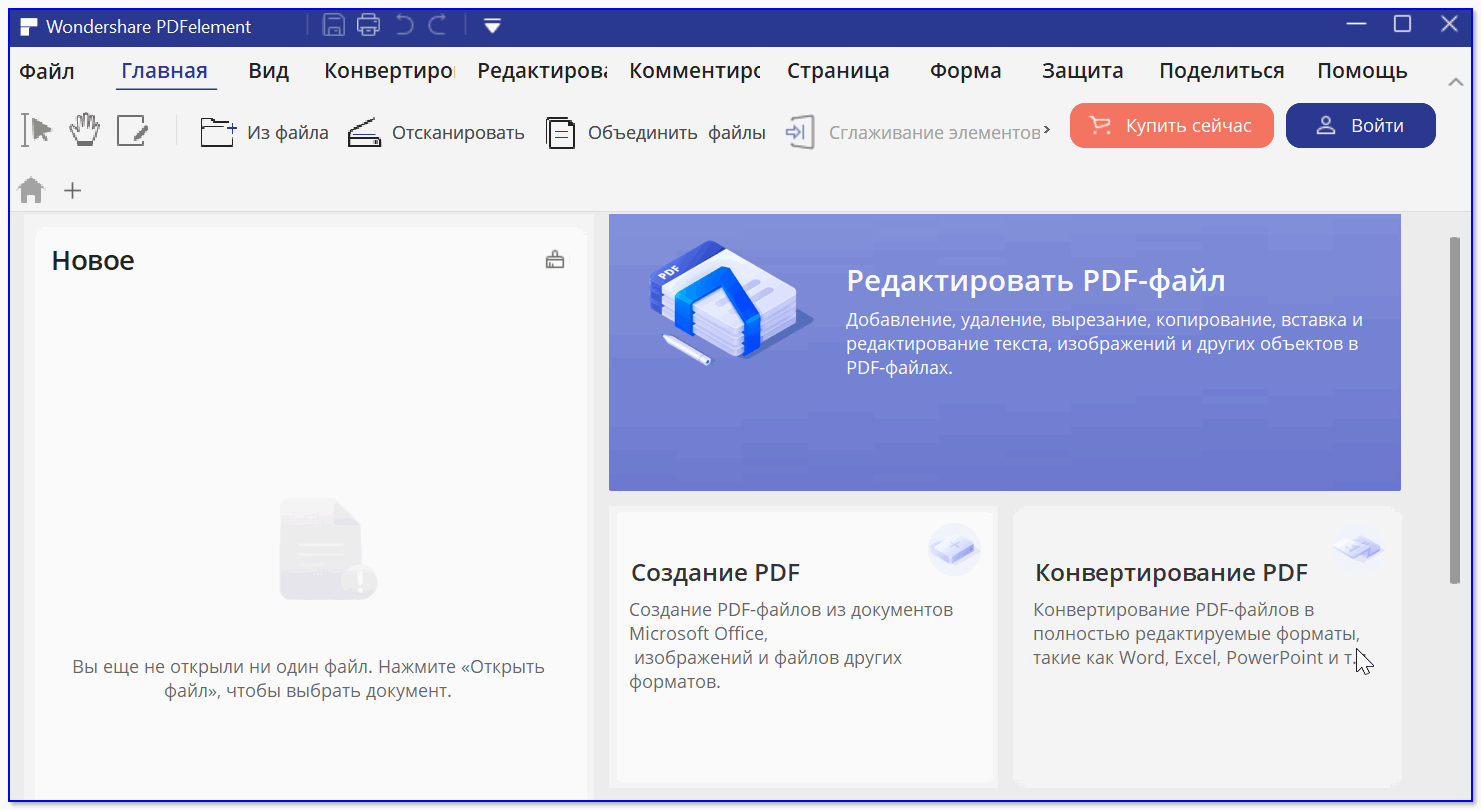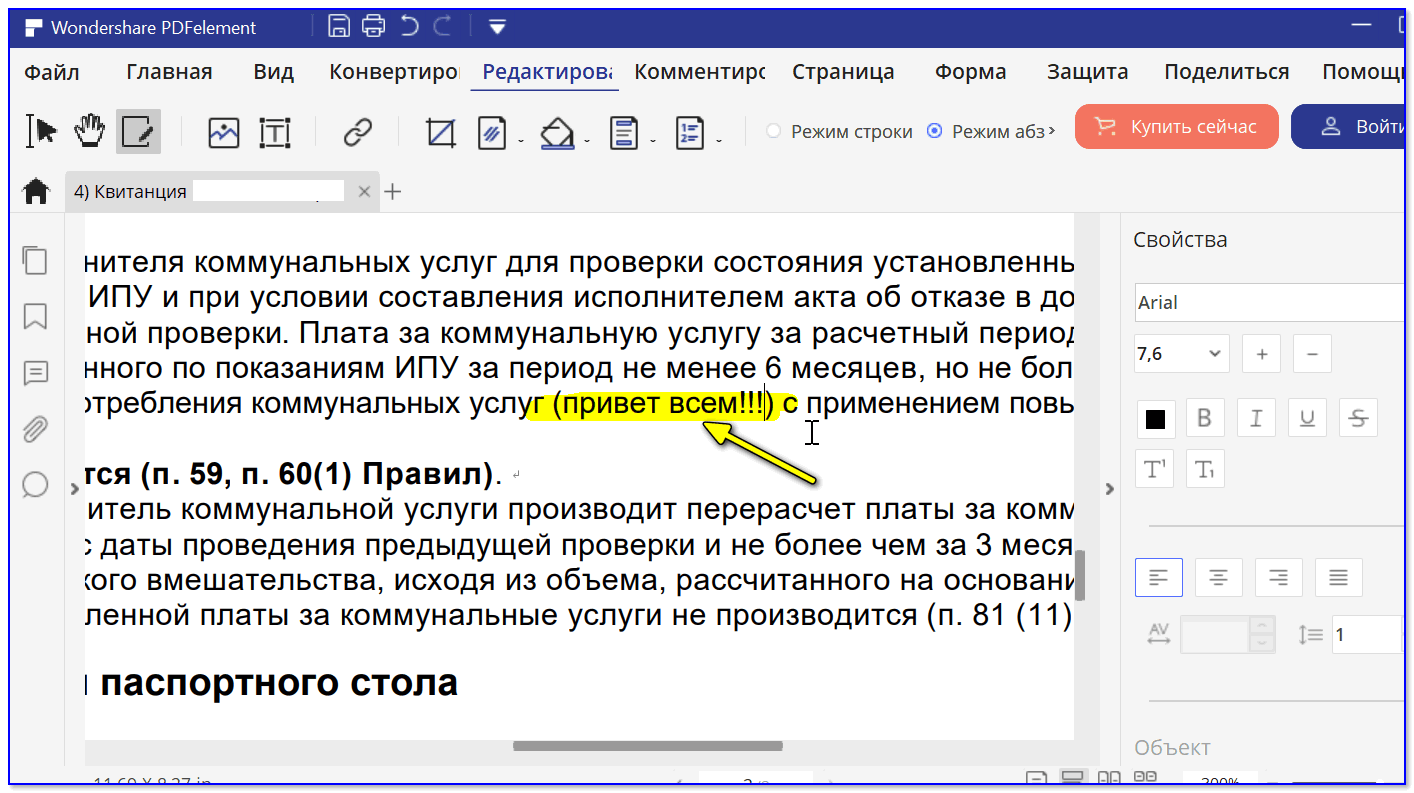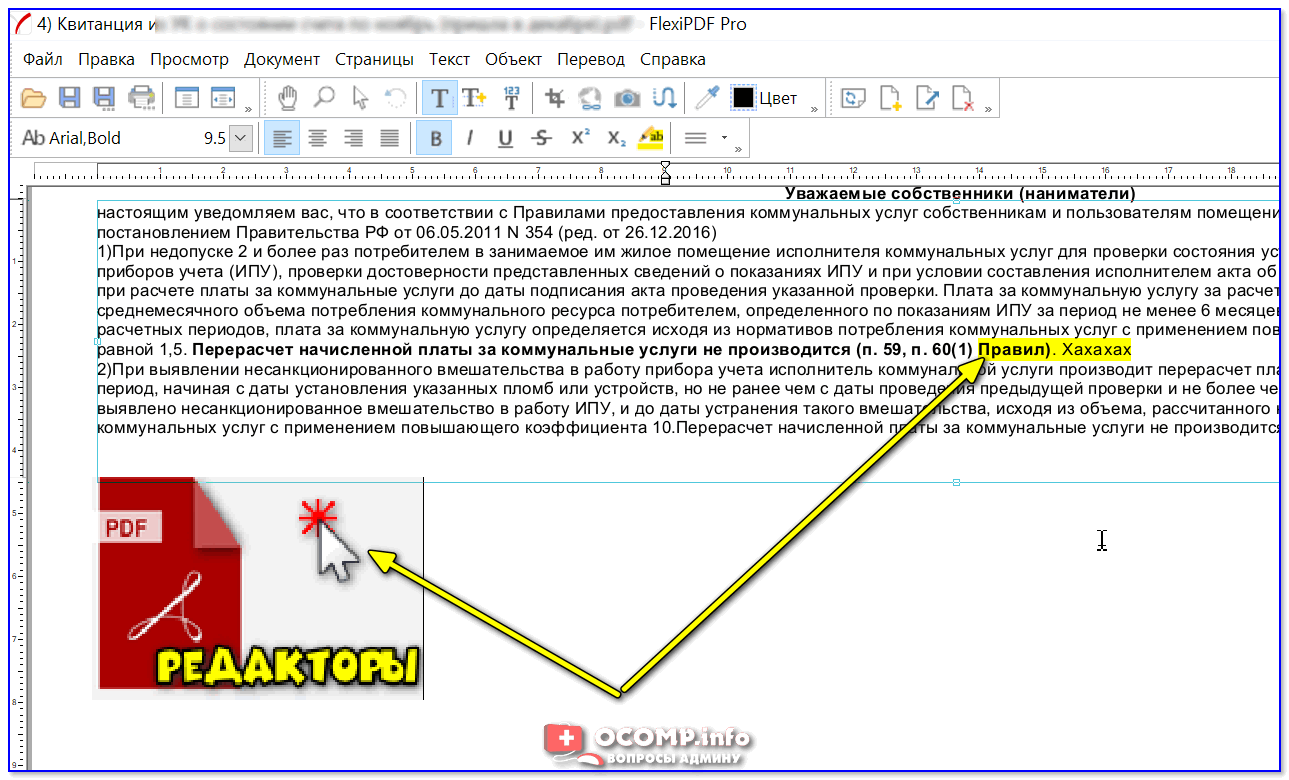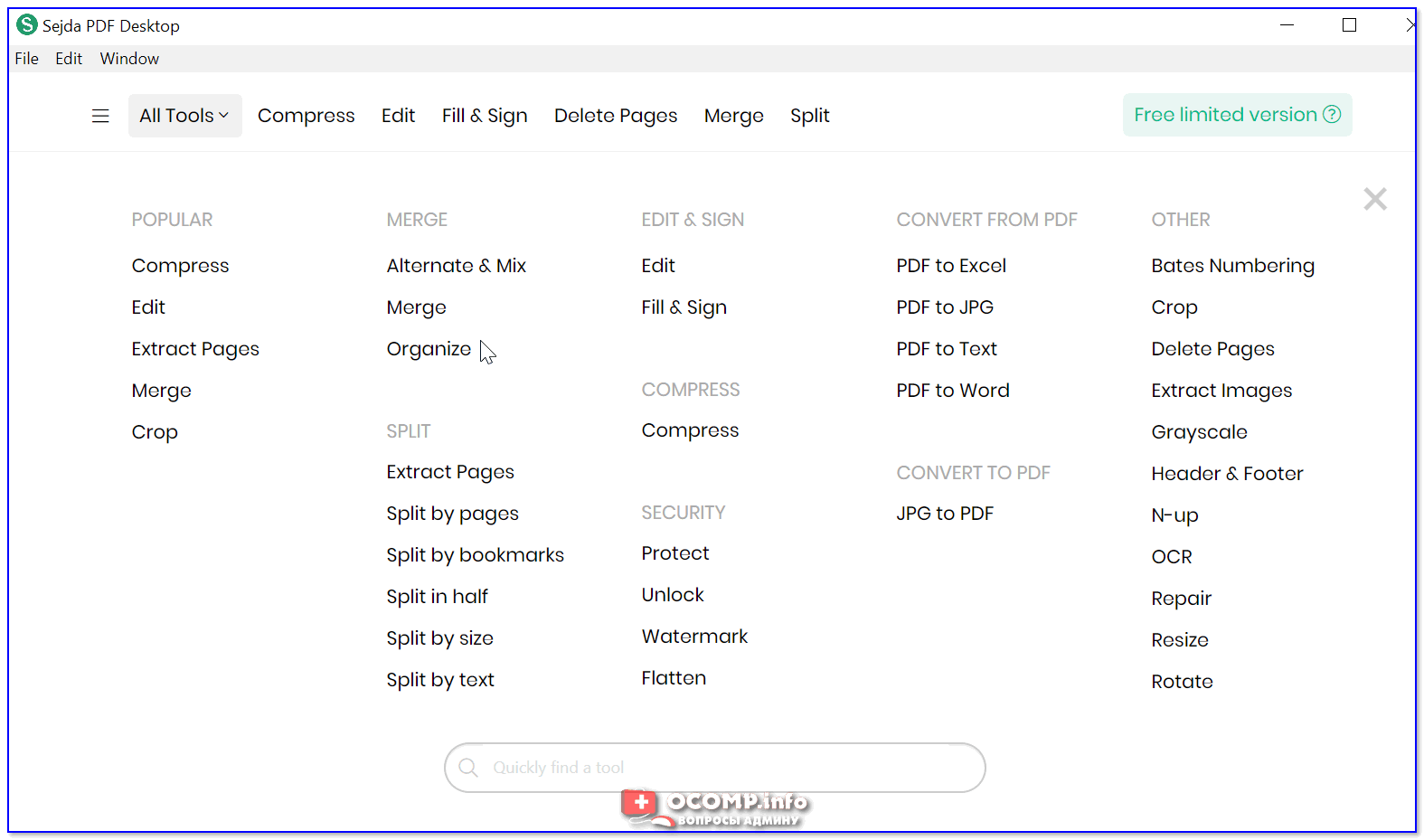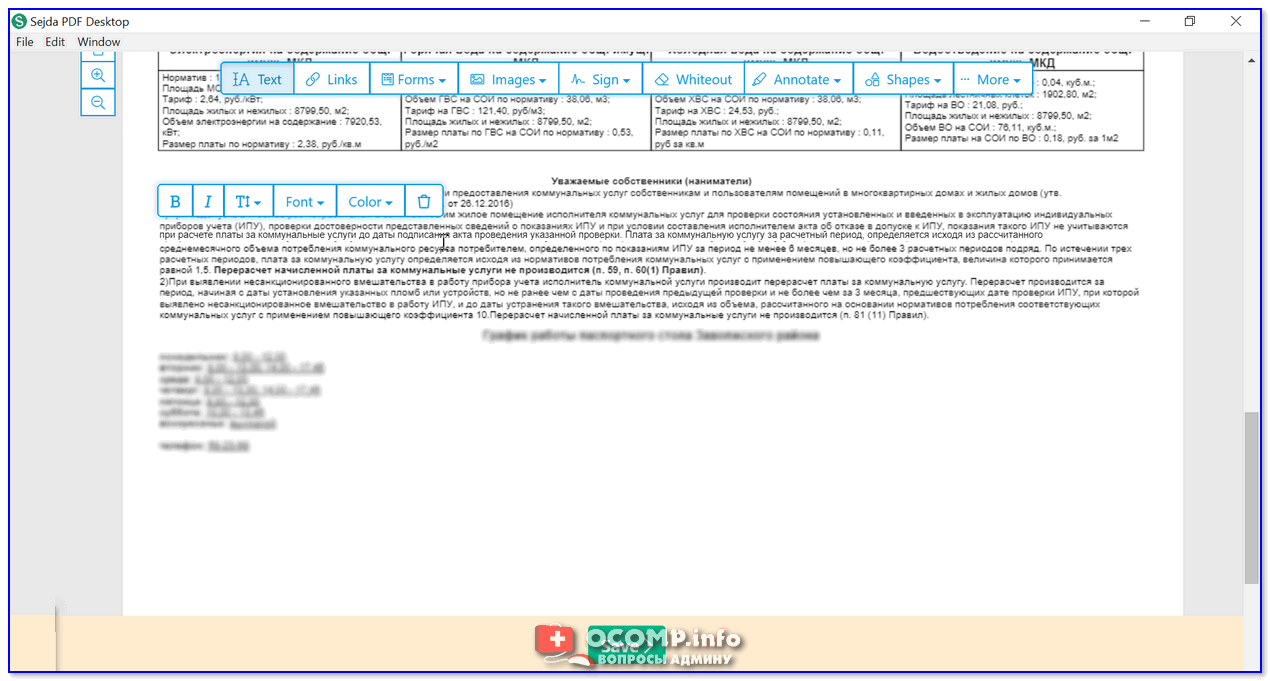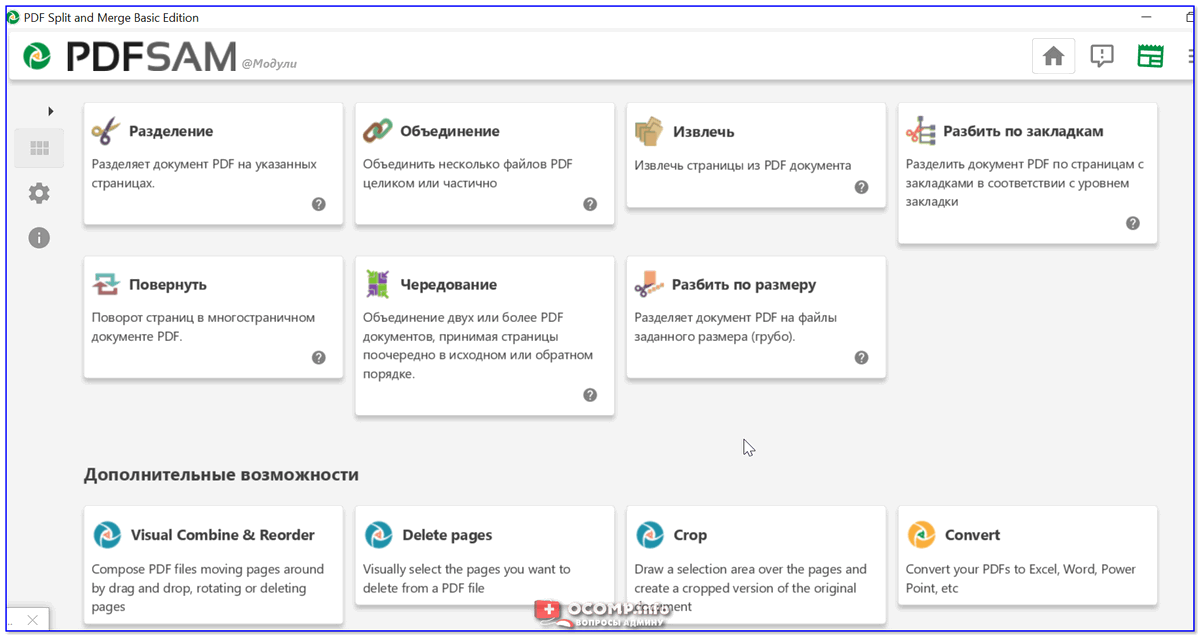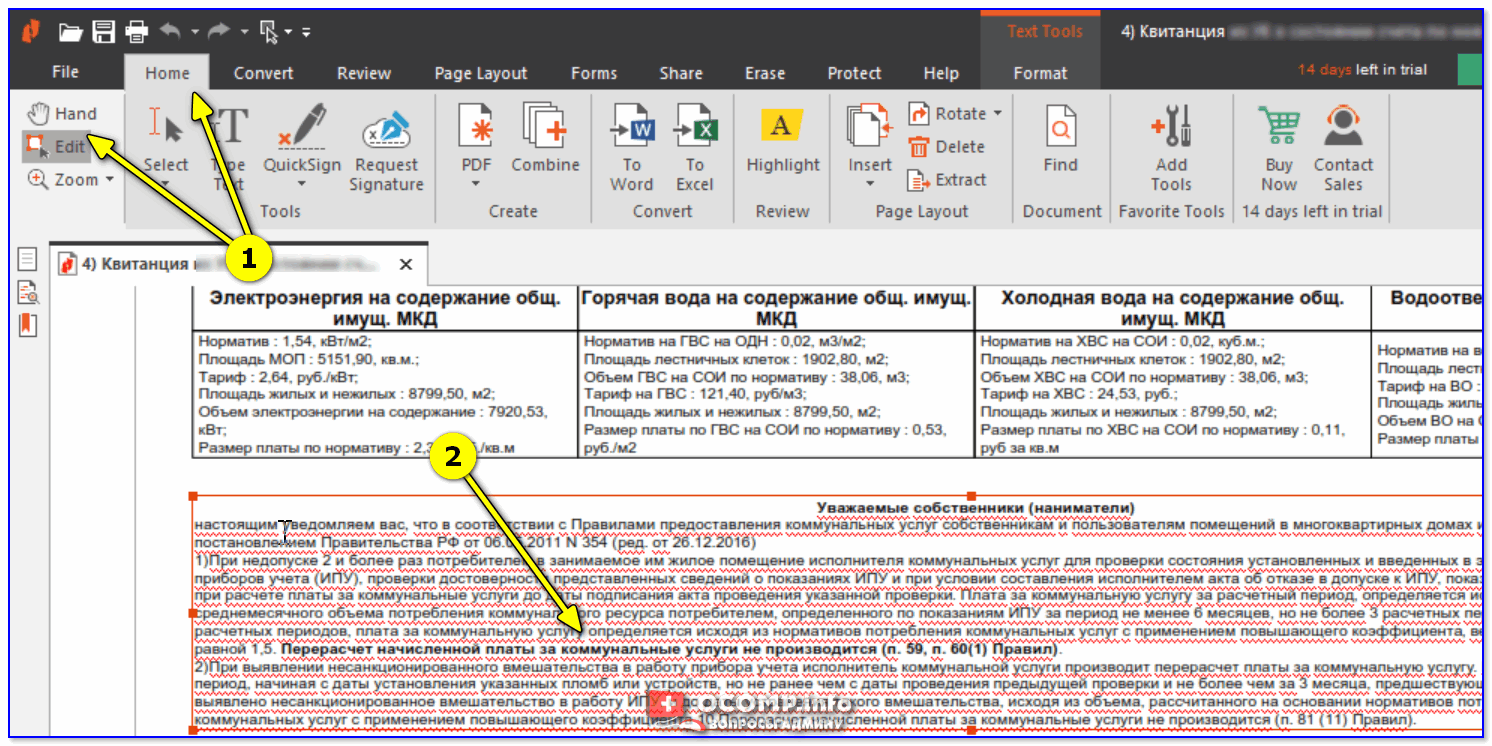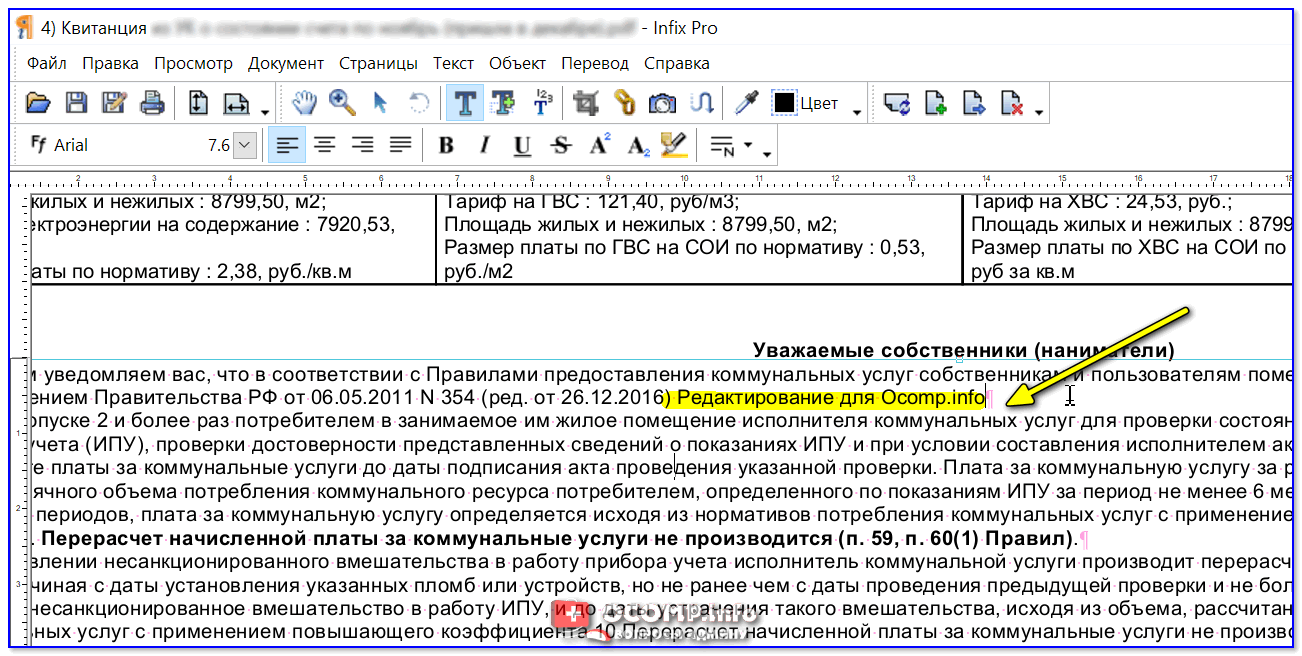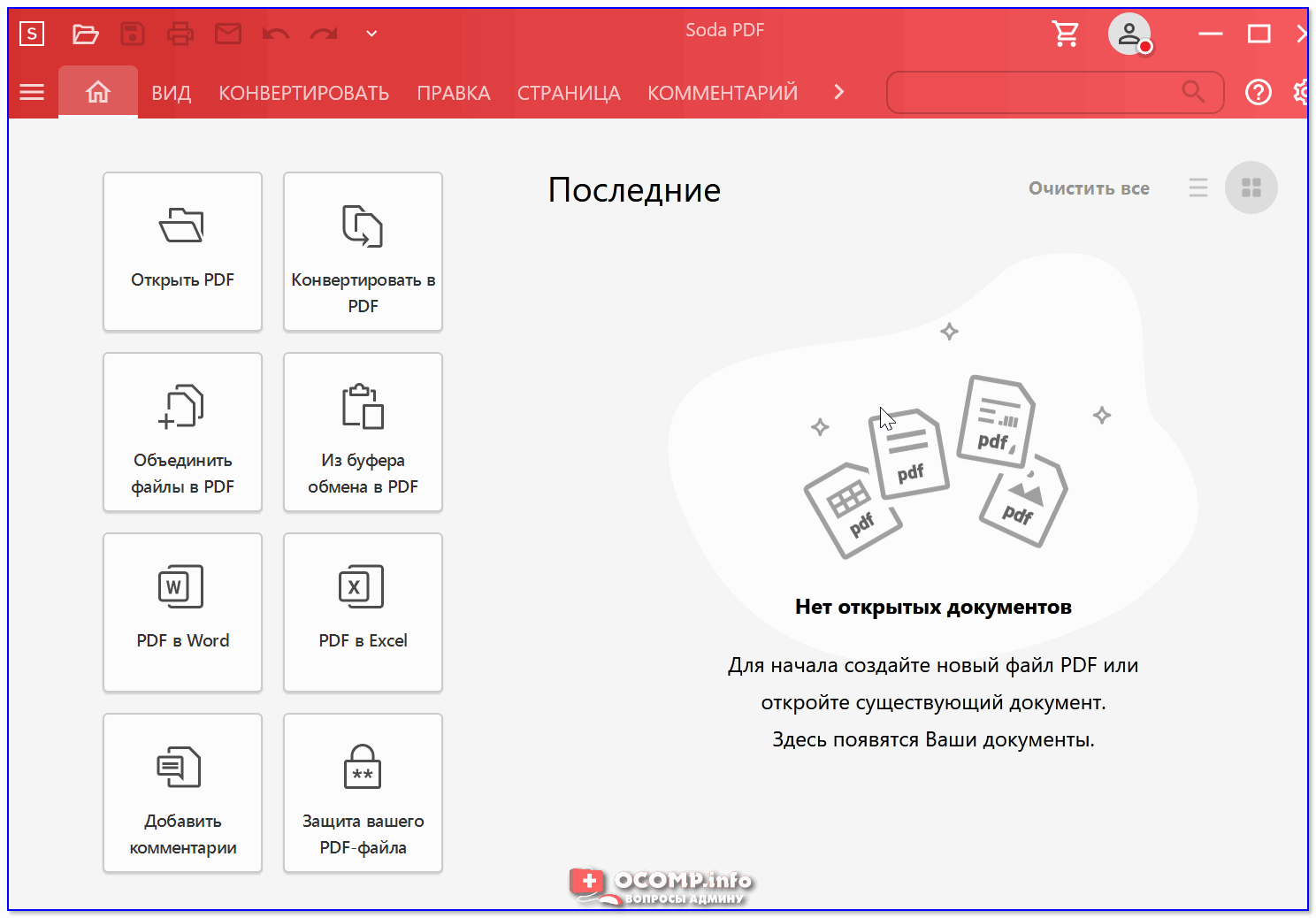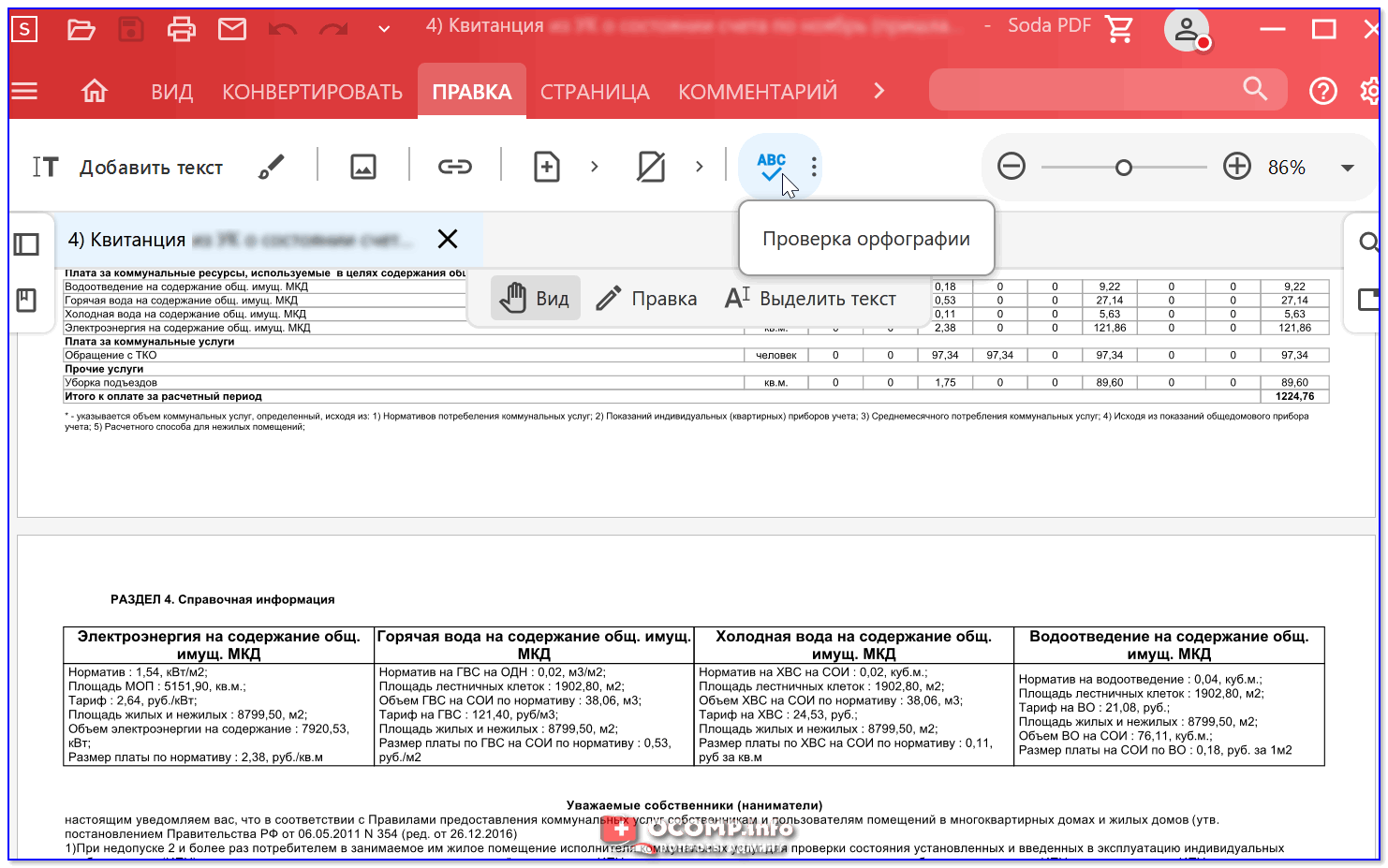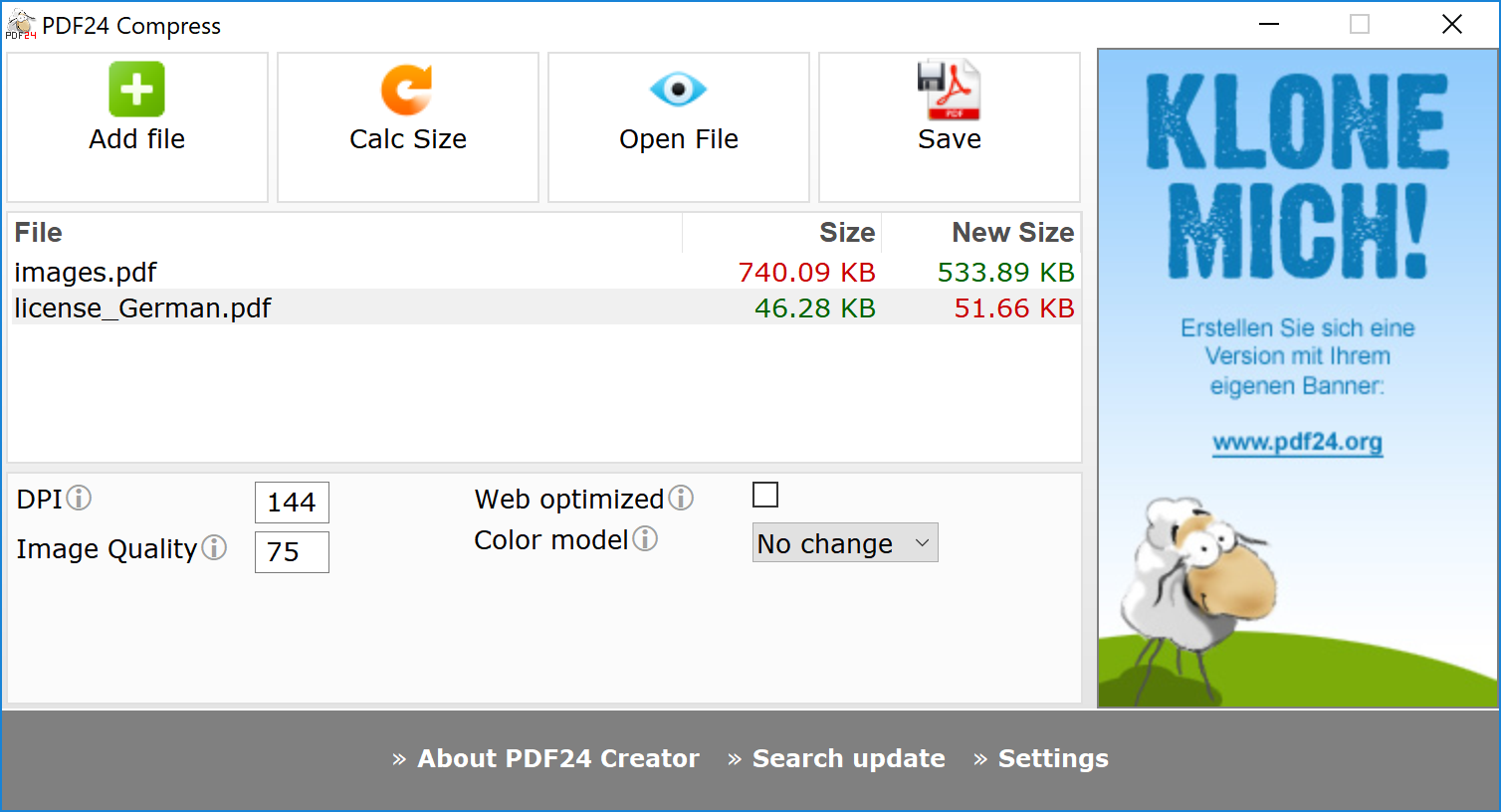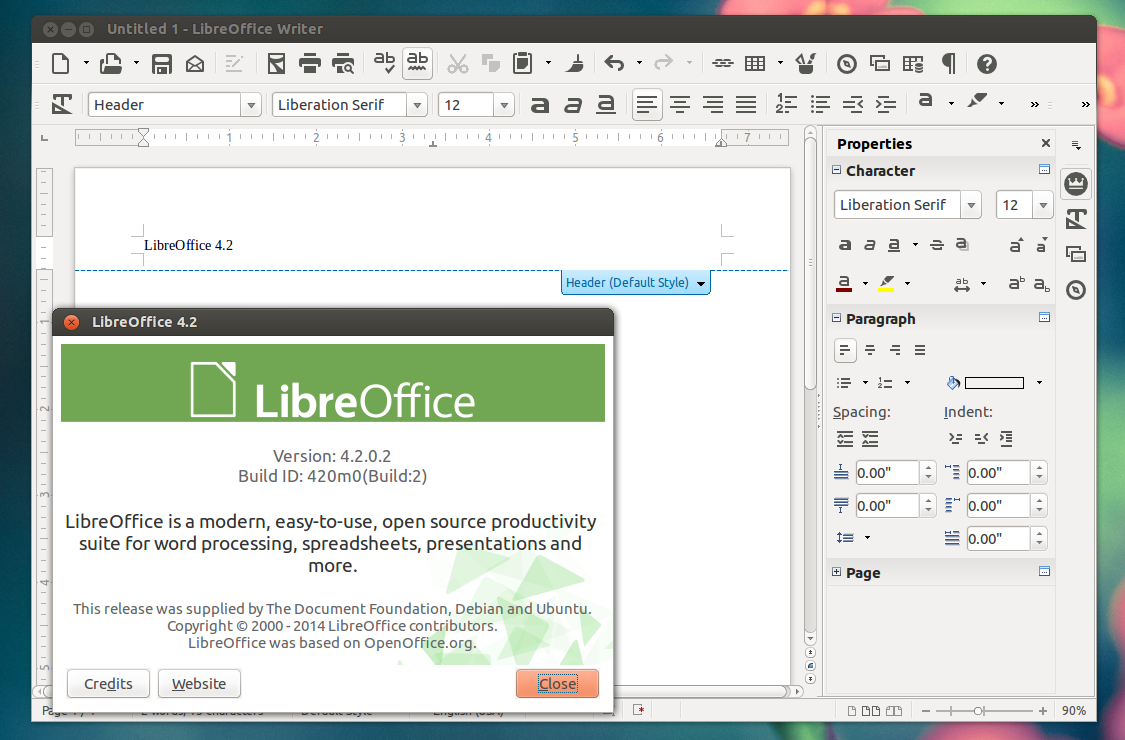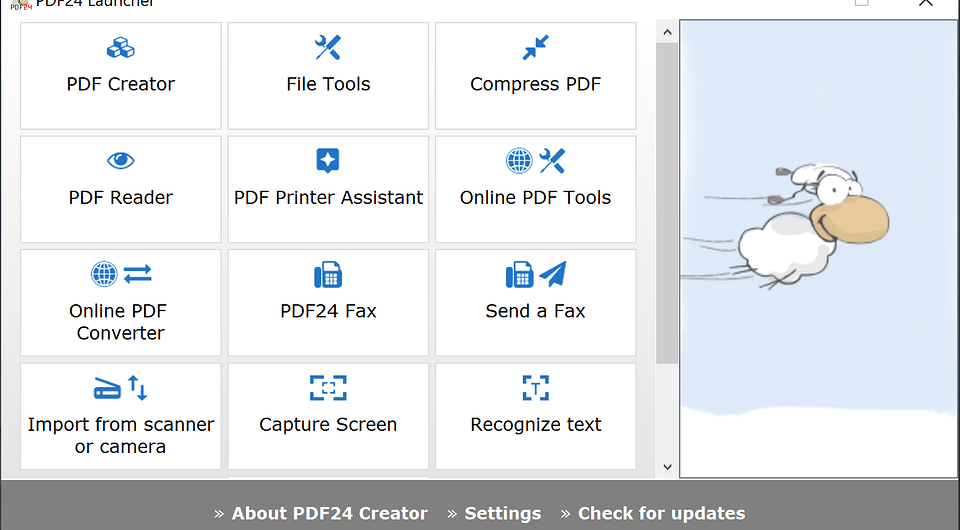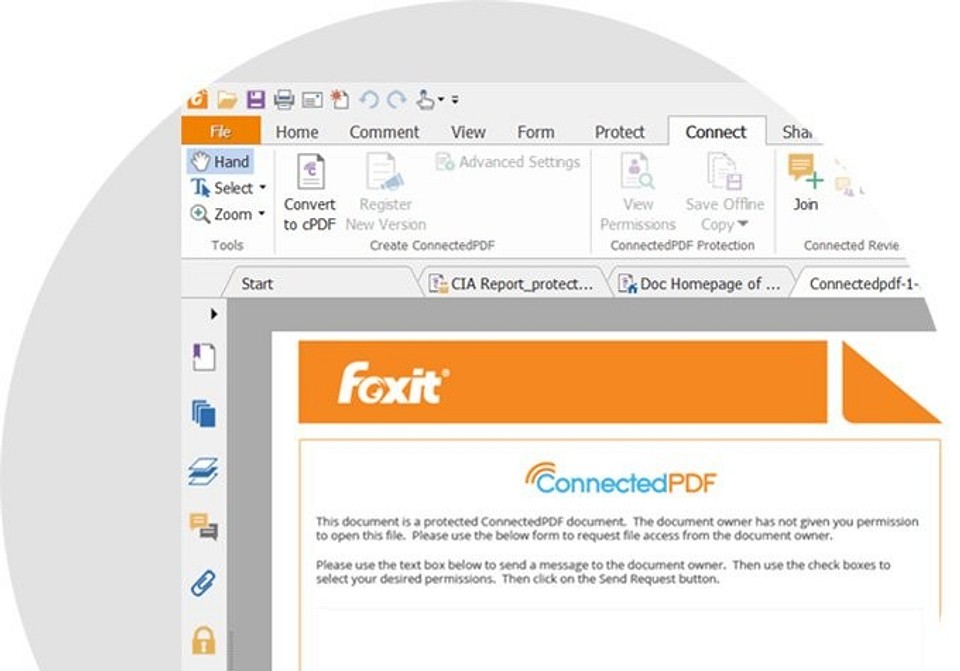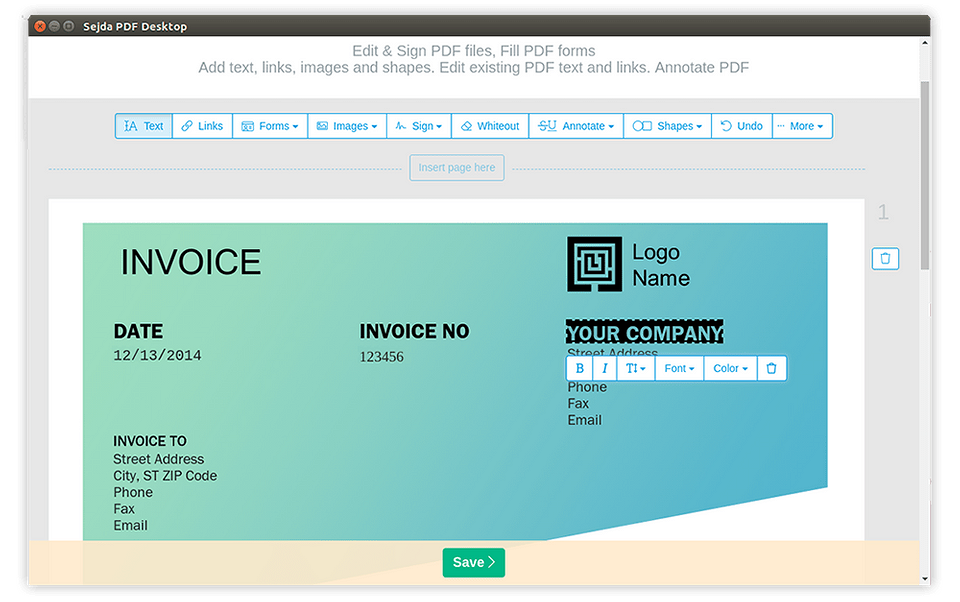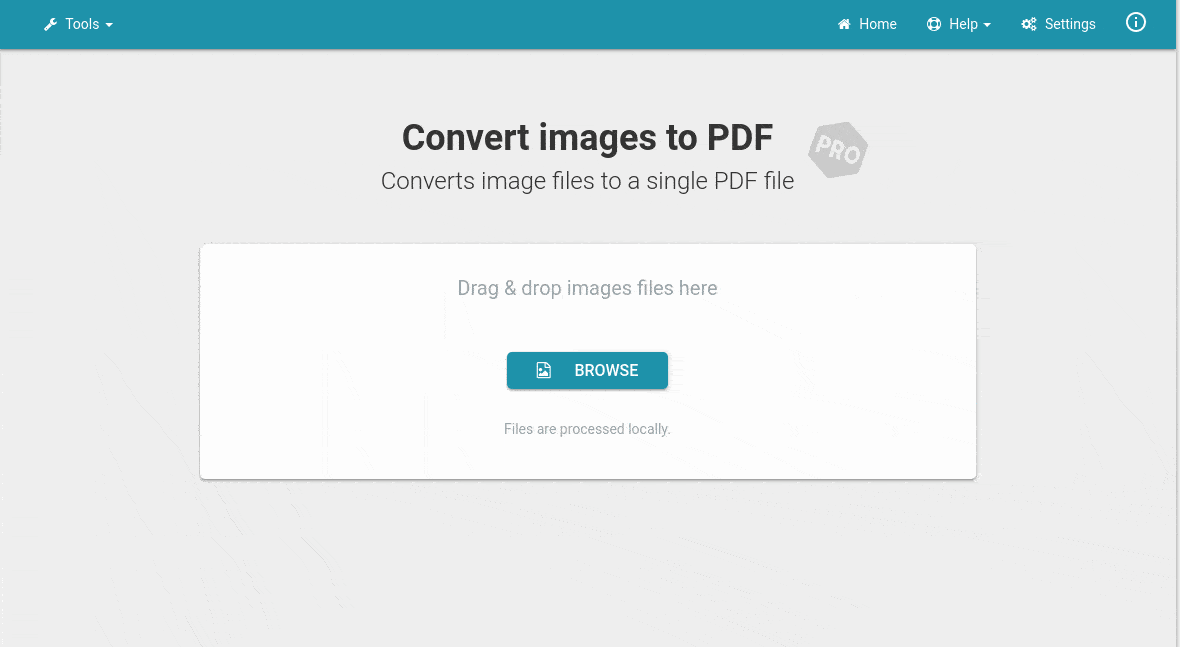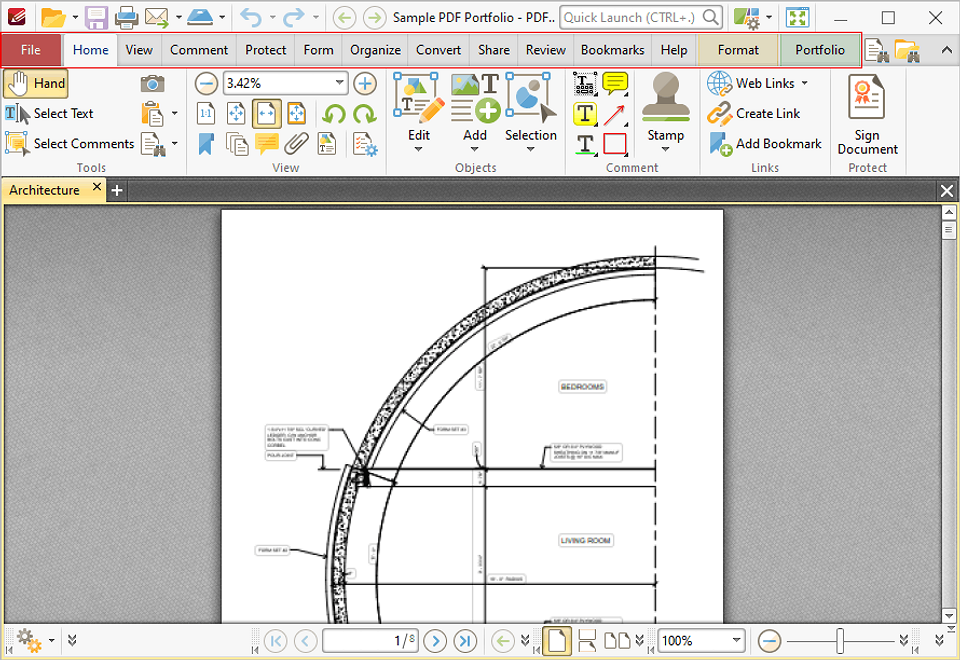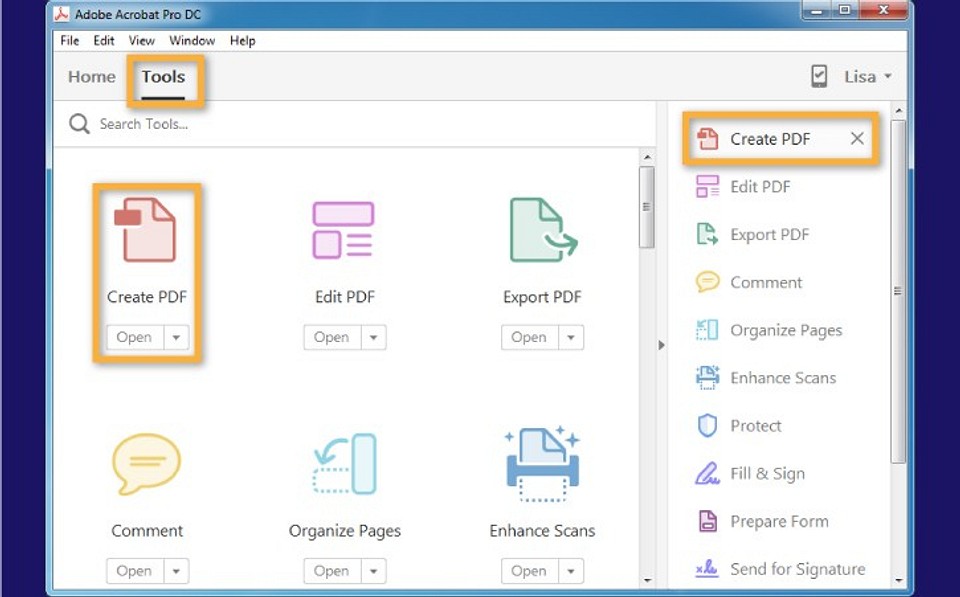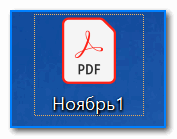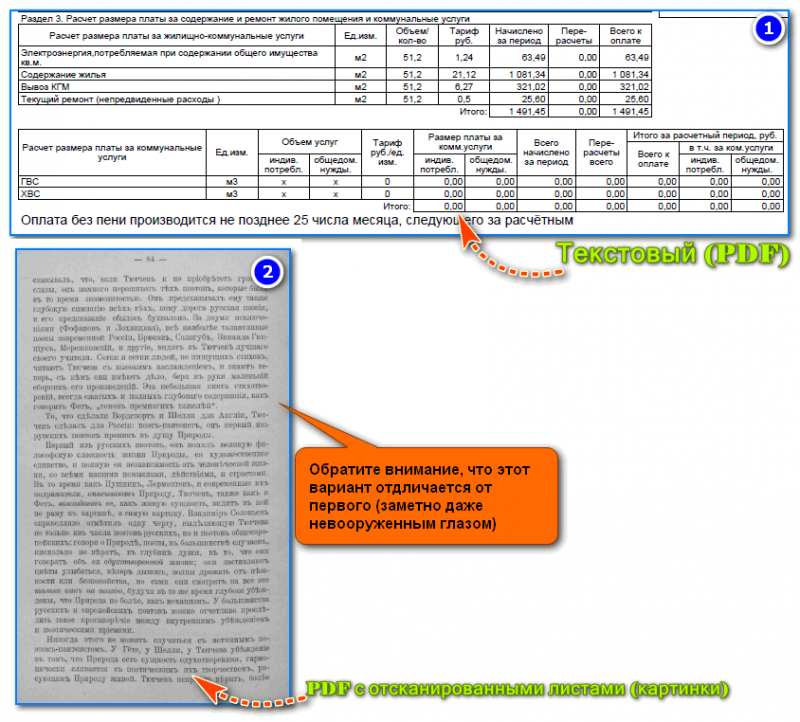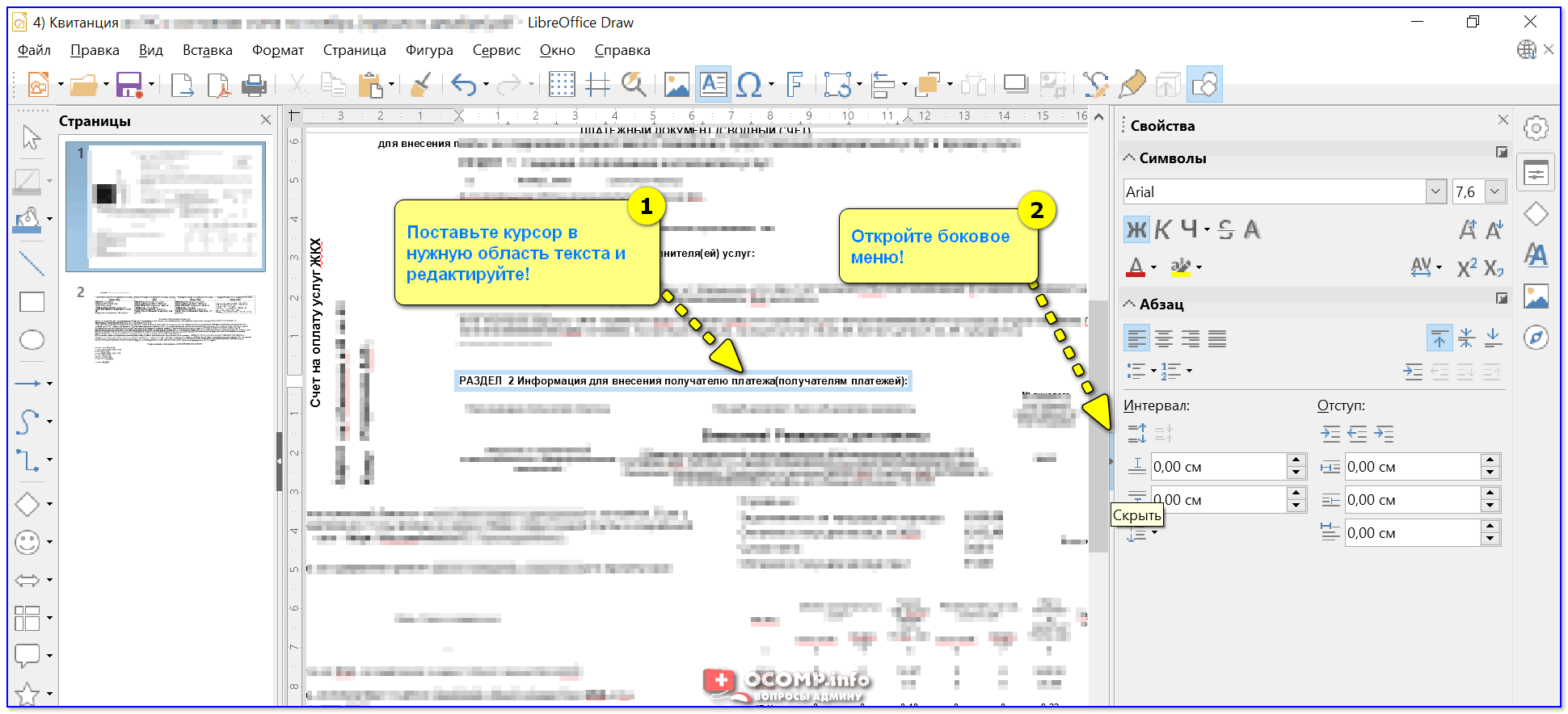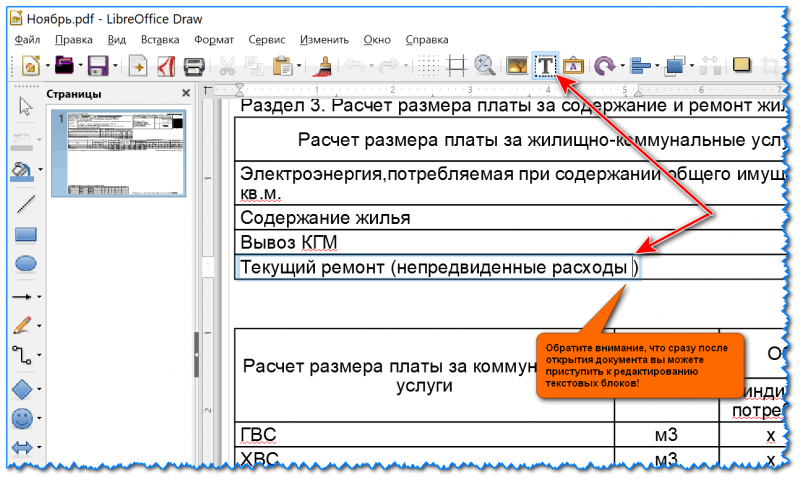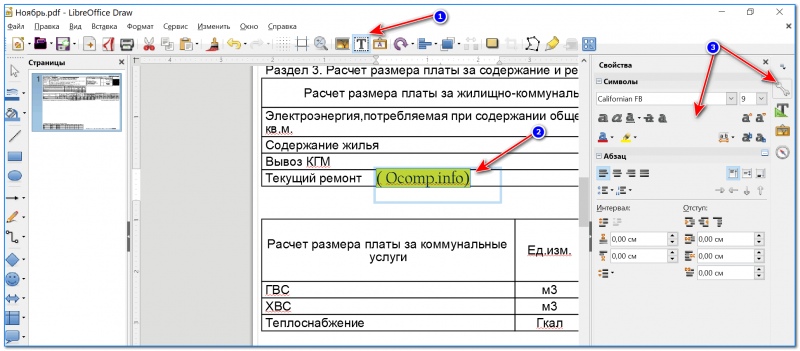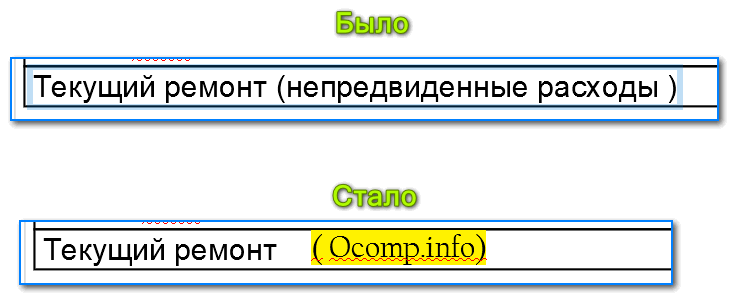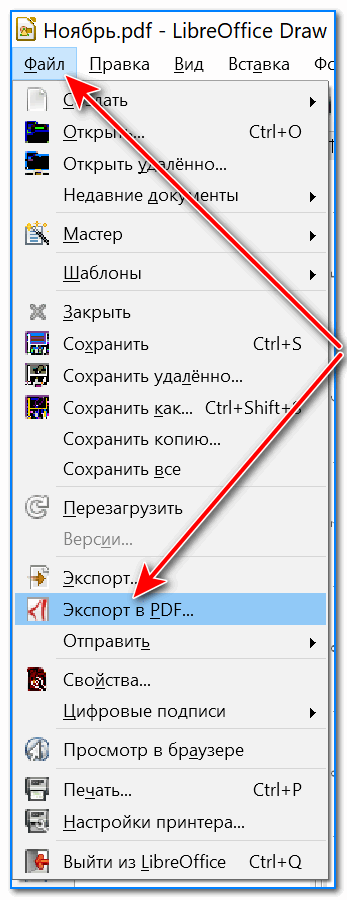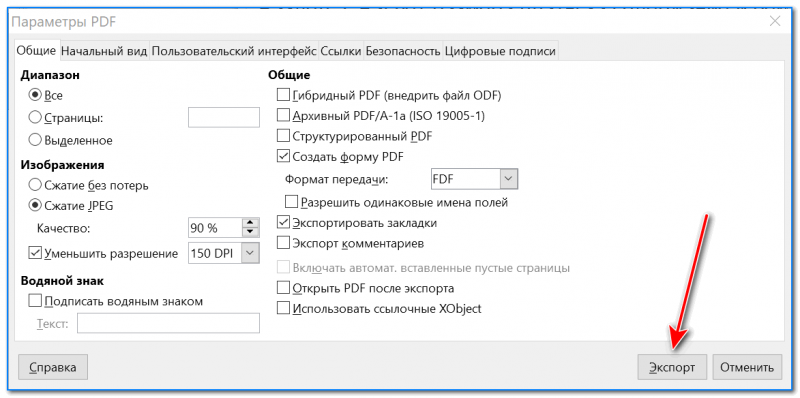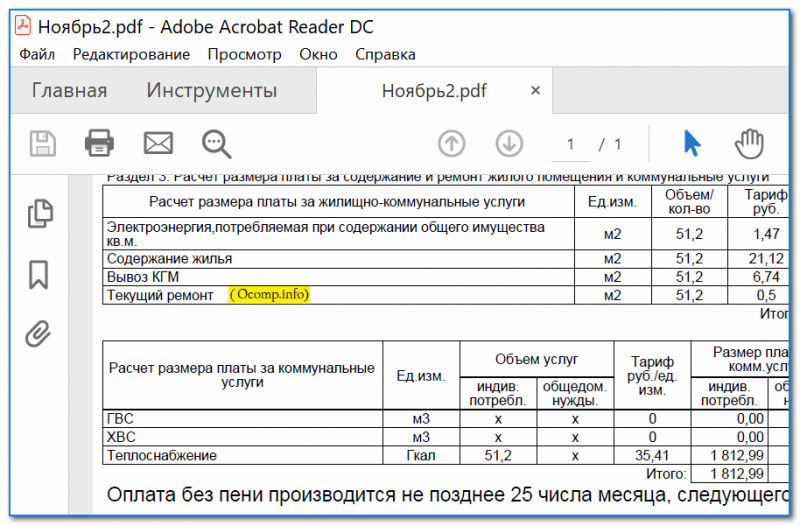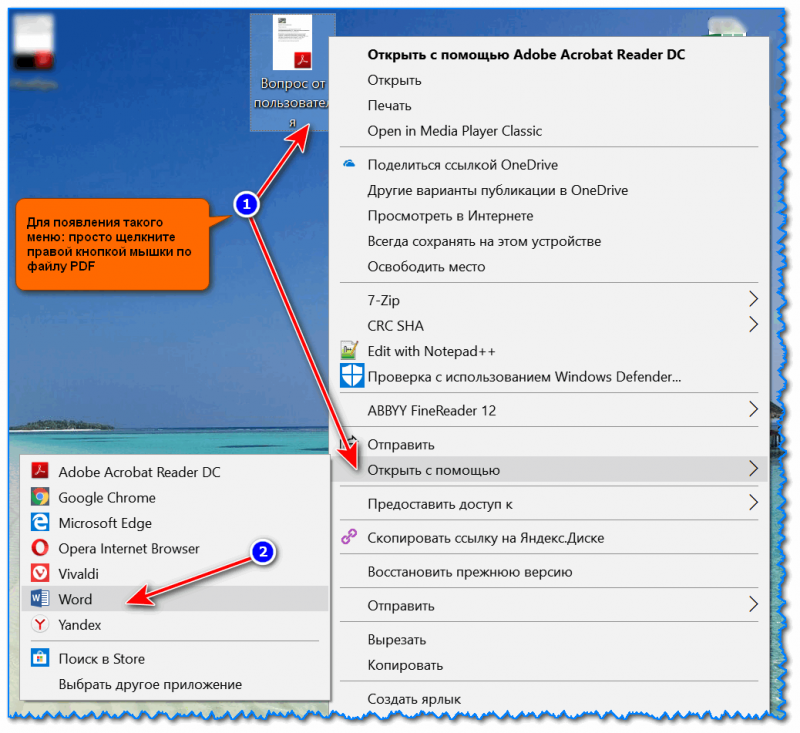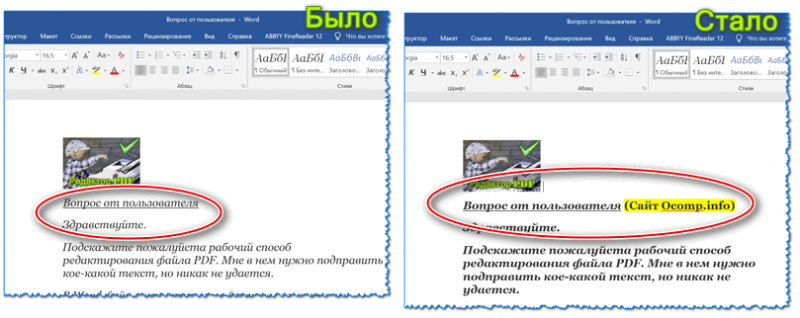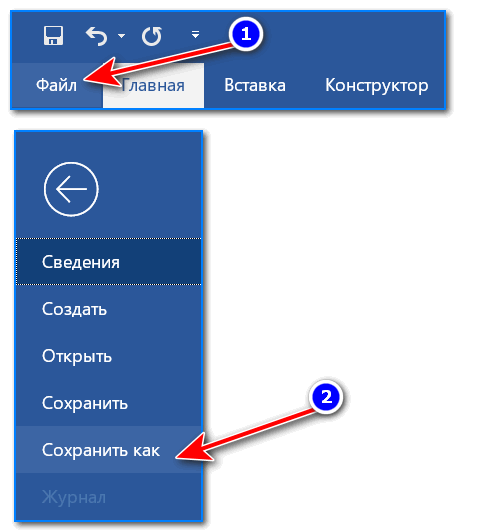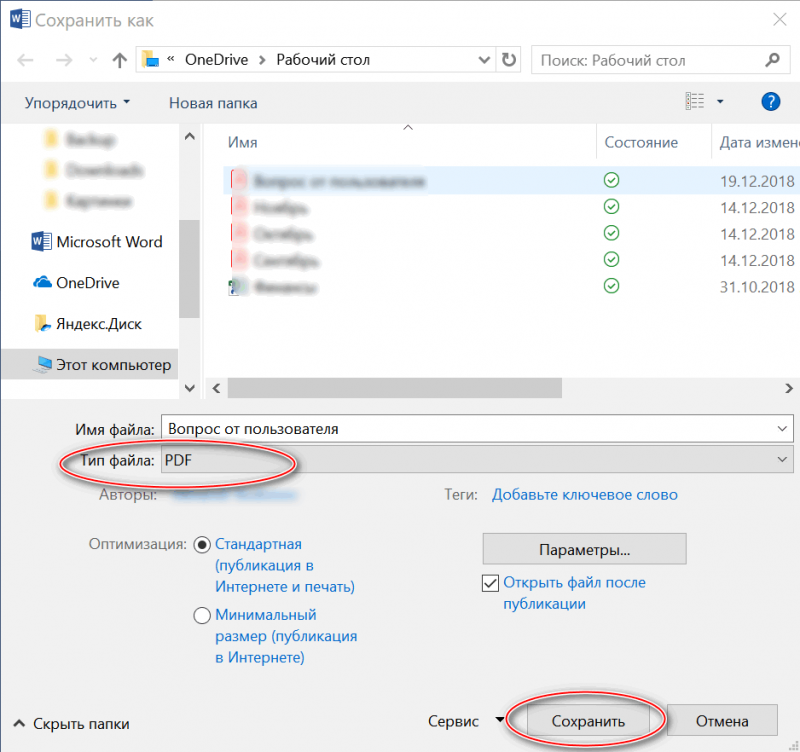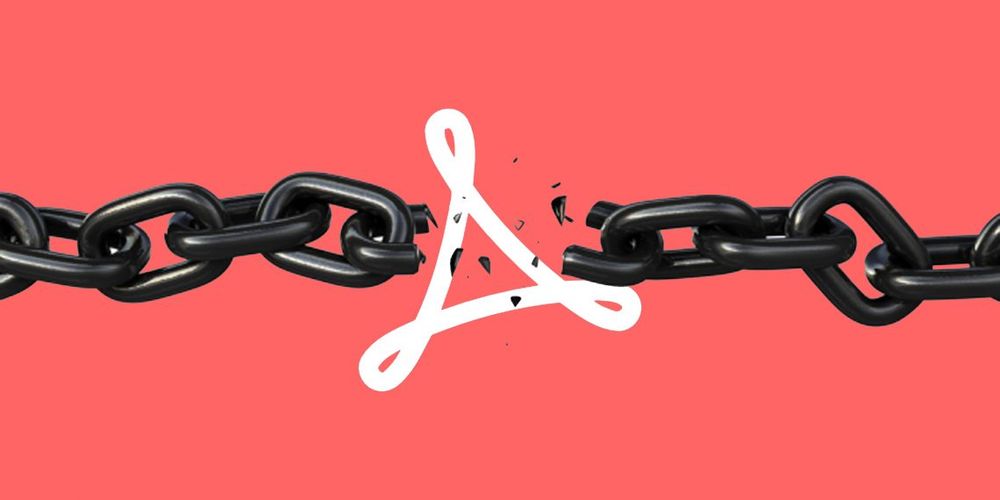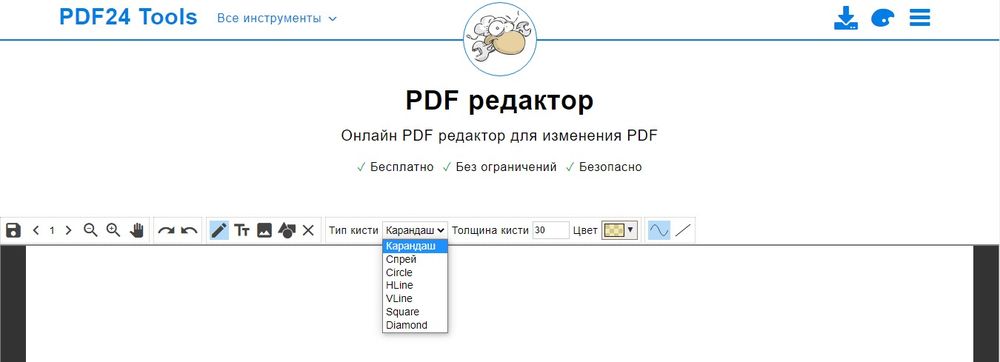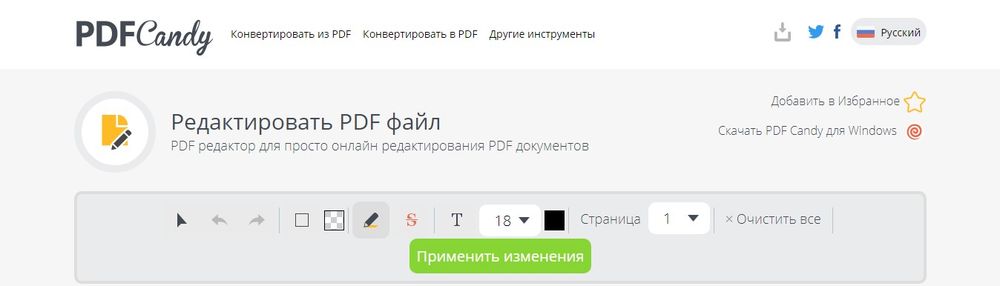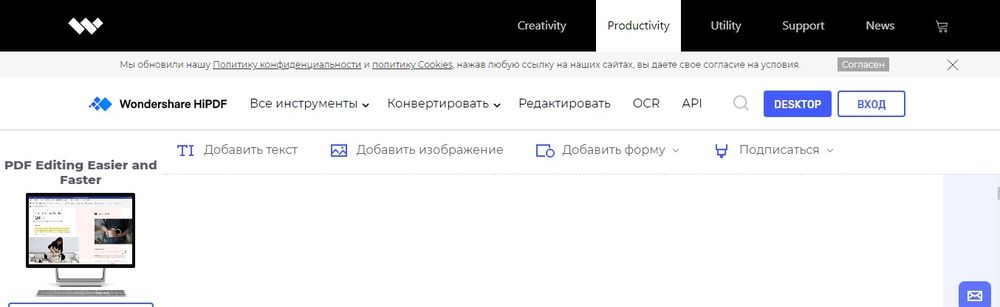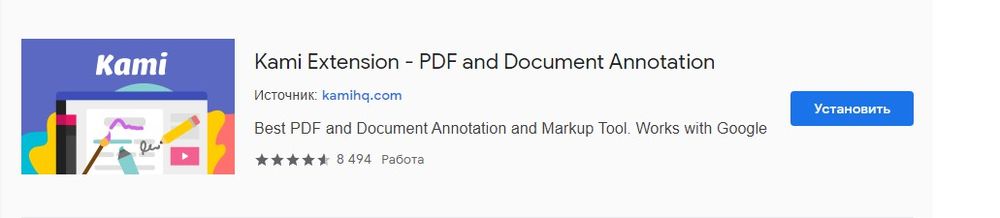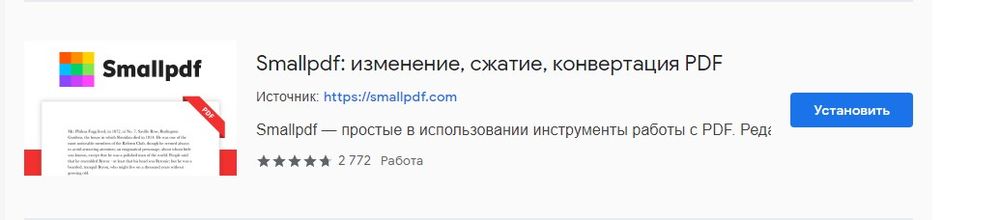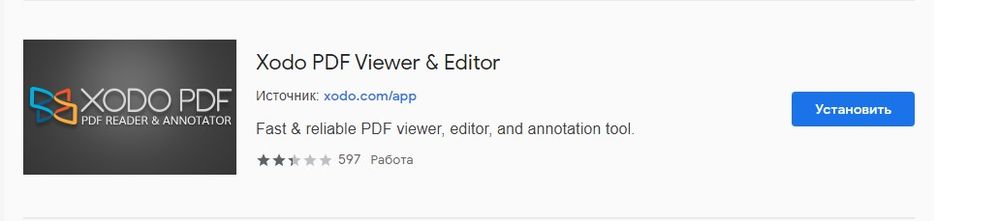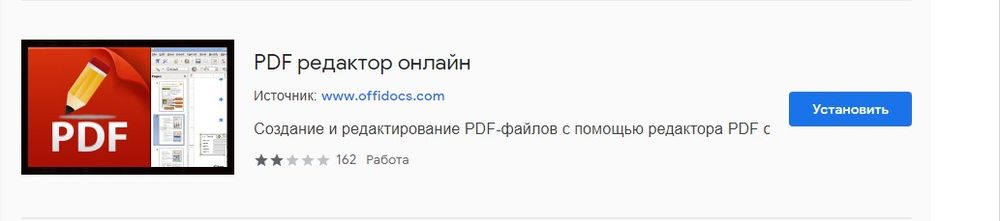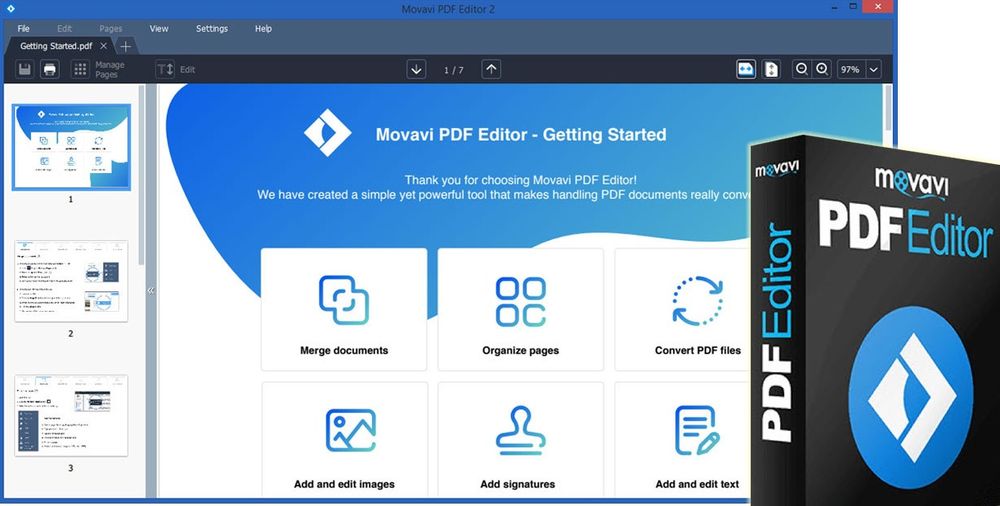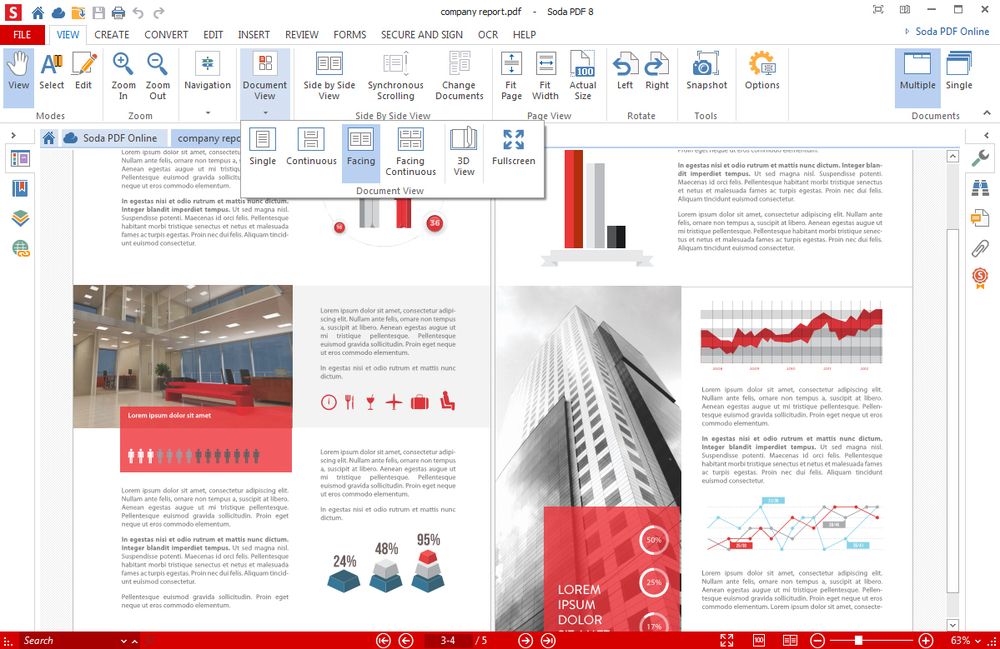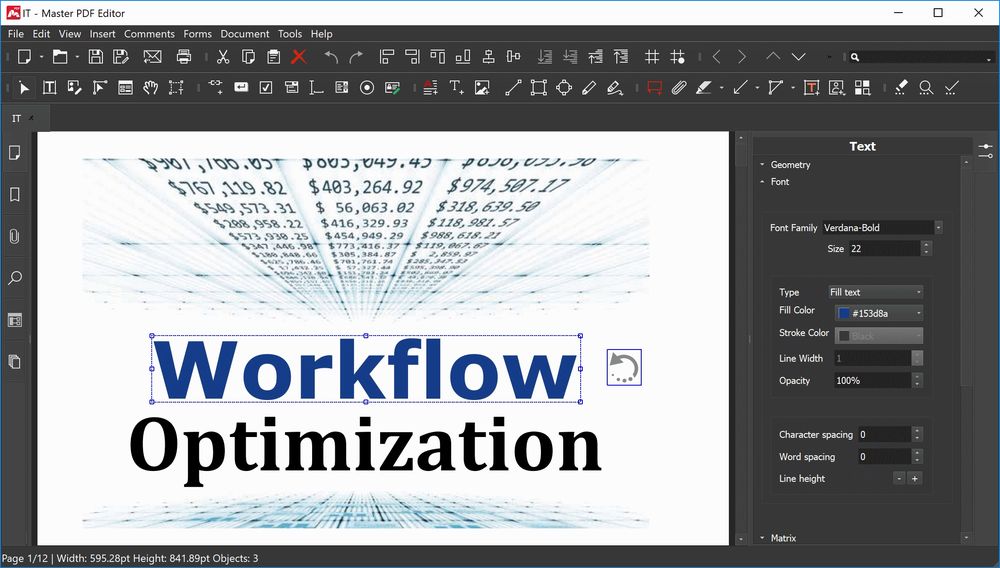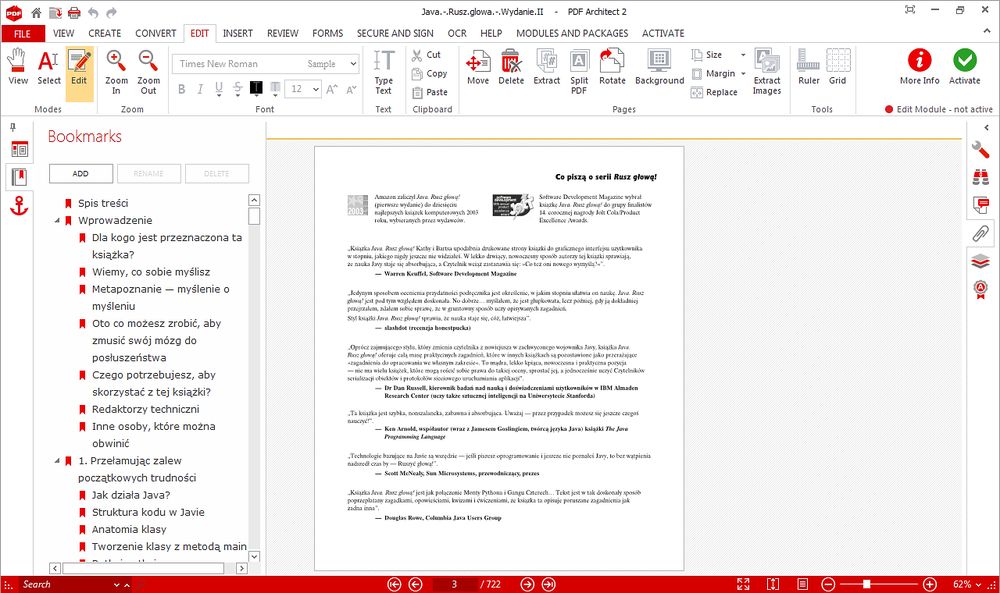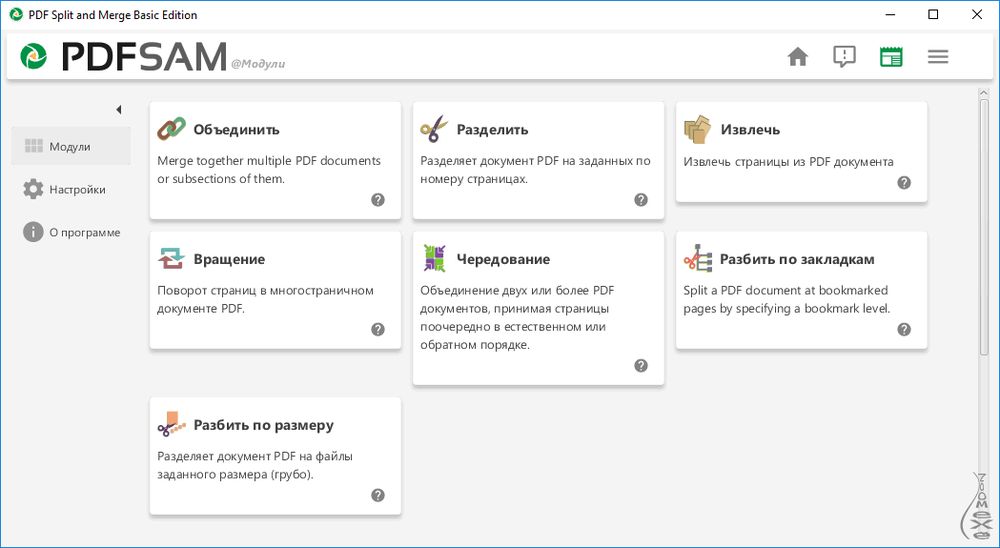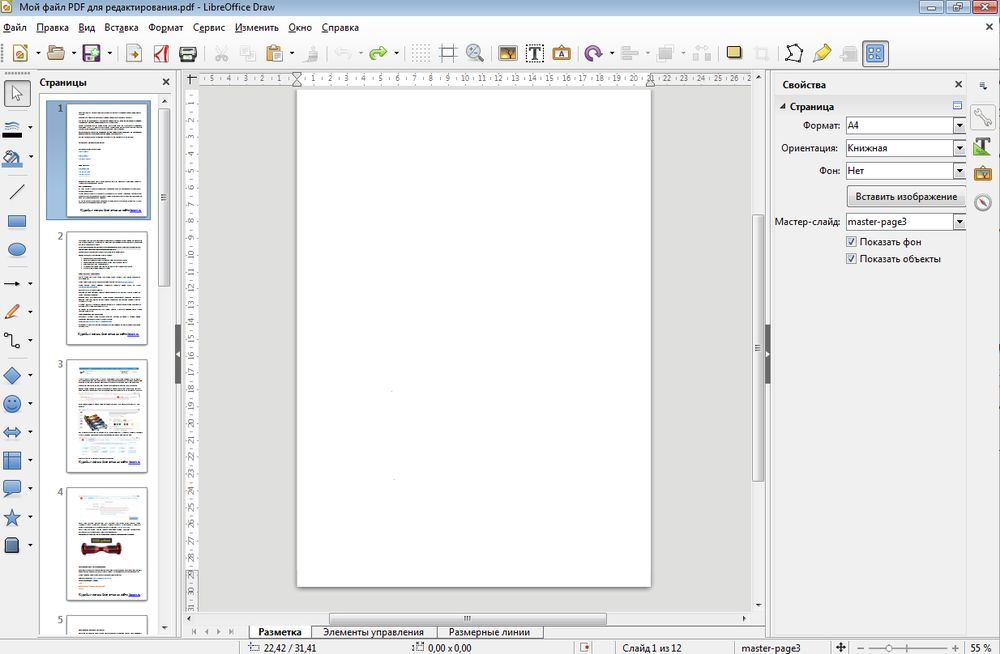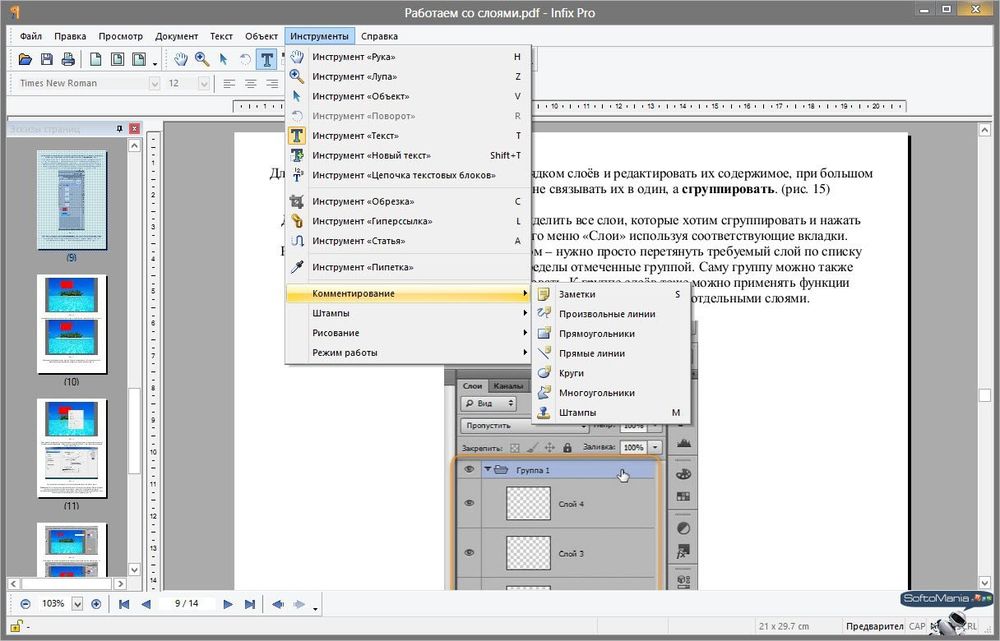Как отредактировать пдф файл
Как отредактировать пдф файл
Полное руководство по работе с PDF: обзор платных и бесплатных программ + лайфхаки
PDF (Portable Document Format) – популярный формат для создания, распространения и печати электронных книг, бланков, форм, документов и пр. Главный плюс в том, что он позволяет одинаково отображать документы на всех типах устройств и избегать проблем с совместимостью. Так, например, один и тот же doc-файл в разных версиях Word (или его аналогах) может выглядеть по-разному. С PDF же проблем с отображением не возникает. Хотя появляется другая – с редактированием.
Открыть pdf-файлы можно прямо в браузере, а вот редактировать их не так просто:
В этой статье я проведу краткий обзор платных и бесплатных PDF-редакторов, а также поделюсь некоторыми лайфхаками, которые использую при работе с форматом.
Программы для работы с PDF
Рассмотрим несколько популярных платных программ для работы с PDF на русском языке. Некоторые из них имеют набор бесплатных функций, поэтому будут полезны даже тем, кто не хочет оплачивать лицензию.
Adobe Acrobat
Пробная версия: 7 дней
ОС: Windows, Mac OS
Формат PDF изначально был разработан именно Adobe, поэтому редактор позволяет делать со своим «детищем» практически все: редактировать, систематизировать, конвертировать, распознавать, оптимизировать, защищать, подписывать и многое другое.
Программа удобная, набор функций впечатляет, плюс доступна версия для смартфонов и планшетов. Но некоторые возможности обычному пользователю не нужны (общий доступ, добавление сценариев и мультимедиа, сравнение файлов и т. д.), поэтому редактор больше подойдет для использования в бизнес-целях.
Если вам раз в неделю надо что-то обрезать, откорректировать или поставить пароль, лучше выбрать альтернативный вариант. Все-таки продукты Adobe предназначаются в первую очередь для профессионалов, и выгода от их использования ощущается в связке с другими приложениями разработчика. Устанавливать Creative Cloud только из-за Acrobat – так себе идея. К тому же процесс этот долгий и муторный, а сама программа тяжеловесная и часто тормозит.
Foxit Phantom
Пробная версия: 14 дней
ОС: Windows, Mac OS
Редактор с огромным набором функций, практически не уступающий Adobe Acrobat (также есть все необходимое для совместной работы). По быстродействию же Foxit Phantom явно превосходит своего основного конкурента. Подписка хоть и стоит чуть дороже, но разработчики дают возможность пожизненного пользования за умеренную цену.
Разработчики редактора предлагают также бесплатную читалку Foxit Reader, в которой помимо чтения можно создавать новые файлы, подписывать документы и добавлять комментарии.
PDFelement
Пробная версия: бессрочная с ограниченной функциональностью
Стоимость: 1999 р./квартал, 3499 р./год, 5999 р. (персональная лицензия)
ОС: Windows, Mac OS
Еще один достойный конкурент Adobe (даже интерфейсы программ очень похожи) с более демократичными ценами. Бесплатная полноценная версия, по сути, отсутствует – пока не купите лицензию, файлы будут сохраняться с водяными знаками. Плюс пакет OCR придется загружать дополнительно.
Помимо десктопной версии разработчики предлагают и мобильные приложения: для iOS это полноценный редактор, а для Android – удобная читалка с возможностью комментирования.
PDF-Xchange Editor
Пробная версия: бессрочная с ограниченной функциональностью
ОС: Windows 7 и выше
Мощный редактор с широкой функциональностью. Разработчики заявляют, что без лицензии доступно более 60 % функций программы. На деле же многие важные для рядового пользователя опции недоступны. Например, если захотите удалить или изменить картинки, без оплаты лицензии файл сохранится с водяными знаками.
Бесплатно и без ограничений можно:
В общем и целом полезная штука и явно стоит того, чтобы установить себе на компьютер.
PDFescape
Пробная версия: Premium – 7 дней, Ultimate – 5 дней.
ОС: Windows 7 и выше
Чтобы воспользоваться десктопной версией, нужно зарегистрироваться и активировать один из нужных тарифов (Premium или Ultimate).
Интерфейс немного сложноват для новичка и не совсем интуитивно понятен. Опций много, в том числе есть возможность создания собственных штампов. Подпись документа, шифрование и защита паролем доступны только в версии Ultimate.
Онлайн-версия полностью бесплатная, но с ограничениями: максимальный размер файла – 10 МБ, объем – до 100 страниц. Можно увеличить лимит, если приобрести премиум-аккаунт. Еще один минус – интерфейс на английском.
Что можно сделать бесплатно:
Редактировать существующий текст нельзя, но можно воспользоваться инструментом whiteout, который его скроет, и добавить поверх новый. Но это сработает, если у страницы белый фон. К тому же придется потратить время на подбор шрифта и выравнивание текста.
PDFsam
Пробная версия: 14 дней (PDFsam Visual)
ОС: Windows, Linux, Mac OS (PDFsam Enhanced – только для Windows)
Платная расширенная версия PDFsam Enhanced визуально и по набору функций очень похожа на рассмотренный ранее PDFescape. Но здесь действуют совершенно другие ограничения при бесплатном пользовании.
PDFsam Visual – еще одна версия редактора, позволяющая производить разные манипуляции со страницами в визуальном режиме. Опций здесь уже меньше (в основном организация документа – удаление, разделение, объединение страниц и т. д.), поэтому и стоимость ниже.
Самая полезная версия из этого набора – PDFsam Basic. Функциональность у нее ограничена, но и платить за использование не нужно.
В бесплатной базовой версии можно:
Программка не занимает много места на компьютере (весит всего 15 МБ), в отличие от онлайн-приложений доступна всегда.
Альтернативные бесплатные способы работы с PDF
Теперь давайте посмотрим, как производить различные манипуляции с PDF, не покупая специализированное ПО.
Как создать
Документы, предназначенные для печати, формы или даже электронные книги можно создавать без Adobe Acrobat и подобных программ. Прежде всего, используя приложения пакета MS Office и их аналоги. Например, тот же Word. Просто создаем новый документ и при сохранении выбираем нужный формат.
Таким нехитрым способом можно переводить любые файлы офисного пакета в pdf. Лично я, вдохновившись когда-то ранним опытом «Текстерры», стала верстать электронные журналы и книги в Power Point. Там можно и страницы красиво оформить, и даже обложку нарисовать. Опция «сохранить как pdf» в моей версии отсутствует, но на панели есть расширение от Adobe Acrobat, которое решило проблему. Кстати, оно продолжает работать даже после окончания пробной версии, то бишь бесплатно.
Если Power Point или аналогов на компьютере нет, сгодятся «Google Презентации». Как сверстать в этом сервисе E-book, мы рассказывали в соответствующей статье.
Что касается веб-страниц, их тоже довольно легко превращать в pdf, причем прямо в браузере. Я по большей части пользуюсь Opera, и там есть крайне полезная функция – «Сохранить как PDF», которая быстро переводит веб-документ в одностраничный pdf-файл.
Если нужно разбить html-страницу на несколько pdf-страниц, можно воспользоваться виртуальным принтером. Для этого открываем меню «Печать» (Ctrl + P) и выбираем в списке доступных принтеров вариант «Сохранить как PDF». Этот способ работает в любом браузере.
Формы тоже можно создавать бесплатно, например, в Scribus. Эта программа предназначена для верстки текста. Хотя она и не очень удобная, здесь есть необходимый набор интерактивных элементов для создания pdf-форм.
После сохранения форму можно открыть в том же Foxit Reader, заполнить и сохранить заново.
Еще интерактивные элементы можно добавлять с помощью онлайн-инструментов. Например, в рассмотренном ранее PDFescape.
Если же у вас трудности не с оформлением, а с написанием текстов – попробуйте онлайн-курс «Коммерческий автор». На занятиях мы даем знания и тренируем навыки работы с любыми форматами: лонгридами, тестами, интервью и т. д. Учим проверять источники и факты, редактировать и корректировать тексты, а также выгодно продавать свои услуги.
Как редактировать
Отредактировать PDF можно прямо в Word (начиная с версии 2013 года). А если нет «Ворда» – в Google Docs. Для этого загружаем файл на диск, вызываем контекстное меню правой кнопкой мыши и открываем документ с помощью стандартного редактора Google.
Редактирование PDF в Google Docs хоть и возможно, но, признаться, не имеет смысла. Даже статью с простеньким форматированием редактор заметно искажает. На скрине видно, как поплыла верстка, хотя кроме списков и подзаголовков какого-то специфического оформления не было. А картинки вообще не загрузились.
Если у вас установлен пакет WPS Office (бесплатная альтернатива Microsoft), с помощью него тоже можно отредактировать PDF. Writer, аналог «Ворда», позволяет бесплатно конвертировать из PDF в DOC по 2 файла в день. Чтобы воспользоваться конвертером, после открытия файла нужно нажать на верхнюю кнопку справа и зарегистрироваться.
Попробовала превратить сверстанную и сохраненную в pdf статью обратно в doc – получилось почти без шероховатостей. Только кое-где появились лишние строчки, но в целом без заметных отличий. Простенькую электронную книгу, в принципе, тоже редактор распознал неплохо. Некоторые красиво оформленные текстовые блоки он оставил в виде изображений, шрифты в заголовках отобразились другие, но по большей части конвертер справился.
Рассмотренные варианты, конечно, не заменят возможностей полноценного pdf-редактора. Если отредактировать нужно будет квитанцию, книгу, брошюру или любой другой документ со сложным оформлением, тут можно забыть о «Ворде» и его альтернативах.
Для подобных документов есть другое решение – Inkscape. Это бесплатный редактор векторной графики, который также работает с форматом pdf. Тут с содержимым документа можно делать все, что угодно – удалять, увеличивать, уменьшать, перекрашивать, поворачивать и т. д. Единственный минус – загружать на рабочую область можно только одну страницу. То есть поработали с одной страницей, сохранили, открыли вторую и так далее. Потом файл придется соединять по частям. Не очень удобно, но если у вас одностраничная брошюрка – самое то.
Если текст файла предварительно не был распознан, то отредактировать его не получится. Это прежде всего относится к отсканированным документам. Но вот, к примеру, с книгой «Текстерры» у меня проблем не было.
Основные лайфхаки по редактированию текста в pdf-файле я также записала в небольшом ролике:
Как редактировать текст в pdf-файле
К редактированию pdf в онлайне я прибегаю крайне редко. Текст там изменить практически невозможно, а остальные функции есть в бесплатных программках. Из тех онлайн-приложений, что способны изменять сам текст, мне попался лишь Sejda. Но и он далеко не идеален:
Как разделить, соединить, удалить страницы
Во-первых, можно воспользоваться PDFSam Basic или бесплатными функциями PDF-Xchange Editor.
Во-вторых, обратиться к онлайн-редакторам. В сети их полно. Наиболее распространенные: HIPDF, Smart PDF (он же IlovePDF), Soda PDF. Функции «разделить» и «объединить» есть практически в любом подобном приложении.
Бесплатно работать с организацией страниц позволяет также веб-версия PDFescape.
Как перевести файл из PDF в другой формат
Как конвертировать PDF в файл Word (DOC, DOCX), я уже писала. Теперь рассмотрим конвертацию в другие форматы.
PDF-Xchange Editor бесплатно конвертирует pdf в изображения практически любого формата. Кроме того, здесь можно перевести документ в таблицу Excel.
А вообще с конвертацией неплохо справляются и онлайн-приложения. Например, HIPDF.
Разумеется, когда речь идет о конвертации файлов с помощью веб-приложений, результат не всегда оказывается таким, какой ожидался. Например, превратить PDF в JPG с сохранением первоначального вида для конвертера не составляет труда. А вот полученный на выходе файл Word, Excel или PPT может сильно отличаться от pdf-оригинала.
Я сравнивала качество файлов, преобразованных с помощью разных онлайн-конвертеров (прежде всего из PDF в Word), и лучше всего с задачей справляется Smart PDF. Он практически идеально распознал ранее созданную в Power Point книгу.
С конвертацией более сложного e-book приложение справилось гораздо хуже, но все же лучше, чем аналоги. Плюс у этого конвертера есть удобное расширение для Chrome.
Как защитить pdf
Базовые функции защиты документа тоже можно найти в бесплатных десктопных программах или веб-приложениях. Например, поставить или убрать пароль можно практически в любом онлайн-редакторе PDF.
Что касается добавления водяных знаков, тут снова могу посоветовать в первую очередь Smart PDF – встроенный инструмент позволяет создавать самые разные вотермарки или загружать собственные.
Вот, например, что у меня получилось:
Некоторые редакторы позволяют также подписывать документы. Например, HIPDF.
В Foxit Reader тоже можно поставить подпись. Причем здесь для этого гораздо больше различных опций. Есть даже кнопка «Подписать с помощью DocuSign», но из-за проблем с совместимостью воспользоваться функцией пока нельзя.
В приложении Soda есть инструмент E-Sign, в котором можно подготавливать и отправлять документы для электронной подписи, предварительно зарегистрировавшись.
Как видите, некоторые нужные опции платных программ можно найти и в бесплатном варианте. Пусть и в разных местах, зато не нужно переплачивать за лишние возможности.
Выводы
Если вы редко работаете с PDF и вам хватает базовых функций редактирования, не спешите оплачивать дорогостоящее ПО. Перечисленных в статье способов хватит, чтобы закрыть большую часть потребностей рядового пользователя.
Если же взаимодействие с форматом происходит постоянно и требуются дополнительные возможности вроде распознавания текста, стоит посмотреть в сторону профессиональных редакторов и протестировать их функции в бесплатном режиме. Тот же OCR, к примеру, показывает разные результаты в разных программах. Поэтому без тестирования выбирать наугад pdf-редактор не совсем разумно.
Надеюсь, статья получилась полезной. А какие программы для работы с PDF используете вы?
В Google и «Яндексе», соцсетях, рассылках, на видеоплатформах, у блогеров
Как отредактировать PDF документ
PDF формат на протяжении многих лет остается отличным способом быстрой компиляции и публикации документов. Трудности возникают тогда, когда возникает необходимость внести изменения в текст. В этом случае не обойтись без специального программного обеспечения для настройки содержимого. Ниже собраны программы, позволяющие редактировать PDF файл.
Вариант 1. Использование Adobe Acrobat
Формат PDF был создан компанией Adobe, поэтому при редактировании PDF-файлов имеет смысл обратиться к приложениям Adobe Acrobat. Есть множество преимуществ этого метода, поскольку инструменты редактирования Adobe, как правило, являются самым мощным и простым способом быстрого внесения изменений. Тем не менее доступ к этим инструментам со временем усложнился, так как Adobe перешла к своей текущей модели подписки и заблокировала большинство инструментов, получить доступ к которым теперь можно только за отдельную плату.
Чтобы использовать этот метод, вам понадобится доступ к Adobe Document Cloud (DC). Если у вас только один PDF-документ, который вам действительно нужно изменить, вы можете скачать бесплатную пробную версию Adobe DC и получить временный доступ к инструментам, которые вам нужны, не оплачивая пакет инструментов.
Вариант 2. PDF 2 Go
Веб-приложения предоставляют множество быстрых возможностей редактирования PDF, как правило, бесплатно. Хотя эти инструменты более ограничены, чем предложение Adobe, они являются идеальным решением для более простых изменений или редактирования, когда нет других вариантов. Есть много приложений с возможностями редактирования PDF, например PDF 2 Go.
Вариант 3. PDFescape
PDFescape — это веб-приложение, которое поддерживается всеми популярными браузерами: Chrome, Firefox, Safari и Opera. Оно намного удобнее в использовании, чем его аналог, PDFsam, но такое же удобное в использовании.
Оно работает по тому же принципу, что и предыдущая программа. Загрузите файл PDF на сайт (действует ограничение 10 МБ и 100 страниц), есть несколько вариантов для выполнения основных задач. По сути у них отличается только внешний вид.
Программа включает в себя редактирование текстовых разделов файла, создание новых PDF-разделов и блоков в файле, аннотирование документа и применение защиты паролем к файлу. Это хороший инструмент для использования, в случае, если файл уже готов, но макет и контент все еще нуждаются в редактировании.
| Название | Adobe Acrobat Pro DC | PDF 2 Go |
|---|---|---|
| Условия использования | Платное программное обеспечение. Не из дешевых. Пробный период составляет 7 дней. Все это время доступны все функции этой программы | ПО доступно в сети, для использования не требуется ни регистрация, ни оплата |
| Особенности | Программа позволяет производить абсолютно любые действия над документом | Мало шрифтов, маленький размер шрифта, нет возможности редактировать сам текст. Редактор работает по принципу «заплатки». Чтобы заменить символ, его нужно перекрыть новым текстом |
| Результат |  |  |
Вариант 4. Конвертирование
Преобразуйте PDF в другой формат и работайте над ним в программном обеспечении, которое более удобно или более подходит для ваших нужд. Разумеется, проблема заключается в том, что конвертация PDF может быть удачной или некорректной: разметка, размещение текста и изображения могут быть разными, все зависит только от качества исходного документа.
Чтобы отредактировать документ, например, статью, преобразуйте документ в Word, отредактируйте текст, и снова преобразуйте его в PDF.
Вариант 5. Перекомпоновка
Иногда бывает необходимо лишь поменять местами некоторые страницы документа, обрезать его, оставив лишь самые необходимые, или удалить некоторые отдельные части и главы. Сделать это просто, воспользуйтесь одним из редакторов:
Сделать это можно и в Adobe Acrobat Pro DC, и практически во всех редакторах, которые были рассмотрены выше.
Видео — Как редактировать пдф файл PDF документ бесплатно
Понравилась статья?
Сохраните, чтобы не потерять!
Добро пожаловать в наше руководство пользователя
Несмотря на то, что мы максимально упростили вашу работу с файлами, вот краткое руководство, которое поможет вам в процессе редактирования.
Объединить PDF
Чтобы объединить два или более PDF-файлов, выберите документы со своего устройства или со своих облачных хранилищ Google Диска или Dropbox. Вы можете расположить файлы в любом порядке, прежде чем объединять их.
Вы также можете объединить несколько защищенных паролем документов в один. Загрузите выбранные файлы, обработайте их, а затем скачайте свое объединенный файл. Проверьте ограничения для каждого типа учетной записи.
Разделить PDF
Чтобы разделить PDF-документ на несколько файлов, выберите документ со своего устройства или из своих облачных хранилищ Google Диска или Dropbox. Вы также можете разделить защищенные паролем документы.
Загрузите файл для разделения. Вы можете разделить ваш файл по диапазонам или извлечь все страницы. Вы также можете объединить все диапазоны в один PDF-файл. Нажмите кнопку «Разделить PDF», и начните работу. Проверьте ограничения для каждого типа учетной записи.
Удалить Страницы
Чтобы удалить страницы из одного или нескольких PDF-файлов, загрузите свой файл со своего устройства или загрузите его из своих облачных хранилищ Google Диск или Dropbox. Вы также можете удалять страницы из защищенных паролем документов.
Вы увидите миниатюру каждой страницы вашего файла. При загрузке нескольких файлов, миниатюры каждого файла будут выделены другим цветом. Вы можете нажать на каждую миниатюру, чтобы удалить эту страницу. После ее нажатия, появится красный крестик, показывающий, что страница будет удалена. Нажмите кнопку «Удалить страницы», чтобы обработать и скачать PDF-файл. Проверьте ограничения для каждого типа учетной записи.
Извлечь Страницы
Чтобы извлечь страницы из PDF-файла, загрузите свой файл со своего устройства или из своих облачных хранилищ Google Диск или Dropbox. Вы также можете удалять страницы из защищенных паролем документов.
Организовать PDF
Чтобы упорядочить страницы из PDF-файла, загрузите свой файл со своего устройства или загрузите его из своих облачных хранилищ Google Диска или Dropbox. Вы также можете удалять страницы из защищенных паролем документов.
Вы увидите миниатюру каждой страницы вашего файла. При загрузке более одного файла, миниатюры каждого файла будут оформлены в другом цвете. Затем вы можете удалить или перетащить миниатюры, чтобы изменить порядок страниц PDF, на свое усмотрение. Нажмите кнопку «Упорядочить PDF», чтобы загрузить новый PDF. Проверьте ограничения для каждого типа учетной записи.
Сжатие PDF
Чтобы сжать PDF-файлы, выберите документы на своем устройстве или из своих облачных хранилищ Google Диска или Dropbox. Загрузите файл или файлы для оптимизации. Выберите максимальный, высокий или обычный уровень сжатия, а затем нажмите кнопку «Сжать PDF». Чем выше уровень сжатие, тем меньшего размера и качества будет выходной файл.
Нажмите кнопку «Сжать PDF», чтобы загрузить уменьшенный PDF-файл или сохранить его в облаке. Проверьте ограничения для каждого типа учетной записи.
Редактировать PDF
Чтобы отредактировать PDF-файл, загрузите файл со своего устройства или со своих облачных хранилищ Google Диск или Dropbox.
Откройте инструмент для просмотра PDF-файлов, используйте верхнюю панель инструментов для навигации по документу. Нажмите на значок колеса, чтобы выполнить настройку вашей страницы. Вы можете просматривать одну или несколько страниц одновременно. Чтобы перемещаться по отдельным страницам, используйте значок с рукой. Используйте значки с увеличительными стеклами для увеличения или уменьшения масштаба определенных разделов документа.
Чтобы добавить элементы на другую страницу, перейдите на страницу и выберите новый элемент на панели инструментов. Измените цвет, прозрачность, цвет рамки, вращение, формат или толщину линии ваших изображений, форм или текстов, используя их панели свойств. Нажмите кнопку «Редактировать PDF», чтобы обработать файл.
Добавить номера страниц
Чтобы выполнить нумерацию страниц PDF-файла, загрузите свои файлы со своего устройства или со своего облачного хранилища Google Диска или Dropbox. Выберите страницы, которые ви хотите пронумеровать. Выберите диапазон страниц для нумерации. Вы также можете редактировать положение номера страницы и его формат (тип, шрифт, размер, цвет, непрозрачность. ) на панели инструментов.
Затем нажмите кнопку «Добавить номера страниц» и загрузите или сохраните обратно в облако свой пронумерованный PDF-файл. Проверьте ограничения для каждого типа учетной записи.
Добавить водяной знак
Чтобы поместить водяной знак в свои PDF-документы, загрузите PDF-файл со своего устройства или из своих облачных хранилищ Google Диска или Dropbox. В своем водяном знаке вы можете использовать текст и изображение, которые будут находится на всех страницах вашего файла. Вы можете настраивать формат, ориентацию и прозрачность.
Затем нажмите кнопку «Добавить водяной знак» и загрузите или сохраните PDF-файл с водяным знаком обратно в облако. Проверьте ограничения для каждого типа учетной записи.
Восстановить PDF
Чтобы восстановить PDF-файл, загрузите его с вашего устройства или из ваших облачных хранилищ Google Диска или Dropbox. Наш инструмент попытается проанализировать, исправить или восстановить содержимое вашего поврежденного файла.
Затем нажмите кнопку «Восстановить» и загрузите или сохраните обратно в облако восстановленный PDF-файл. Проверьте ограничения для каждого типа учетной записи.
JPG в PDF
Чтобы преобразовать один или несколько JPG-файлов в PDF, загрузите изображения с вашего устройства или прямо со своих облачных хранилищ Google Диска или Dropbox.
Выберите портретный или альбомный режим выходного PDF-файла и хотите ли вы использовать его с полями или без. Вы также можете объединить все изображения в один PDF-файл. Затем загрузите его или сохраните обратно в облако. Проверьте ограничения для каждого типа учетной записи.
WORD в PDF
Чтобы преобразовать один или несколько документов Word в PDF-файл, выберите документы на своем устройстве или из своих облачных хранилищ Google Диска или Dropbox.
POWERPOINT в PDF
Чтобы преобразовать один или несколько документов Power Point в PDF-файл, загрузите документы с вашего устройства или прямо со своих облачных хранилищ Google Диска или Dropbox.
EXCEL в PDF
Чтобы преобразовать один или несколько документов Excel в PDF-файл, загрузите документы с вашего устройства или прямо со своих облачных хранилищ Google Диска или Dropbox.
HTML в PDF
Чтобы преобразовать веб-страницу в PDF-файл, загрузите изображения со своего устройства или прямо из облачных хранилищ Google Диск или Dropbox..
Вставьте URL-ссылку, которую вы хотите преобразовать, в текстовое поле. Вы сможете предварительно просмотреть документ. Вы можете настроить ориентацию и поле полученного документа в боковом меню.
Нажмите кнопку «Преобразовать в PDF». Загрузите экспортированную веб-страницу или сохраните ее обратно в облаке. Проверьте ограничения ‘HTML в PDF’ для каждого типа учетной записи.
PDF в JPG
Чтобы преобразовать PDF-файл в изображение JPG, выберите файл на своем устройстве или прямо со своих облачных хранилищ Google Диск или Dropbox.
Вы можете преобразовать свой PDF-файл в JPG или извлечь все изображения в zip-файл. Затем нажмите кнопку «Преобразовать в JPG», чтобы преобразовать PDF-файл в изображение JPG. Проверьте ограничения для каждого типа учетной записи.
PDF в WORD
Чтобы преобразовать один или несколько PDF-файлов в документ Word, выберите документы на своем устройстве или из своих облачных хранилищ Google Диска или Dropbox.
PDF в POWERPOINT
Чтобы преобразовать PDF-файлы в Power Point, загрузите документы со своего устройства или прямо из облачных хранилищ GoogleДиск или Dropbox.
PDF в EXCEL
Чтобы преобразовать один или несколько PDF-файлов в Excel, загрузите документы с вашего устройства или прямо со своих облачных хранилищ Google Диска или Dropbox.
Разблокировать PDF
Чтобы убрать пароль из PDF-файла, загрузите документ со своего устройсва или прямо со своей учетной записи Google Диск или Dropbox.
Затем нажмите кнопку «Снять защиту PDF. Наш инструмент разблокирует ваш документ, удалив его пароль. Проверьте’ ограничения для каждого типа учетной записи.
Защита PDF-файла
Чтобы защитить PDF-файл с помощью пароля, загрузите документ со своего устройства или прямо со своих облачных хранилищGoogle Диска или Dropbox.
Выберите пароль пользователя для шифрования и защиты вашего PDF-файла. Затем нажмите кнопку «Защитить PDF», чтобы добавить пароль к файлу. Проверьте ограничения для каждого типа учетной записи.
PDF в PDF/A
Чтобы преобразовать один или несколько PDF-файлов в PDF/A, загрузите документ со своего устройства или прямо со своих облачных хранилищ Google диска или Dropbox.
Затем нажмите кнопку «PDF в PDF/A» и загрузите или сохраните обратно в облако преобразованный PDF-файл для долгосрочного архивирования и хранения. Проверьте ограничения для каждого типа учетной записи.
Подписать PDF
Чтобы подписать свой собственный документ
Загрузите документ в наш инструмент Sign PDF. Подпись. Выберите предпочтительные настройки подписи из меню боковой панели, чтобы настроить подпись. Вы можете нарисовать свою подпись, загрузить существующую или подписаться, используя текст. Вы можете добавить в свою подпись другие поля, такие как дата и инициалы. Загрузка. Нажмите кнопку «Подписать PDF», чтобы загрузить подписанный PDF-файл или сохранить его обратно в облако.
Для сбора электронных подписей
Чтобы создать запрос на подпись, загрузите документ в наш инструмент Sign PDF. После загрузки PDF-файла, создайте запрос на подпись. Вам нужно будет добавить подписантов, включить поля подписи, настроить параметры безопасности, а затем отправить документ. Все подписанты получат электронное письмо с доступом к документу, а также смогут прочитать и подписать его. Скачайте. После завершения процесса подписания вы получите копию подписанного документа вместе с возможностью скачать журнал регистрации. Журнал регистрации может быть использован в качестве доказательства в судопроизводстве.
Файлы, защищенные паролем
Если вы обрабатываете файл, защищенный паролем, мы попросим вас предоставить к нему доступ. После его открытия и обработки, мы обязуемся не удалить этот пароль с наших серверов.
Вращение файлов
Вы можете вращать файлы, наведя указатель мыши на файл и щелкнув значок (). Но если вы хотите повернуть более 10 файлов одновременно, вы можете сделать это автоматически в появившемся всплывающем окне. Прежде чем вы сможете это сделать, вам нужно будет преобразовать для просмотра все страницы, чтобы повернуть их в одном направлении.
Вращение JPG в PDF
Поворот изображения в PDF-документе влияет только на изображение. После этого вы сможете выбрать ориентацию страницы (вертикальную или горизонтальную) с вновь повернутым изображением.
Организация файлов
Файлы могут быть организованы по-разному. Перетащите их как угодно; Вы также можете расположить их в алфавитном порядке, щелкнув значок ( ); у вас также есть возможность расположить их в обратном алфавитном порядке, щелкнув значок ( ).
Сжатие файлов
После обработки ваших файлов вы увидите исходный размер файла и процент его сжатия. В случае PDF-файлов, которые уже были оптимизированы, мы не сможем выполнить их повторное сжатие.
Загрузка и обработка
Время загрузки и обработки файлов зависит от скорости вашего интернет-соединения и размера выбранных вами файлов. При закрытии браузера во время обработки ваших файлов, вы можете проверить их статус обработки в меню «Моя учетная запись», в разделе «Последние обработанные файлы».
Загрузка
Выходные файлы будут удалены с наших серверов через некоторое время, в зависимости от типа вашей учетной записи. Вы также можете сохранить из прямо в ваши облачные хранилища Google Диск или Dropbox. Вы можете отменить действие ссылки на скачивание в любое время.
Работа прямо с облака
Вам не нужно хранить файлы, которые вы хотите обработать, на вашем устройстве. Если у вас есть учетная запись Google Диска или Dropbox, вы можете загрузить их прямо на нашу страницу. После обработки ваших файлов, вы можете сохранить их обратно в облачное хранилище. Для обработки файлов, хранящихся в облаке, вам нужно будет ввести пароль своей учетной записи облачного хранилища при первом использовании этой функции. Ваши пароли не будут храниться в нашей системе. Эта функция особенно полезна при работе с мобильного устройства или планшета.
Выбор файлов для загрузки
Чтобы выбрать файлы на вашем компьютере, нажмите на кнопку «Выбрать изображения’. Если вы хотите выбрать более одного файла одновременно, удерживайте нажатой клавишу «Ctrl», нажимая на файлы. Если файлы расположены в последовательном порядке, нажмите на первый и последний, удерживая клавишу «Shift». Вы также можете перетащить их прямо на нашу страницу.
Минимальные требования
Мы рекомендуем использовать наши инструменты на следующих браузерах: Chrome, Firefox, Internet Explorer +10 и Safari. При работе с помощью Internet Explorer версии 8 и 9 опция визуального воспроизведения страниц документа будет отключена. Для работы с iLovePDF, Javascript должен быть включенным.
Технические вопросы
Эта новая версия iLovePDF разработана для максимального упрощения работы, и мы постарались решить все технические проблемы. Однако, если у вас возникнут какие-либо вопросы, не стесняйтесь обращаться к нам. Если ваш файл не содержит конфиденциальной информации, приложите его к своему электронному письму, чтобы мы могли быстрее решить проблему. Мы сделаем все от нас зависящее, чтобы найти решение.
Как редактировать PDF: обзор платных программ и онлайн-редакторов
Если вы хотите отправлять заказчикам аккуратные формы в PDF, делать красивые чек-листы или быстро изменять содержимое файлов, то в этом помогут специальные программы и онлайн-редакторы. Здесь мы расскажем о том, как создавать, конвертировать и редактировать PDF-файл. И познакомим с удобными инструментами для этого.
Содержание
Где пользуются форматом PDF и почему он популярен
PDF (Portable Document Format) — популярный формат от Adobe Systems. Основное его преимущество — одинаковое отображение содержимого на любых устройствах. Не нужно думать о совместимости, версиях программ и о том, как ваш файл выглядит у коллеги. Поэтому PDF-файлы стали незаменимыми в полиграфии, издательском деле, работе удаленных команд и «безбумажном офисе».
Правда, редактировать PDF немного сложнее, чем обычный текстовый или графический документ. Дальше речь пойдет о редакторах, которые облегчат эту задачу. Но сначала чуть больше о том, почему этот формат так популярен.
Преимущества PDF:
Программы для работы с PDF
Платные программы-редакторы помогают специалистам и организациям с помощью PDF-файлов организовывать свою коммуникацию и вести коммуникацию с партнерами.
Adobe Acrobat
С помощью Adobe Acrobat можно редактировать текст и изображения, удалять и изменять ориентацию страницы, защищать файлы разными способами, комментировать их совместно и конвертировать в различные форматы. Есть подробное описание, как редактировать PDF в Аdobe Reader.
В бесплатной онлайн-версии вы можете редактировать файлы, управлять страницами, комментировать и подписывать документы. Для этого потребуется вход с помощью аккаунта Adobe, Google или Apple.
Операционная система: Windows, Mac OS.
Foxit Phantom
Foxit Phantom — приложение для облегчения работы с файлами PDF или организации безбумажного офиса. Вы сможете совместно работать с файлами, редактировать и защищать их. И еще управлять ими после публикации. Например, получать данные об использовании документов пользователями, сообщать им об обновлениях или интегрировать полученную информацию в системы управления корпоративным контентом ESM (enterprise content management).
Версия Standart подойдет для специалистов и небольших команд. В версии Business работа с PDF расширяется за счет шифрования, использования динамических водяных знаков в защищенных файлах, сертификации документов, совместного рецензирования.
Операционная система: Windows, Mac OS.
PDF-Xchange Editor
PDF-Xchange Editor — полнофункциональный редактор, который дает возможность изменять, добавлять/удалять текст или графические элементы. В версии PDF-XChange Editor Plus можно легко работать с PDF-формами. PDF-XChange Pro, по словам разработчиков, позволяет сделать с PDF-файлами все, что только возможно придумать для этого формата.
Профессиональная версия включает в себя три продукта:
Операционная система: Windows XP и более поздние версии.
PDFelement
PDFelement — универсальный редактор с простым дизайном и широким функционалом, который можно использовать в дизайне, маркетинге, бухгалтерском учете и образовании. Вы можете редактировать файлы и формы, комментировать их, использовать цифровую подпись и защищать файлы от внесения изменений.
Операционная система: Windows от 7, Mac.
Inkscape
Inkscape — бесплатный редактор для работы с векторной графикой. Помимо остальных инструментов, в нем можно редактировать файлы пдф — тексты и изображения. Правда, есть ограничение — Inkscape сохраняет только одну страницу из всего файла. Поэтому, если у вас большой документ, то использование этого редактора будет не очень удобным.
Стоимость: бесплатно.
Операционная система: Windows, Mac OS X и Linu.
Как создать и изменить файл PDF без установки специальных программ
Если вам нужно внести небольшие исправления в текст файла или вы редко работаете с этим форматом, можно обойтись средствами MS Word, Google Docs или установить расширение в браузере. Вот, например, какие расширения для изменения PDF доступны для Chrome.
Создание и изменение PDF в MS Word
Чтобы редактировать файл пдф в Word, откройте его.
Дальше будет предупреждение о создании копии файла из-за изменения формата.
Внешний вид файла может немного измениться из-за формата.
Как видно, не все слова отображаются корректно и изменение форматирования тоже заметно. Но если в документе мало изображений и много текста обычными шрифтами, то знание, как редактировать текст в PDF с помощью обычного Word, помогает сэкономить время.
Редактирование PDF в Google Docs
С помощью Google Docs вы тоже можете работать с файлом PDF. Откройте его как документ Google. Для этого загрузите файл на Google диск.
И выберите опцию «Открыть с помощью Google Документы».
Первоначальный вид файла, скорее всего, изменится из-за отсутствия форматирования, но отредактировать текст получится. Дальше можно продолжать работу как с документом Google или сохранить в другой формат.
И хоть в Word получился более аккуратный файл, в Документах Google вы можете прокомментировать его или быстро изменить текст вместе со всей командой.
Редактирование PDF в браузере
Просмотр PDF в браузере можно с помощью стандартных инструментов. Например, в Windows 10 файлы вы по умолчанию открываете в Microsoft Edge. Редактирование пдф там недоступно. Для внесения изменений можно использовать расширения для браузеров.
Например, использовать Smallpdf или другие редакторы-расширения.
После установки в вашем браузере вы сможете создавать файлы в формате PDF, изменять, конвертировать и подписывать их.
В расширении вы сможете работать и со страницами документа — удалять, разделять, поворачивать и объединять их. Также можно пользоваться онлайн-версией этого сервиса, если нет желания возиться с установкой расширений и их тестированием.
Бесплатные онлайн-редакторы PDF
Если вам не хочется покупать профессиональные программы и использовать расширения, то вполне можно редактировать PDF онлайн. Для начала работы нужно просто загрузить свой файл. Многие онлайн-редакторы дают возможность для преобразования, конвертации и защиты документов. Дизайн таких онлайн-ресурсов интуитивный, поэтому вам будет понятно, как редактировать PDF онлайн.
Перечислим несколько популярных редакторов для работы с PDF-файлами.
iLovePDF
iLovePDF позволяет объединять и разделять файлы, сжимать их и конвертировать в другие форматы, редактировать и добавлять текст, изображения и формы. Есть функция защиты паролем. Документы доступны для загрузки в течение 2 часов.
Sejda
С помощью Sejda можно добавить и изменить текст документа, вставить изображение или фигуру, подписывать, аннотировать, защищать паролем или водяными знаками. Файлы автоматически удаляются спустя 2 часа.
PDF24 Tools
В PDF24 Tools помимо редактирования, конвертирования и защиты паролем файлов, доступны сравнение PDF-файлов и их веб-оптимизация, создание файлов с помощью камеры или смартфона. Ограничений на использование файлов нет.
PDFCandy
PDFCandy дает широкие в озможности для редактирования. Можно подчеркивать, выделять, перекрывать белым текст, добавлять стрелки и графику. Также в доступе функции редактирования страниц, преобразования в другой формат и защиты документов паролем. После изменения файл хранится 30 минут.
HiPDF
HiPDF — редактор от Wondershare, который дает возможность конвертировать документы и редактировать текст и изображения. Есть возможность подписи и защиты файла от изменений. Можно конвертировать и сжимать видео. В бесплатной версии размер файла не должен превышать 10 МВ и процесс преобразования в другой формат будет не таким быстрым.
Редактирование PDF онлайн — простой и удобный способ работы с форматом, если вам не очень важна скорость или размер файлов небольшой. Для полноценного и быстрого выполнения задач больше подойдут десктопные версии программ с широким функционалом. Также важно учесть, какие элементы нужно будет изменять: для сложных изображений нужна программа для работы с PDF вроде Adobe или Inkscape, а для редактирования текста достаточно обычных Google Документов. И еще безопасность и защита файлов выше в платных программах, поэтому фактор надежности тоже стоит учесть при выборе.
Редактировать PDF-текст
Редактировать текст PDF в браузере
Или перетащите сюда файл PDF
1. Сохранение файлов
Файлы не будут отправлены на наши серверы.
2. Быстрая обработка файлов
Добавляйте или переупорядочивайте файлы и мгновенно просматривайте результаты
3. Множество операций с PDF
Продолжайте работать с одним и тем же файлом
Как редактировать текст в файле PDF:
Выберите свои файлы в нашем бесплатном онлайн-инструменте для редактирования текста PDF.
Получите доступ ко всем доступным инструментам для вашего PDF.
Загрузите сохраненный PDF-файл на свое устройство.
Как отредактировать PDF-файл
Ввиду огромной популярности формата ПДФ разработчики программного обеспечения создают множество редакторов, которые способны работать с ним и позволяют пользователю совершать разнообразные манипуляции с файлом. В этой статье мы расскажем о том, как и с помощью каких программ можно редактировать PDF-документы. Приступим!
Редактирование PDF-файла
На сегодняшний день в сети есть огромное количество разнообразных программ-редакторов ПДФ. Все они отличаются типом лицензии, функционалом, интерфейсом, уровнем оптимизации и т.д.. В этом материале будут рассмотрены функции и возможности двух приложений, созданных для работы с документами PDF.
Способ 1: PDFElement 6
PDFElement 6 содержит множество функций, предоставляющих возможность редактирования ПДФ-документов и не только. Можно пользоваться бесплатной версией программы, но некоторые узкоспециализированные инструменты в ней заблокированы или повлекут за собой добавление на файл водяного знака PDFElement 6. Платная версия лишена подобных недостатков.
PDFElement 6 имеет приятный плиточный интерфейс, который был почти полностью скопирован из Microsoft Word. Единственный недостаток — отсутствие поддержки русского языка.
Способ 2: PDF-XChange Editor
PDF-XChange Editor предоставляет чуть более скромный набор возможностей редактирования, нежели предыдущее приложение, но рядовому пользователю для выполнения повседневных задач его хватит с лихвой. Приятный интерфейс и наличие бесплатной версии этому способствует.
Заключение
В данной статье был рассмотрен функционал двух редакторов PDF-документов — PDFElement 6 и PDF-Xchange Editor. В сравнении с первым, второй обладает меньшим функционалом, но может похвастаться более уникальным и «серьёзным» интерфейсом. Обе программы не переведены на русский язык, но большинство иконок инструментов позволяют на интуитивном уровне понять, что они делают.
Редакторы PDF — программы для изменения PDF-файлов (топ-10)

В офисной работе приходится часто иметь дело с PDF-файлами. С одной стороны — это удобно (они мало весят и открываются на любом устройстве), а с другой — как только требуется их изменение, приходиться устраивать «возню». 👌
Но вообще, конечно, в последнее время с этим попроще — стало появляться довольно-таки много редакторов PDF (коих раньше было в разы меньше). Собственно, в сегодняшней заметке я и хотел «остановиться» на самых сподручных из них (думаю, тем, кому часто приходиться копаться с PDF-форматом — что-нибудь для себя здесь почерпнут. ).
Примечание : если вы часто работаете с PDF — из опыта могу посоветовать, что «на борту» лучше иметь сразу несколько программ (👇). В зависимости от типа редактируемого файла — не всегда и не все приложения справляются.
Редактирование PDF: выбор инструмента
PDF Commander
Уроки : выполнение всех популярных задач на примерах.
Примечание : у программы есть пробный период!
PDF Commander — работа с PDF
Достаточно мощный и быстрый PDF-редактор (позволяет сравнительно легко работать даже с многостраничными большими документами на относительно слабых машинах).
Стоит отметить также, что PDF Commander позволяет собой заменить сразу и читалку, и редактор, и конвертер (3 в 1)!
Ну и отдельно скажу о многообразии инструментов для работы с документацией и корреспонденцией (что «+» именно для офиса!):
Недостаток : небольшой пробный период.
Libre Office — Draw 👍
Примечание : программа бесплатная, но при работе с рядом PDF — очень требовательна к железу (на слабых ПК может зависнуть. ).
Документ был открыть в Libre Office Draw / пример работы
Так вот, Draw позволяет легко открывать, просматривать и редактировать большинство PDF-файлов. Да, в нём, конечно, нет спец. штампов и преднастроек (как в предыдущей программе), зато он позволяет редактировать (в большинстве случаев) даже текстовые блоки (👇).
Добавлю, что пакет Libre Office я бы порекомендовал иметь всем на ПК в качестве «запасного» инструмента: ведь он нередко открывает даже «испорченные» файлы (с которыми Word отказывается работать).
Как отредактировать текст в PDF файле с помощью Libre Office Draw — инструкция по шагам
PDF-XChange Editor
PDF-XChange Editor — редактирование текста в PDF
Недостатки : обилие проф. опций (среди которых легко запутаться), причем большинству пользователей такой функционал попросту не нужен. Программа платная.
PDFelement (Wondershare)
Примечание : есть 30-дневная бесплатная пробная версия.
PDFelement — главное окно программы
Добротный редактор с очень простым и интуитивно-понятным интерфейсом. С его помощью можно легко и быстро добавить на страничку, изменить уже готовую, поменять текст, изображения, формы и др. элементы в PDF.
Нельзя не отметить, что приложение «умеет» работать со сканерами (т.е. вы можете получить PDF с нуля, отсканировав какой-нибудь документ и отформатировав его в PDFelement).
Разумеется, в программе есть и все стандартные опции: добавление/удаление листов, изменение масштаба, нумерация страничек, защита документов, конвертирование в формат Word и т.д.
Недостатки : приложение в процессе работы часто подвисает (интерфейс не так быстро откликается на курсор мышки. ). Водяной знак в бесплатной версии.
FlexiPDF
Примечание : в пробной версии есть водяной знак.
FlexiPDF — работа с документацией
«Средняя» по своим возможностям программа для редактировки PDF-файлов: изменения текста, замене/добавлении картинок, конвертирования документов в Word-формат.
Кстати, при установке полной версии FlexiPDF к вам в систему будет добавлен «виртуальный» принтер — он позволит из любых программ Windows вести «печать» в PDF.
Стоит также отметить наличие функции авто-распознавания текста (OCR), что позволит преобразовать отсканированные страницы в «текстовый» формат (т.е. PDF будут доступны для поиска — а это мега удобно, если у вас их десятки/сотни).
В общем и целом, программа достаточно неплоха. При добротном наборе функций — она хорошо оптимизирована, и весьма шустро работает даже на не очень производительных машинах.
Sejda PDF
Примечание : 1) помимо программы на офиц. сайте можно работать с PDF в онлайн-режиме!
2) В бесплатной версии можно работать с не более, чем 3 документами в день!
Sejda PDF — эту программу лучше «охарактеризовать» как один большой «комбайн», в котором собраны десятки самых нужных функций по работе с PDF:
Стоит сказать, что программа не поддерживает русский (будет некоторый дискомфорт для тех, кто совсем не знаком с англ.).
В остальном — вполне себе годный инструмент (к тому же бесплатная версия позволяет всецело работать с документацией, если не брать в расчет ограничение на кол-во файлов. ).
Sejda PDF — пример работы с PDF
PDFsam
Примечание : 3 в 1 — просмотр + конвертер + редактор.
PDFSAM — главное окно программы
Бесплатное и простое приложение для выполнения базовых функций по работе с PDF-файлами (см. скриншот выше 👆). Программа состоит из нескольких модулей, между которыми можно легко и быстро переключаться.
Совместима со всеми современными версиями Windows, поддерживает русский язык.
Недостаток : в бесплатной версии нельзя редактировать текст, как в тех же Draw или Sejda PDF (а они тоже бесплатные). После установки может пару раз «всплыть» рекламное окно.
Nitro Pro
Edit — включаем редактор текста (Nitro)
Nitro — это приложение по дизайну очень похоже на классический MS Word (чем сразу подкупает, т.к. интерфейс до безумия знаком. ✌). Что касается работы с PDF — то здесь всё на уровне: программа покроет 98% всех офисных задач с PDF.
Недостаток : нет русского языка в базовой версии (приходится искать русификатор).
Infix PDF Editor
Примечание : программа платная, но есть демо-версия.
Весьма неплохой редактор со всеми базовыми возможностями (программа полностью поддерживает русский!). Кстати, нельзя не отметить ее простой интерфейс — похож на «старый» Word (а потому и разбираться долго с Infix PDF Editor не придется).
Я бы отметил одну особенность: программа идеально подойдет для тех, кто корректирует текстовые блоки в PDF, и занимается их переводом. Для этого у нее есть все инструменты. (👇)
Soda PDF
Примечание : есть пробная версия.
Весьма удобная утилита для работы с PDF. В первом окне, что появляется сразу после запуска — вы сможете сразу же выбрать необходимое действие: открыть и редактировать файл; объединить несколько документов в один; конвертировать PDF в Word; защитить файл (👆).
Кстати, разработчики программы являются партнерами Microsoft.
Недостатки : полная версии программы платная. На некоторых ПК наблюдается притормаживание (интерфейс может «как-то» неохотно реагировать на действия мышкой. ).
Проверка и корректировка
PS
Кроме вышеприведенных программ (если вдруг будет недостаточно 😉) — можно также обратить внимание на следующие продукты: Foxit PhantomPDF, ABBYY FineReader, Adobe Acrobat DC, Nuance Power PDF, PDF Buddy, PDF Candy, Movavi PDF.
Как редактировать PDF файл
Если вы работаете с электронными документами и любите читать книги, то вам наверняка известен такой формат, как PDF. Он открывается с помощью специального софта, например Acrobat Reader или в любом современном браузере. Некоторые пользователи сталкиваются с необходимостью редактирования PDF-файла. Это актуально, когда нужно стереть определенную часть текста или добавить картинки, а также более подробное описание. Тут и возникают трудности, ведь большинство программ для открытия файлов этого формата не предполагают возможность их редактирования. Давайте разберемся, как редактировать PDF-файл и какие программы помогут справиться с этой задачей.
Как редактировать PDF файл?
Рассмотрим основные способы редактирования файлов, сохраненных в формате PDF и нуждающихся в дополнительной корректировке. На самом деле их довольно много, но мы выбрали самые доступные и удобные для пользователей.
Редактирование PDF-файла в бесплатном приложении LibreOffice
LibreOffice — это аналог пакета Microsoft Office с разницей в том, что он распространяется на бесплатной основе. С его помощью можно редактировать PDF-документы. Однако устанавливать придется весь пакет программ, которые займут определенное место на жестком диске.
Если вам нужно сделать простенькие изменения в файле, то проще воспользоваться онлайн-сервисами, что сэкономит ваши деньги и пространство на жестком диске. А если нужно перенести текст, изменить местоположение элементов и что-либо добавить, то лучшим решением будет установить приложение LibreOffice.
Скачивание и установка LibreOffice
Скачать программу можно с официального сайта разработчика, доступного по ссылке ru.libreoffice.org. Для начала установки требуется открыть файл “Exe”, после чего нужно будет нажать кнопку «Далее» в следующих двух окнах. В последнем необходимо кликнуть на “Установить”, а по завершению процесса — “Готово”.
Редактировать PDF-документы в программе LibreOffice очень легко. Для этого достаточно запустить приложение и нажать на “Открыть файл”.
Теперь следует найти на ПК файл, который вам нужно изменить.
Сразу после этого он откроется в LibreOffice для редактирования.
С этого момента вы сможете вносить любые изменения в файл, как это делаете при работе с обычным текстовым документом. Например, можно стереть лишний текст, изменить оформление документа или добавить картинки.
После внесения всех изменений файл нужно сохранить в формате PDF. Если просто нажать на кнопку “Сохранить”, то он сохранится в другом формате. Чтобы это был именно PDF-файл, нужно выбрать меню “Файл”, после чего кликнуть на “Экспорт в PDF”.
В окне настроек можно не вносить никаких изменений, сразу нажимайте “Экспорт” и выбирайте папку на жестком диске для сохранения файла.
Если вам нужно защитить измененный документ (запретить копирование текста или установить пароль на его открытие), то это можно сделать, перейдя на вкладку “Безопасность”. Там нужно выбрать “Установить пароль” и ввести два разных пароля.
Первый используется для открытия документа, а второй для ограничения прав, например, можно задать запрет на редактирование или копирование. Вы можете указать как любой из способов защиты, так и использовать их совместно. Когда ввели пароль, нажмите “Ок”.
После этого откроется функционал для включения ограничений. У вас появляется возможность выставить нужные характеристики документа. Как только завершится процесс экспорта, вы увидите новый PDF-документ в папке, которую вы выбрали для сохранения.
Редактирование PDF-файлов с помощью функционала онлайн-сервисов
Этот вариант подойдет, если вам нужно выполнить простейшее редактирование файла в формате PDF, без необходимости изменять текст и добавлять картинки. Допустим, если нужно только стереть часть текста, то отличным решением проблемы станут специальные онлайн-сервисы. В качестве примера хорошего сайта можно привести pdfescape.com. Остальные обладают ограниченным функционалом, глючат или платные.
Первое, что нужно сделать — открыть сайт pdfescape.com. На следующем шаге нужно нажать на “Free Online”, после чего откроется онлайн-редактор.
Теперь нажимаем на “Upload PDF to PDFescape”.
Жмем на “Выбрать файл”, после чего выбираем нужный документ на жестком диске своего ПК. Спустя несколько секунд завершиться загрузка файла и он станет доступен для редактирования.
В левой части окна расположены основные инструменты для редактирования документа, а ниже вы можете выбрать страницу, которую нужно исправить. После нажатия она будет открыта в правой части окна.
Стоит попробовать каждый из доступных инструментов. Разобравшись с предназначением, любой из них можно будет удалить, если в нем нет необходимости. Для этого нажимаем на значок правой кнопкой мыши и выбираем “Delete Object”. Инструмент “Text” используется для добавления нового текста, а “Whiteout” позволяет удалить любую информацию. Рядом с каждым инструментом предусмотрена графическая иконка, благодаря чему будет несложно догадаться о его предназначении.
Изменить текст на новый не выйдет. Такой возможности нет ни в одном онлайн-сервисе. Для сохранения отредактированного файла нажмите на клавишу “Save & Download PDF”, после чего останется выбрать папку и нажать “Ок”.
Редактирование PDF-файлов с помощью Microsoft Office
Софт Microsoft Office пользуется огромной популярностью по всему миру. Он платный, но будет полезен и при выполнении многих других задач. Это самый удобный инструмент, позволяющий отредактировать PDF-файл. Сделать это можно непосредственно в Word, но будьте внимательны. Возможность редактирования есть не во всех версиях Microsoft Office Word, а только с 2013 года.
Для редактирования PDF открываем его в Ворд, что можно сделать следующим образом: нажимаем “Файл”, “Открыть”, а затем “Обзор”.
Файл будет открыт как стандартный документ Ворд, который можно редактировать на ваше усмотрение.
Справившись с этой задачей, его нужно будет сохранить в формате PDF. Для этого выбираем “Файл”, а затем “Экспорт”.
Теперь необходимо нажать на “Создать документ PDF/XPS”.
Для сохранения PDF-файла нажмите на клавишу “Опубликовать”. На этом редактирование PDF успешно завершено.
Inkscape – бесплатная программа для редактирования PDF
Inkscape – это бесплатный графический редактор, воспользовавшись которым, можно уменьшить размер PDF-файлов. По своим функциональным возможностям он напоминает другие редакторы векторной графики, в числе которых CorelDraw. Есть возможность работать с текстурами, контурами, текстом, а также макетами и многими иными объектами. Программа пользуется огромным спросом благодаря бесплатному распространению и русскоязычному интерфейсу. Используя ее, можно менять текст, удалять лишние фрагменты и выполнять многие другие действия.
Теперь вы знаете, как редактировать PDF-файл с помощью онлайн-сервисов и специальных программ.
Наглядно увидеть, как редактировать PDF файл можно в следующем ролике:
Возможно вам также будет интересно узнать, как сжать файл PDF.
Как редактировать PDF файл – 8 лучших способов
Программы для редактирования PDF файла
Откорректировать файл ПДФ можно с помощью специальных приложений. Рассмотрим 5 наиболее популярных.
PDF24 Creator
PDF24 Creator – это программа, которая представляет собой комплексный инструмент для работы с ПДФ. Приложение распространяется на бесплатной основе. Его можно скачать с официального сайта разработчика, который расположен по адресу: https://ru.pdf24.org/. Лицензия запрещает использовать софт за пределами Европейского Союза. Однако фактически это ограничение не исполняется, и жители Российской Федерации могут свободно загрузить программное обеспечение на свой компьютер.
PDF24 Creator умеет:
Для использования нужно:
LibreOffice
LibreOffice – офисное приложение из нескольких модулей от отечественных разработчиков. Оно обладает большим объемом функционала, чем MS Office, однако доступно для бесплатного использования. Скачать установочный файл можно с официального сайта разработчиков, который расположен по адресу: https://ru.libreoffice.org/.
Чтобы отредактировать документ, понадобится:
Разумеется, перед началом работы требуется установка софта на персональный компьютер. Для нее нужно скачать инсталлятор и запустить его. Если остальные модули LibreOffice не нужны, их можно не устанавливать. Инсталлятор дает возможность выбрать только нужные компоненты.
Как редактировать PDF: лучшие бесплатные и условно-бесплатные программы
Часто возникает потребность внести изменения в PDF файл: обрезать, редактировать, конвертировать, сжать, поставит пароль и т.д. Ниже мы собрали лучшие бесплатные и условно-бесплатные программы для разных платформ, которые позволяют это сделать.
Лучшие бесплатные программы
PDF24 Creator
Тип: просмотрщик, менеджер, конвертер
Платформа: Windows
В этой программе нельзя редактировать содержимое файла, зато она умеет:
Foxit Reader
Тип: просмотрщик, конвертер
Платформа: Windows, macOS, Linux, Android, iOS
В десктопной версии доступен только минимальный функционал:
В мобильной версии доступны:
Лучшие условно-бесплатные программы
Sejda PDF
Тип: просмотрщик, редактор, конвертер, менеджер
Платформа: Windows, macOS, Linux
В бесплатной версии можно выполнять не более трех операций в сутки, таких как:
PDFsam
Тип: просмотрщик, редактор, конвертер, менеджер
Платформа: Windows, macOS, Linux
Не очень удобное в плане интерфейса решение и к тому же конвертировать и редактировать текст с содержимым умеет только в платном режиме. В бесплатном доступно:
PDF—XChange Editor
Тип: просмотрщик, менеджер, конвертер
Платформа: Windows
В бесплатной версии умеет:
Adobe Acrobat Reader
Тип: просмотрщик, редактор, конвертер, менеджер
Платформа: Windows, macOS, Android, iOS
Бессмертная классика, знакомая каждому, но почти все, что умеет программа, она умеет платно. Бесплатно она позволит:
Мобильная версия бесплатно способна к чтению и аннотированию документов, после подписки научится конвертировать.
Как отредактировать текст в PDF файле (бесплатно!)
Подскажите пожалуйста рабочий способ редактирования файла PDF. Мне в нем нужно подправить кое-какой текст, но никак не удается.
Нет ли рабочего бесплатного способа?
Д оброго времени суток!
В общем, в этой статье предложу достаточно простой и эффективный способ редактирования PDF (подойдет для абсолютного большинства файлов).
Примечание : в статье я намеренно не привожу никаких онлайн-сервисов (т.к. довольно часто в PDF документах содержится конфиденциальная и приватная информация, которую крайне нежелательно показывать посторонним!).
Редактирование PDF файла: инструкция
Что потребуется
Это бесплатный и очень мощный офисный пакет. По некоторым своим возможностям и функциям превосходит Microsoft Office! В частности, если говорить о нашей теме, в его арсенале есть программа Draw, способная легко и быстро редактировать большинство PDF (даже те, которые отказывается открывать Word)!
В общем, этот пакет рекомендую иметь на своем рабочем компьютере/ноутбуке (мало ли?).
👉 Еще один важный момент!
PDF файлы могут быть разными (я сейчас имею ввиду не количество листов или тематику, а структуру файла. ). Есть PDF файлы с текстом, есть с отсканированными листами или фотографиями (по сути, представляют из себя сборник картинок, расположенных по порядку).
Структура PDF файлов
Пример редактирования
И так, первое действие: кликаем по ссылке «Открыть файл» в меню слева. См. пример ниже.
2) Далее указывайте свой файл (как правило, через 2-3 сек. файл будет импортирован в программу Draw и автоматически открыт). Обратите внимание, что после открытия документа можно сразу же ставить курсор в нужное место и редактировать текст.
Примечание : я специально для примера взял файл с таблицей (как правило, их редактировать сложнее, чем просто текст).
Скрин работы с LibreOffice Draw
Документ был открыть в Libre Office Draw
3) Если вам нужно не только отредактировать какой-то блок текста, но и добавить еще один, то:
Начинаем редактирование строчки в таблице (пример) / Кликабельно (большой скрин)
4) Чтобы наглядно показать, как я изменил текст, я решил разместить два участка документа на одном скрине (см. пример ниже). Причем, добавленный текст «Ocomp.info» я вдобавок еще и выделил желтым цветом, чтобы он бросался в глаза.
Строчка в таблице отредактирована!
Примечание : кроме как в PDF, документ можно сохранить и в другие форматы: GIF, ODF, HTML, TIFF и др.
Далее, в большинстве случаев, достаточно сразу нажать на кнопку «Экспорт» (не меняя никаких настроек). После вам останется только дать имя файлу и указать папку, куда он будет сохранен.
Экспорт (настройки в большинстве случаев можно не менять)
6) В качестве теста, я открыл полученный файл в Adobe Reader: документ выглядел, как и раньше, лишь одна часть его выделялась «желтым цветом» (которую я отредактировал, см. пример ниже).
Полученный файл был открыть в Adobe Reader
В общем-то, задача была решена.
Альтернативный вариант
Примечание : часть пользователей, кстати говоря, не догадываются, что Word способен открыть многие PDF файлы и даже позволить их сохранить в DOC/DOCX формате.
Как отредактировать файл PDF в Word (актуально для Word 2016, 2019):
1) сначала находим нужный файл PDF и открываем его в Word (см. пример ниже).
Открыть файл PDF в Word
2) Далее согласитесь с предупреждением от Word (что он собирается преобразовать ваш PDF). Отмечу, что для больших файлов PDF может потребоваться существенное время (особенно, если у вас ПК не «блещет» производительностью).
Приложение Word преобразует ваш PDF
3) После, вы сможете приступить к редактированию. В качестве примера я отформатировал текст и добавил заметку об адресе сайта (пример на скрине ниже).
Отмечу, что некоторые файлы Word открывает «из рук вон плохо»: вся разметка уезжает, текст смещается, вместо табличек какие-то полосы. Поэтому способ актуален лишь для «простых» документов.
Выбираем формат PDF для сохранения
В общем-то, готово! Файл был отредактирован.
PS
Если по какой-то причине у вас Draw или MS Word не «справились» с PDF-файлом — рекомендую воспользоваться специализированными редакторами (ссылка ниже).
Редакторы PDF — программы для изменения PDF-файлов (топ-10, подборка)
Есть ли еще какие-нибудь рабочие способы редактирования? (без онлайн-сервисов)
Ну а у меня на этом пока всё.
Первая публикация: 19.12.2018
Корректировка заметки: 11.07.2022
Как редактировать PDF файл
Многие из нас сталкиваются с ПДФ документами: рекламными брошюрами, книгами и другой полиграфической продукцией в электронном виде. Изначально файлы в PDF формате представляют собой законченные работы, готовые к просмотру и печати, без возможности редактирования.
Преимущество ПДФ перед другими форматами в том, что он одинаково хорошо отображается на разных ПК, какие бы редкие шрифты не использовались в нем. Его применяют в технической документации, книгах, рекламных буклетах и различных схемах.
Какими бы готовыми не были документы, необходимость в их редактировании возникает всегда. Одни хотят что-то добавить, а другие удалить. Рассмотрим, как это сделать.
Программы для редактирования PDF

В дальнейшем нужно приобрести данный продукт либо воспользоваться альтернативными инструментами.
Рассмотрим подробнее, как изменить PDF файл в данной программе.
Запустите программу и выберите задачу «Редактировать PDF».
Затем укажите путь к требуемому файлу.
Чтобы отредактировать текст, щелкните левой кнопкой мыши и меняйте его на свое усмотрение. Изменение местоположения выполняется перетаскиванием фрагмента на нужное место документа.
Изменение формата шрифтов доступно на вкладке «Инструменты», активируйте её и укажите необходимые параметры.
Поиск нужных слов в тексте и замена одних на другие выполняется с помощью меню «Редактирование» — «Найти» или сочетанием клавиш Ctrl + F.
Чтобы отредактировать изображение, кликните по нему мышкой и активируйте область с рисунком.
Для изменения размера картинки, щелкните по её углу и перетащите изображение на нужную высоту и ширину.
Чтобы обрезать рисунок, отразить по вертикали или горизонтали, на панели инструментов активируйте вкладку «Инструменты» и выберите нужное действие.

Запустив программу, вы увидите рабочее окно. Чтобы открыть документ, зайдите в меню «File» — «Open» и укажите путь к файлу.
Рабочая область Foxit Advanced интуитивно понятна, несмотря на англоязычный интерфейс.
Чтобы отредактировать текст, активируйте его щелчком мыши и внесите изменения.
Обратите внимание на панель инструментов, здесь можно изменить размер и шрифт выделенной фразы, указать ей выравнивание: по левому краю, по центру, по правому краю, а также задать начертание: полужирный или курсив.
Чтобы изменить изображение, нажмите по нему мышью компьютера. По краям рисунка отобразятся специальные ползунки, перемещение которых меняет размер картинки. Дополнительные функции находятся в меню Object.
Вставка нового рисунка происходит через вкладку меню «Edit» — «Images» — «Insert» или нажатием Ctrl + Shift +D. Выделите загруженное изображение и переместите его в нужное на странице место.

Программа поддерживает работу с текстурами, контурами, текстом, маркерами, градиентами и другими объектами.
Так выглядит рабочее окно Inkscape.
Как видите, в ней удалось изменить текст и добавить надпись.
Редактирование PDF онлайн

Для работы с Google Docs нужна электронная почта Gmail.
Авторизовавшись в системе, вы попадете в Google Диск. Первое, что необходимо сделать, настроить загрузку файлов. Справа вверху нажмите на значок в виде «Шестерёнки», затем перейдите в подраздел «Настройки загрузки». Убедитесь в том, что каждый из пунктов отмечен галочкой.
Загрузите файл, для этого слева вверху нажмите на значок «Стрелка вверх» и укажите нужный объект на компьютере.
Когда документ загрузится, кликните на нём правой кнопкой мыши и выберите «Открыть с помощью» — «Google Документы».
В открывшемся редакторе отобразится содержимое ПДФ документа, страницы будут в виде картинок, под каждой из которой должен находиться распознанный текст.
Исходные рисунки можно удалить, а текст изменить на своё усмотрение.
Чтобы добавить изображение, воспользуйтесь меню «Вставка».
Таким образом, на основе старого создается новый документ.
Сохранение изменений выполняется через меню «Файл» — «Скачать как» — «Документ PDF».

На главной странице нажмите кнопку «Edit Now». Затем выберите действие «Upload to PDFescape», и сообщите путь к нужному файлу. Когда загрузится ПДФ документ, вы сможете его редактировать.
Вся работа выполняется через панель инструментов, слева вверху.
Имеющиеся в арсенале PDFescape функции разбиты по вкладкам: Insert (вставить), Annotate (комментарии), Page (страница).
Уделив немного времени сервису, вы разберётесь в его возможностях.
Как в PDF редактировать текст
Документы PDF всегда выглядят одинаково, независимо от операционной системы, устройства и средства просмотра. Пользователь может быть уверен, что информация дойдет до получателя без искажений (обратное часто случается с DOCX-форматом). Но если проблем с просмотром PDF-файлов не возникает, то с редактированием приходится разбираться, особенно когда нужно внести некоторые правки.
Почему так сложно редактировать текст?
Изначально PDF разрабатывался как раз для того, чтобы документ невозможно было изменить. И это являлось его отличительной особенностью. На самом деле, текст в данном формате – это не набор букв, а коды символов, которые рисуют слова и предложения, отсюда такие сложности.
После того как PDF стал открытым форматом, разработчики стали создавать многочисленные инструменты и программы для чтения и редактирования, однако не все они работают как надо.
Под редактированием подразумевается не просто изменение текста, а полноценная работа с ним – подчеркивание, выделение цветом, создание сносок и примечаний, а также добавление и удаление страниц, графики.
Когда нельзя отредактировать текст?
Бывают ситуации, когда PDF-содержимое не получится подкорректировать. Если документ состоит в основном из диаграмм и других иллюстраций, то страница отображается как картинка, которую невозможно редактировать.
Также после сканирования текст обычно представляется в виде картинки. Но опция по редактированию становится возможной в этом случае, если в редактор встроен инструмент OCR (распознавание).
При открытии документа вместо текста появляются непонятные символы – значит, инструмент не поддерживает заданные шрифты. Можно преобразовать шрифты в кривые, но тогда файл станет графическим объектом, который не получится изменить.
Онлайн-инструменты
Бесплатные инструменты, которые в режиме онлайн предлагают отредактировать PDF, обычно имеют очень ограниченный функционал.
PDF24 Tools
Включает стандартные инструменты: преобразование файла в различные форматы (среди них Word и графические), сжатие, объединение и разделение файлов, извлечение и добавление картинок, удаление и перестановка страниц, сравнение документов, добавление водяного знака.
Также есть опция по преобразованию веб-страницы в PDF. При этом сохраняется весь текст и картинки, доступны гиперссылки.
Smallpdf
Простой в использовании редактор, позволяет легко добавить или нарисовать любой элемент. Также можно поставить свою подпись в документе, используя сенсорную панель или мышь.
В бесплатной версии разрешено осуществлять только два действия в час.
Стоимость подписки – 6 долл. / месяц.
PDFCandy
Простой и в то же время мощный редактор. С его помощью можно обрезать файл, изменить метаданные, отсортировать страницы и добавить колонтитулы. Сервис используется также для преобразования документа в такие форматы, как DOC(X), EPUB, MOBI, TIFF, BMP и FB2. Работает и обратная конвертация.
Hipdf
Помимо стандартных инструментов, есть возможность выделять зону, добавлять прямоугольник и текст (еще и зачеркнуть его). Присутствуют опции изменения цвета и размера текста. Добавленные элементы можно двигать по страницам.
Редактор отличается быстрой обработкой и загрузкой документов.
Плагины и дополнения для браузера
Все браузеры поддерживают открытие и просмотр PDF. Однако на этом функциональные возможности заканчиваются. Чтобы вывести работу с PDF на новый уровень, следует установить специальное расширение в браузер.
Бесплатные версии предлагают только базовое редактирование.
Kami Extension
Бесплатный плагин используется в большей степени в школьной среде, поскольку интегрируется со службами Google Classroom и Drive. Благодаря расширению можно выделять текст, разделять и соединять документы, добавлять изображения, создавать текстовые и голосовые комментарии. Есть инструменты для подчеркивания, текстовый редактор (карандаш, кисти, ластик и т.д.), опция OCR.
Для работы необходимо зарегистрироваться на сайте сервиса или подключиться через Google-аккаунт.
Стоимость лицензии для учителя и учеников – 99 долл. / год. Стоимость корпоративной лицензии не озвучивается, нужно связаться с разработчиком, написав на е-мейл.
Интерфейс на английском языке.
Smallpdf
Простой плагин с базовым редактированием, конвертором, возможностью смешивать, объединять и разделять документы, удалять и поворачивать страницы. Интегрируется с облаком и Gmail, позволяя быстро загружать файлы для их обработки.
Тестовый период (с более широким функционалом) доступен при регистрации аккаунта, далее придется оформить платную подписку.
Быстрый и надежный плагин, который можно настроить в качестве средства просмотра PDF по умолчанию. Позволяет выделять текст и подчеркивать его, добавлять линии и фигуры, рисовать, заполнять формы, ставить подписи.
Интерфейс на английском языке.
PDF редактор онлайн
Плагин основан на LibreOffice Draw Desktop Linux. Позволяет не только просматривать, но и создавать, редактировать, аннотировать. Среди основных функций стоит выделить возможность изменять и удалять текст, изображения и различные элементы (кривые, линии и т.д.). Также есть опции по обработке графических объектов.
Интерфейс на английском языке, но навигация интуитивно-понятная.
Программы
На рынке не существует полнофункциональных бесплатных приложений, способных не только просматривать документ и оперировать страницами, но и изменять его содержимое. Бесплатные редакторы по факту являются условно-бесплатными, то есть их функционал сильно урезан, а расширенные возможности доступны только при оформлении платной подписки.
Платные
Ниже – ТОП программ, которые отлично подходят для решения любых задач.
Movavi PDF Editor
Эффективный и многофункциональный инструмент с удобной навигацией. Позволяет не только добавлять, редактировать и форматировать текст с картинками, но и ставить электронную подпись, объединять несколько файлов в один или разбивать его на части, извлекать картинки, конвертировать из JPG, PNG, BMP.
Тестовый период – 7 дней.
Совместимость: Windows, Mac.
Soda PDF
Отличается скоростью работы и большим количеством функций, а вот интерфейс не самый простой. Кроме вставки элементов и редактирования, позволяет подписывать документы, обрезать и поворачивать страницы, сжимать, объединять в один файл и разбивать на несколько частей.
Тестовый период – 14 дней.
Стоимость месячной лицензии:
Совместимость: Windows, Mac.
Master PDF Editor
Является полноценным инструментом, предлагающим пользователям (кроме редактирования, комментирования и использования электронной подписи) следующие опции: перемещать и поворачивать страницы, замазывать или подсвечивать нужные фразы, добавлять картинки и печать.
Тестовый период отсутствует, но есть демо-версия (без ограничений, только накладываются водяные знаки).
Стоимость лицензии – 2 990 руб.
Совместимость: Windows, Mac, Linux.
PDF Architect
Легкое и простое в использовании приложение для создания, редактирования и преобразования в различные форматы и обратно. Есть возможность открывать и просматривать документы на нескольких вкладках. Из интересных опций следует выделить: удаление выбранных листов, виртуальный принтер, снимки определенных частей страницы.
Отличительная особенность – покупка различных функций по отдельности.
Стоимость годовой лицензии:
Бесплатные
Основные функции выполняют, но ничего заоблачного от таких программ ожидать не стоит.
PDFSam Basic
Очень простое приложение, объединяющее несколько функций: соединение нескольких файлов в один или разделение по страницам, поворот отдельных листов, извлечение конкретных страницы
Совместимость: Windows, Mac, Linux.
LibreOffice Draw
Аналог Microsoft Word. Открывает и редактирует, но с одним отличием: при открытии файл конвертируется для редактирования, а после изменения его нужно обратно экспортировать в PDF.
Программа изменяет и удаляет текст, изображения, добавляет ссылки и т.п., позволяет защитить отредактированный файл (запретить копирование контента или поставить пароль).
Совместимость: Windows, Mac, Linux.
Infix
Помогает быстро отредактировать контент и добавить новые элементы. Также программа обрезает и поворачивает страницы, объединяет файлы в один или разбивает на несколько частей, извлекает страницы в TIFF, JPEG, PNG.
Единственный минус – часто случаются программные краши.
Совместимость: Windows, Mac, Linux.
PDF-XChange Editor
Включает стандартный набор опций, а также конвертацию в TXT, DOC(X), PNG, JPEG, BMP, TIFF, RTF, XLS(X) и PPT(X). Пользователь может добавлять аннотации и сноски, объединять и разделять файлы, по минимуму редактировать.